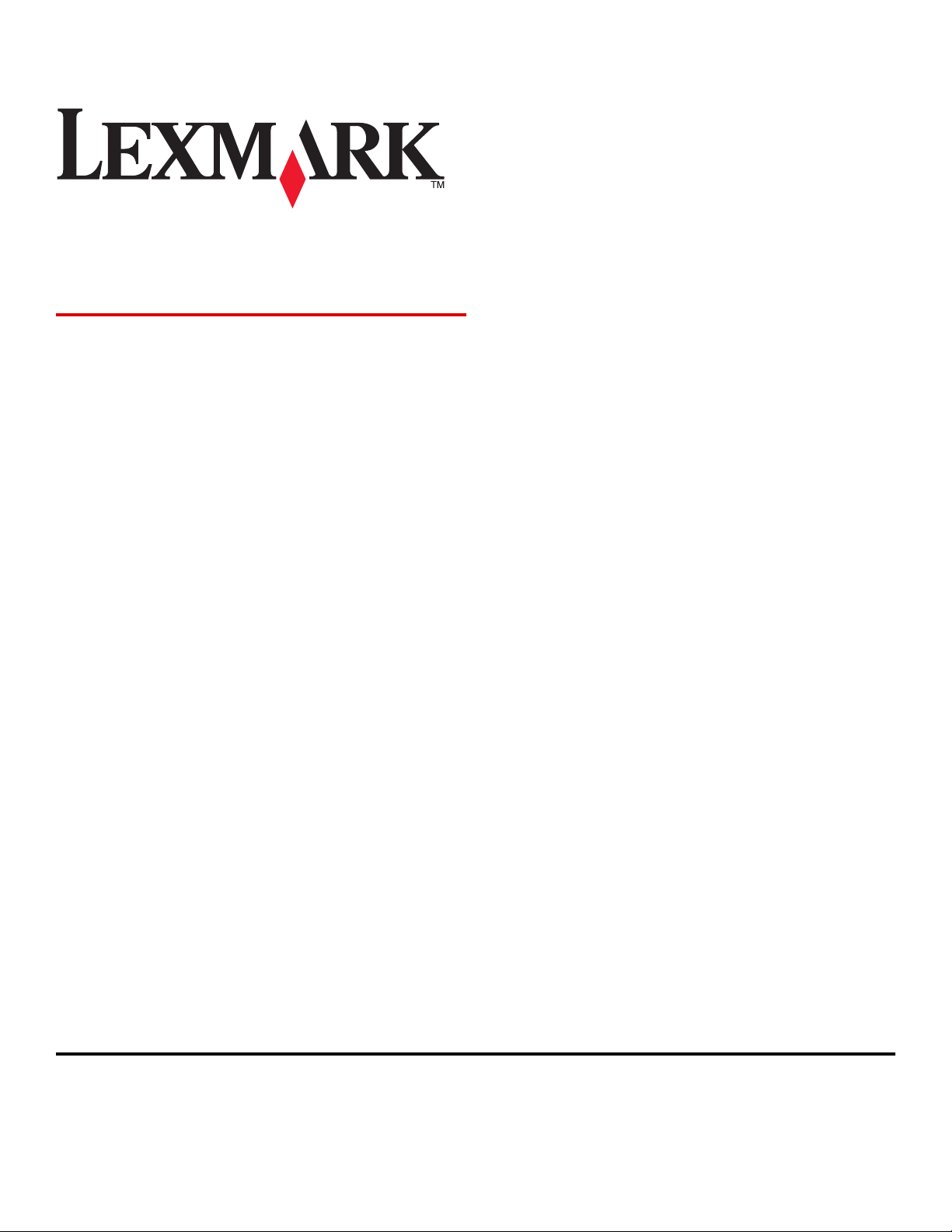
T650, T652, T654
Guida per l'utente
Agosto 2008 www.lexmark.com
Lexmark e Lexmark con il simbolo del diamante sono marchi di Lexmark International, Inc., registrati negli Stati Uniti e/o in altri Paesi.
Tutti gli altri marchi appartengono ai rispettivi proprietari.
© 2008 Lexmark International, Inc.
Tutti i diritti riservati.
740 West New Circle Road
Lexington, Kentucky 40550
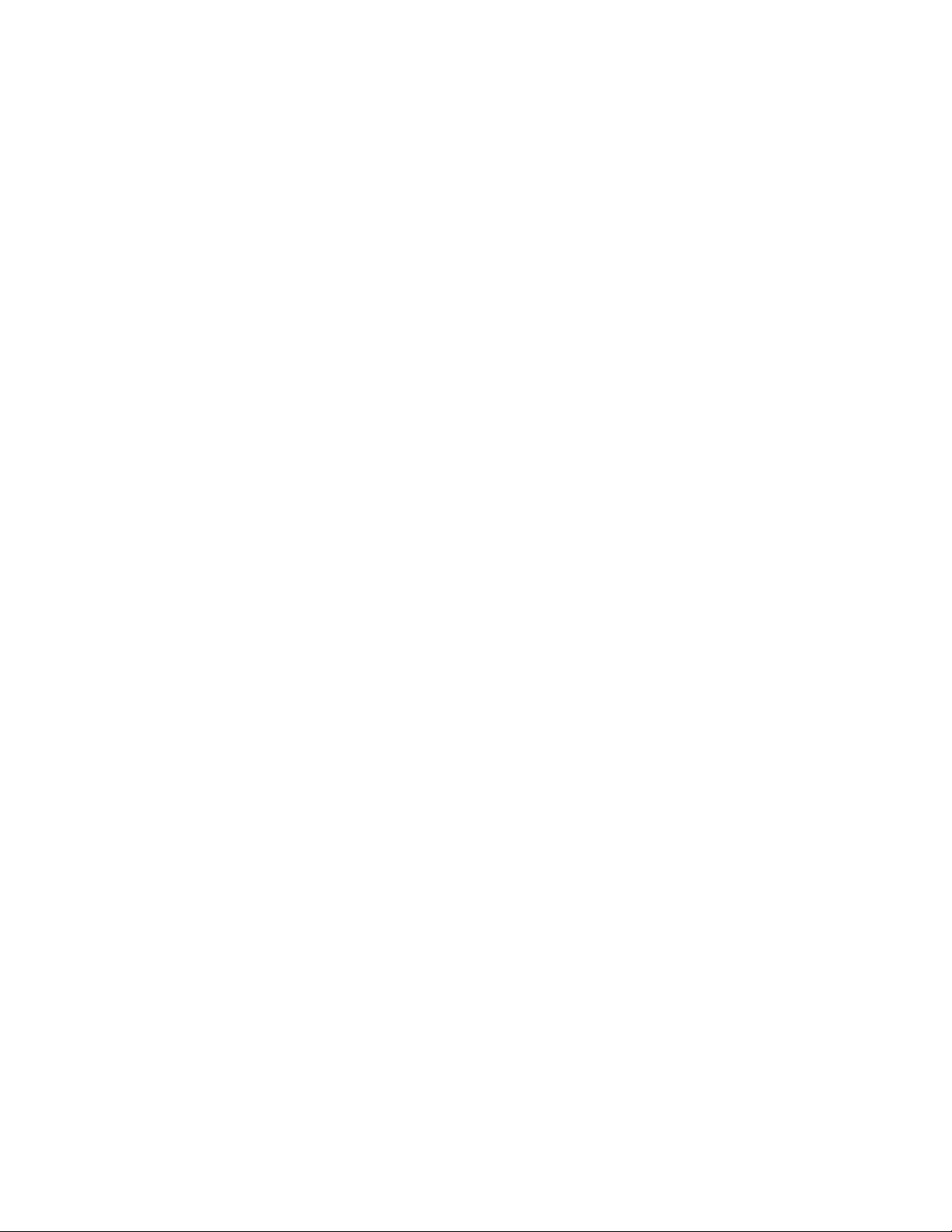
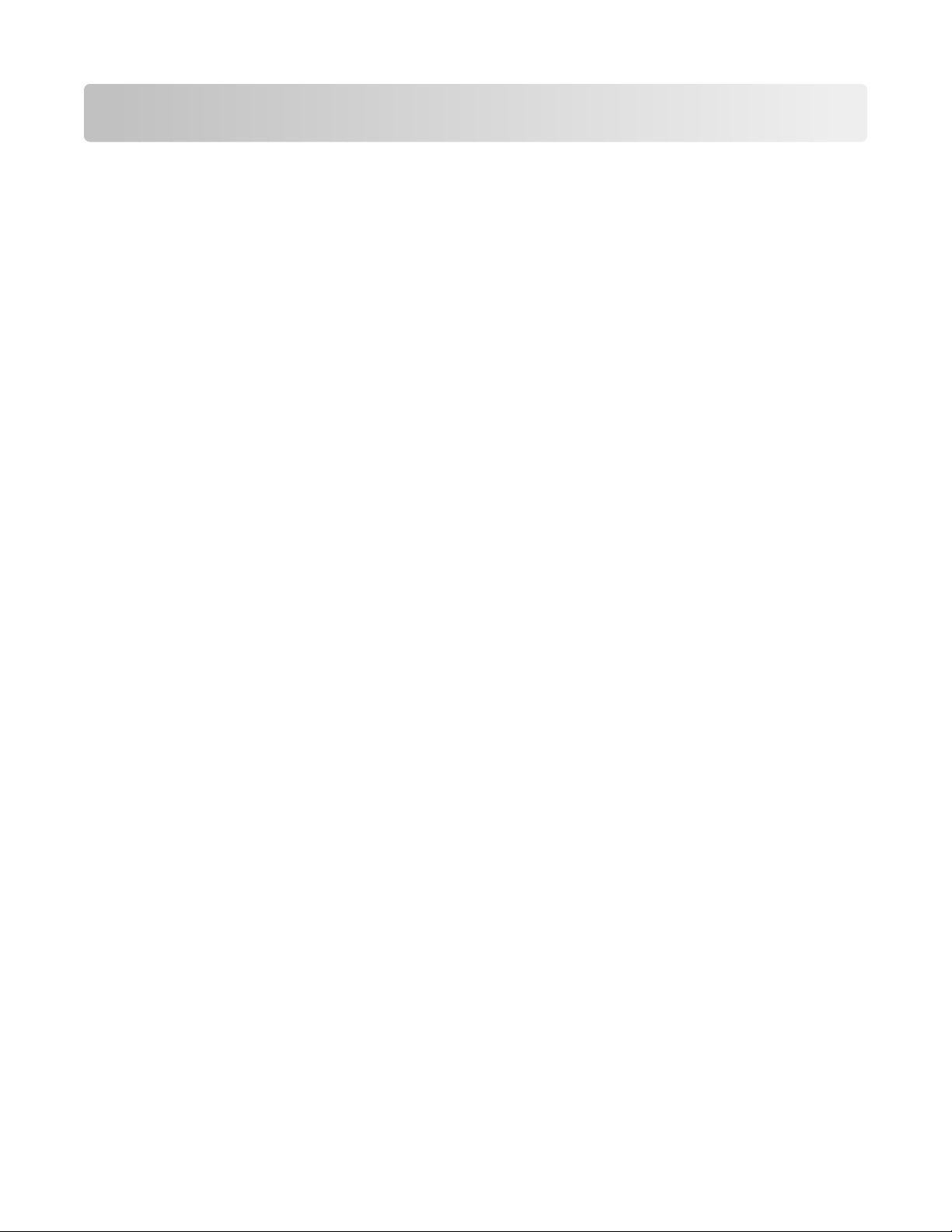
Sommario
Informazioni relative alla sicurezza...............................................9
Informazioni sulla stampante........................................................11
Individuazione delle informazioni sulla stampante................................................................................................11
Configurazioni della stampante.....................................................................................................................................12
Scelta della posizione della stampante.......................................................................................................................14
Informazioni sul pannello di controllo della stampante.......................................................................................16
Configurazione della stampante aggiuntiva..............................18
Installazione delle opzioni interne................................................................................................................................18
Opzioni interne disponibili..........................................................................................................................................................18
Accesso alla scheda di sistema per l'installazione delle opzioni interne....................................................................19
Installazione di una scheda di memoria.................................................................................................................................21
Installazione di una scheda di memoria Flash o di una scheda firmware..................................................................23
Installazione di una porta ISP (Internal Solutions Port)..................................................................................................... 25
Installazione del disco fisso della stampante .......................................................................................................................31
Installazione delle opzioni hardware...........................................................................................................................35
Sequenza di installazione ............................................................................................................................................................35
Installazione dei cassetti della stampante.............................................................................................................................35
Installazione di un'unità fronte/retro opzionale (solo T650)...........................................................................................36
Collegamento dei cavi.......................................................................................................................................................37
Verifica della configurazione della stampante..........................................................................................................38
Stampa della pagina delle impostazioni dei menu............................................................................................................ 38
Stampa di una pagina delle impostazioni di rete ............................................................................................................... 39
Impostazione del software della stampante.............................................................................................................39
Installazione del software della stampante...........................................................................................................................39
Aggiornamento delle opzioni disponibili nel driver della stampante. .......................................................................40
Impostazione della stampa wireless.............................................................................................................................41
Informazioni necessarie per l'impostazione della stampante su una rete wireless................................................41
Installazione di stampante su una rete wireless (Windows) ........................................................................................... 42
Installazione della stampante su una rete wireless (Macintosh)...................................................................................43
Installazione della stampante in una rete cablata...................................................................................................46
Modifica delle impostazioni della porta dopo l'installazione di una nuova porta ISP (Internal
Solutions Port) di rete...................................................................................................................................................49
Impostazione della stampa seriale................................................................................................................................51
Caricamento della carta e dei supporti speciali.........................54
Impostazione del tipo e delle dimensioni della carta............................................................................................54
Sommario
3
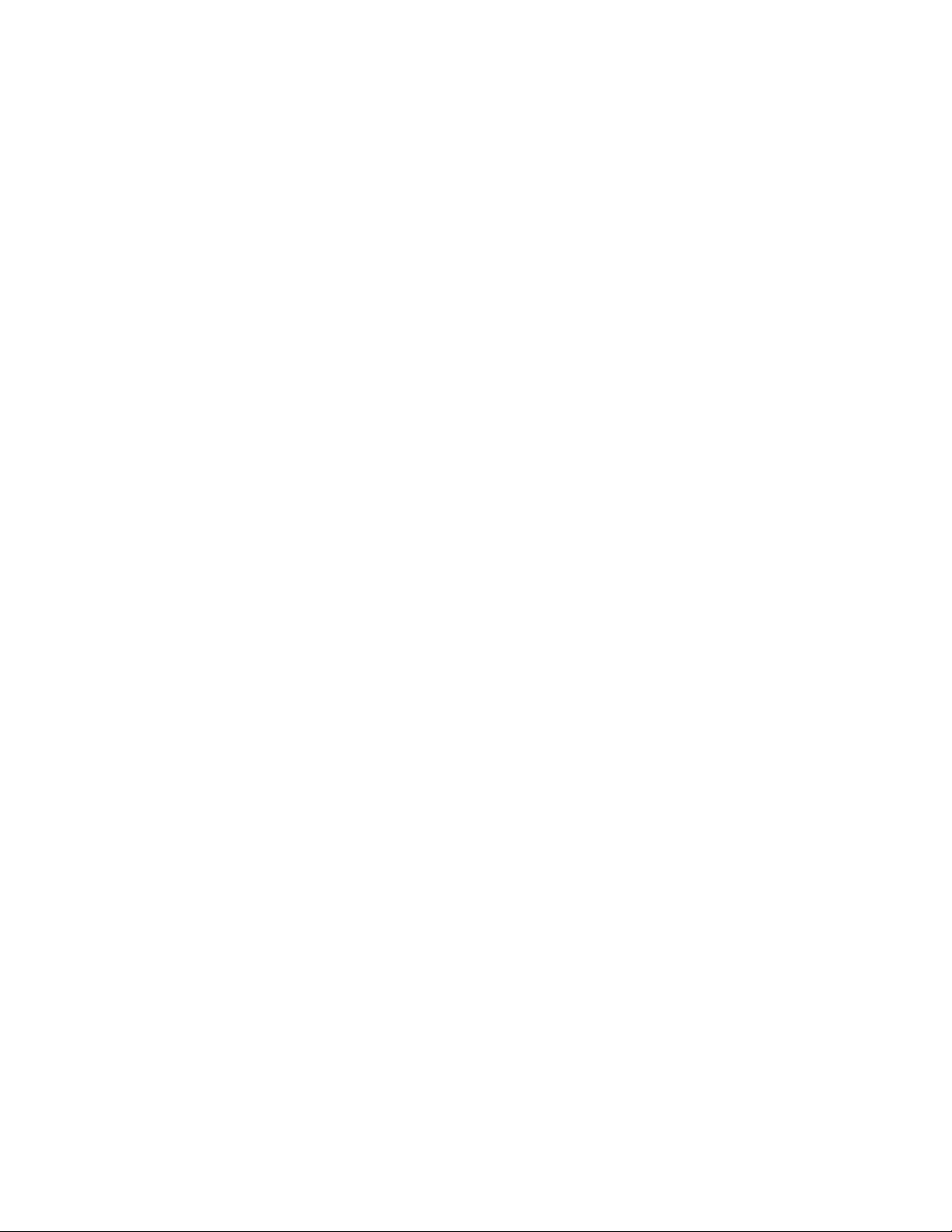
Configurazione delle impostazioni di dimensione carta Universale................................................................54
Caricamento del vassoio standard oppure opzionale da 250 o 550 fogli.......................................................55
Caricamento del vassoio da 2000 fogli........................................................................................................................59
Caricamento dell'alimentatore multiuso....................................................................................................................62
Caricamento dell'alimentatore buste...........................................................................................................................65
Collegamento e scollegamento dei vassoi................................................................................................................67
Collegamento dei vassoi..............................................................................................................................................................67
Scollegamento dei vassoi............................................................................................................................................................67
Collegamento dei raccoglitori di uscita..................................................................................................................................67
Modifica di un nome per l'impostazione Personalizzata tipo <x> ...............................................................................68
Informazioni sulla carta e sui supporti speciali.........................69
Istruzioni relative alla carta..............................................................................................................................................69
Caratteristiche della carta............................................................................................................................................................69
Carta non adatta .............................................................................................................................................................................70
Scelta della carta .............................................................................................................................................................................70
Scelta dei moduli prestampati e della carta intestata.......................................................................................................71
Uso di carta riciclata e di altri tipi di carta da ufficio...........................................................................................................71
Conservazione della carta............................................................................................................................................................72
Tipi, formati e pesi supportati.........................................................................................................................................72
Dimensioni carta supportate dalla stampante ....................................................................................................................72
Tipi e pesi di carta supportati dalla stampante....................................................................................................................74
Tipi e pesi di carta supportati dai raccoglitori di uscita ....................................................................................................75
Stampa................................................................................................77
Stampa di un documento.................................................................................................................................................77
Stampa su supporti speciali.............................................................................................................................................78
Suggerimenti sull'uso della carta intestata...........................................................................................................................78
Suggerimenti sull'uso di lucidi...................................................................................................................................................78
Suggerimenti sull'uso delle buste ............................................................................................................................................78
Suggerimento sull'uso delle etichette.................................................................................................................................... 79
Suggerimenti sull'uso dei cartoncini....................................................................................................................................... 80
Stampa dei processi riservati e in attesa.....................................................................................................................80
Processi in attesa.............................................................................................................................................................................80
Stampa dei processi riservati e in attesa ................................................................................................................................81
Stampa da un'unità Flash.................................................................................................................................................83
Stampa delle pagine di informazione..........................................................................................................................84
Stampa di un elenco di esempi di font...................................................................................................................................84
Stampa di un elenco di directory.............................................................................................................................................. 84
Stampa delle pagine di prova della qualità di stampa......................................................................................................84
Annullamento di un processo di stampa....................................................................................................................85
Sommario
4
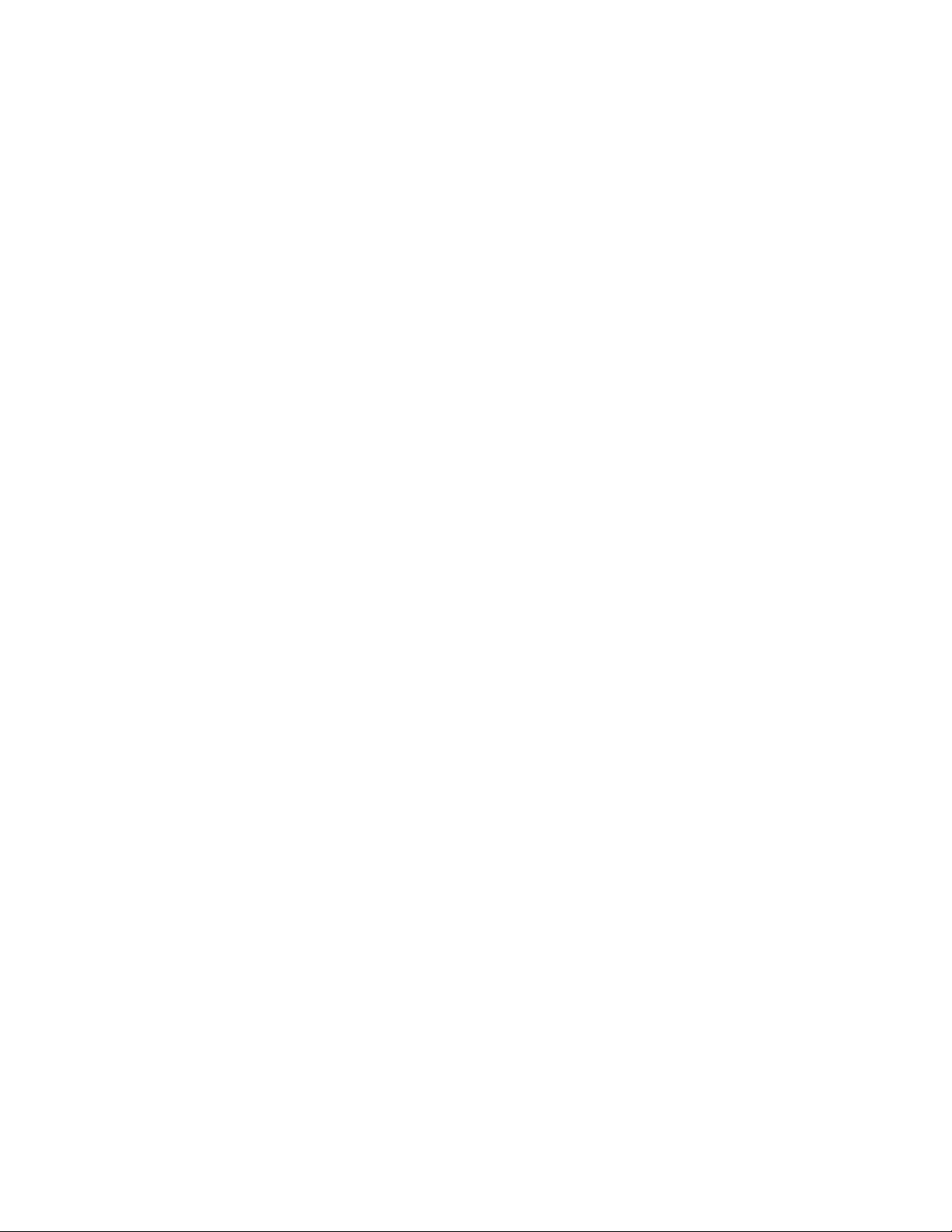
Annullamento di un processo di stampa dal pannello di controllo della stampante ...........................................85
Annullamento di un processo di stampa dal computer...................................................................................................85
Rimozione degli inceppamenti......................................................87
Come evitare gli inceppamenti......................................................................................................................................87
Aree di inceppamento e codici correlati.....................................................................................................................88
200 e 201 Inceppamenti carta........................................................................................................................................88
202 e 203 Inceppamenti carta........................................................................................................................................89
230 Inceppamento carta...................................................................................................................................................90
231-239 Inceppamenti carta (unità fronte/retro esterna opzionale)................................................................92
241–245 Inceppamenti carta..........................................................................................................................................94
250 Inceppamento carta...................................................................................................................................................94
260 Inceppamento carta...................................................................................................................................................95
271-279 Inceppamenti carta...........................................................................................................................................96
280 Inceppamenti carta....................................................................................................................................................96
281 Inceppamento carta...................................................................................................................................................97
282 Inceppamento carta...................................................................................................................................................97
283 Incepp. cucitrice..........................................................................................................................................................98
Informazioni sui menu della stampante...................................100
Elenco dei menu................................................................................................................................................................100
Menu Carta..........................................................................................................................................................................101
Menu Origine predefinita..........................................................................................................................................................101
Dimensioni/tipo carta, menu ...................................................................................................................................................101
Menu Configura MU ....................................................................................................................................................................105
Miglioramento buste...................................................................................................................................................................105
Menu Sostituisci dimensioni.....................................................................................................................................................105
Grana carta, menu........................................................................................................................................................................106
Menu Peso carta............................................................................................................................................................................107
Caricamento carta, menu...........................................................................................................................................................109
Tipi personalizzati, menu...........................................................................................................................................................111
Menu Impostazione Universale...............................................................................................................................................112
Installaz. raccoglitore, menu.....................................................................................................................................................112
Menu report........................................................................................................................................................................114
Menu Rete/Porte...............................................................................................................................................................115
Menu NIC attivo.............................................................................................................................................................................115
Menu Rete standard o Rete.......................................................................................................................................................115
Menu Report di rete.....................................................................................................................................................................117
Menu Scheda di rete....................................................................................................................................................................118
Menu TCP/IP ..................................................................................................................................................................................118
Sommario
5
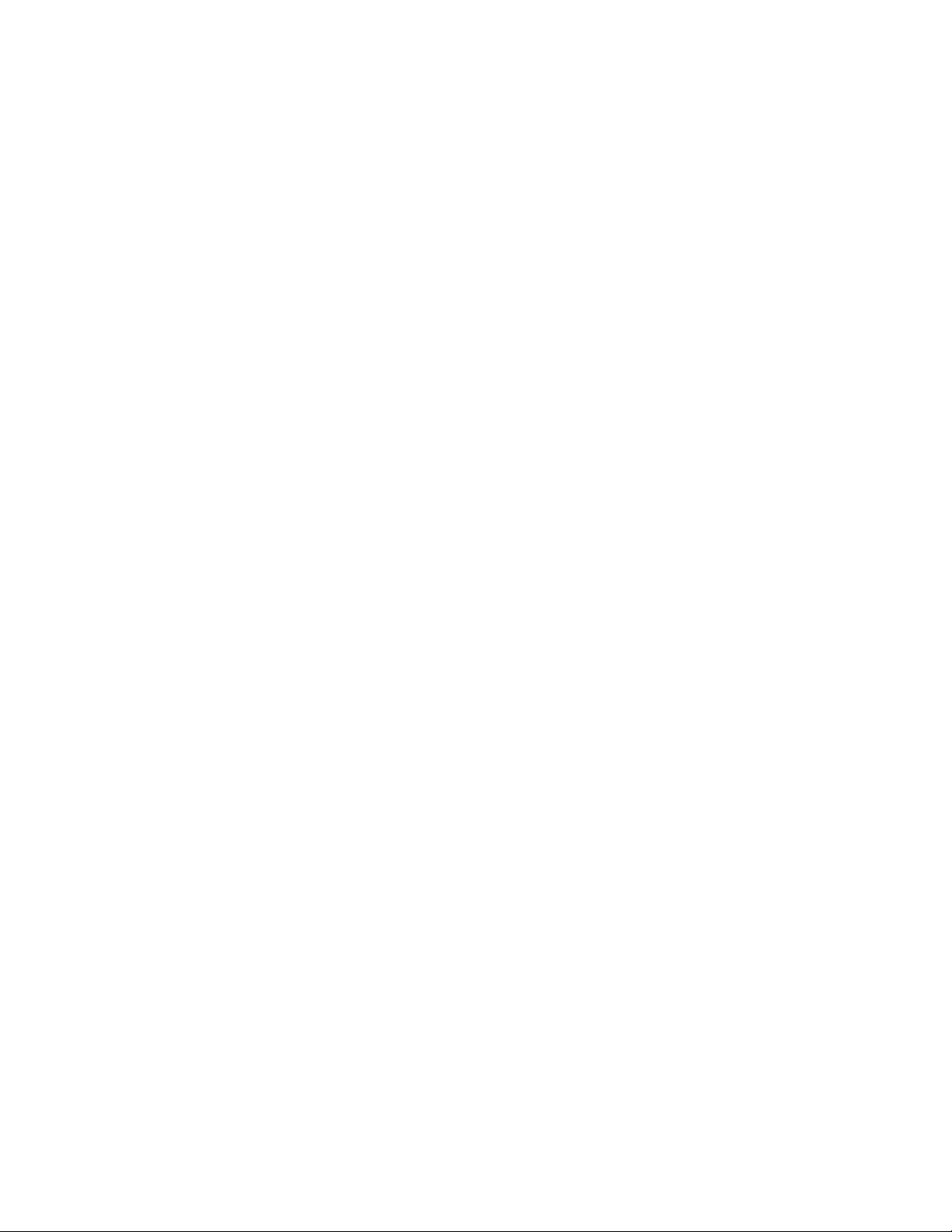
Menu IPv6........................................................................................................................................................................................119
Menu Wireless................................................................................................................................................................................120
Menu AppleTalk ............................................................................................................................................................................120
Menu NetWare...............................................................................................................................................................................121
Menu LexLink.................................................................................................................................................................................122
Menu USB standard .....................................................................................................................................................................122
Menu Parallela <x> ......................................................................................................................................................................125
Menu Seriale <x> .........................................................................................................................................................................128
Menu SMTP .....................................................................................................................................................................................132
Menu Protezione...............................................................................................................................................................133
Menu Varie ......................................................................................................................................................................................133
Menu Stampa riservata...............................................................................................................................................................134
Menu Pulizia disco in corso.......................................................................................................................................................134
Menu Registro controllo protezione......................................................................................................................................136
Menu Imposta data/ora..............................................................................................................................................................136
Impostazioni, menu.........................................................................................................................................................137
Menu Impostazioni generali.....................................................................................................................................................137
Menu Impostazioni ......................................................................................................................................................................141
Menu Finitura.................................................................................................................................................................................143
Menu Qualità..................................................................................................................................................................................145
Menu Utilità ....................................................................................................................................................................................147
Menu XPS.........................................................................................................................................................................................148
Menu PDF ........................................................................................................................................................................................148
Menu PostScript............................................................................................................................................................................149
Menu Emulazione PCL ................................................................................................................................................................149
Menu HTML.....................................................................................................................................................................................152
Menu Immagine............................................................................................................................................................................153
Menu Unità Flash..........................................................................................................................................................................154
Menu Guida.........................................................................................................................................................................156
Informazioni sui messaggi della stampante.............................157
Elenco dei messaggi di stato e di errore...................................................................................................................157
Manutenzione della stampante..................................................179
Pulizia della parte esterna della stampante............................................................................................................179
Conservazione dei materiali di consumo.................................................................................................................179
Conservazione dei materiali di consumo.................................................................................................................179
Verifica dello stato dei materiali di consumo..........................................................................................................180
Verifica dello stato dei materiali di consumo dal pannello di controllo della stampante..................................180
Verifica dello stato dei materiali di consumo da un computer di rete......................................................................180
Ordinazione di materiali di consumo........................................................................................................................181
Ordinazione delle cartucce di stampa...................................................................................................................................181
Sommario
6
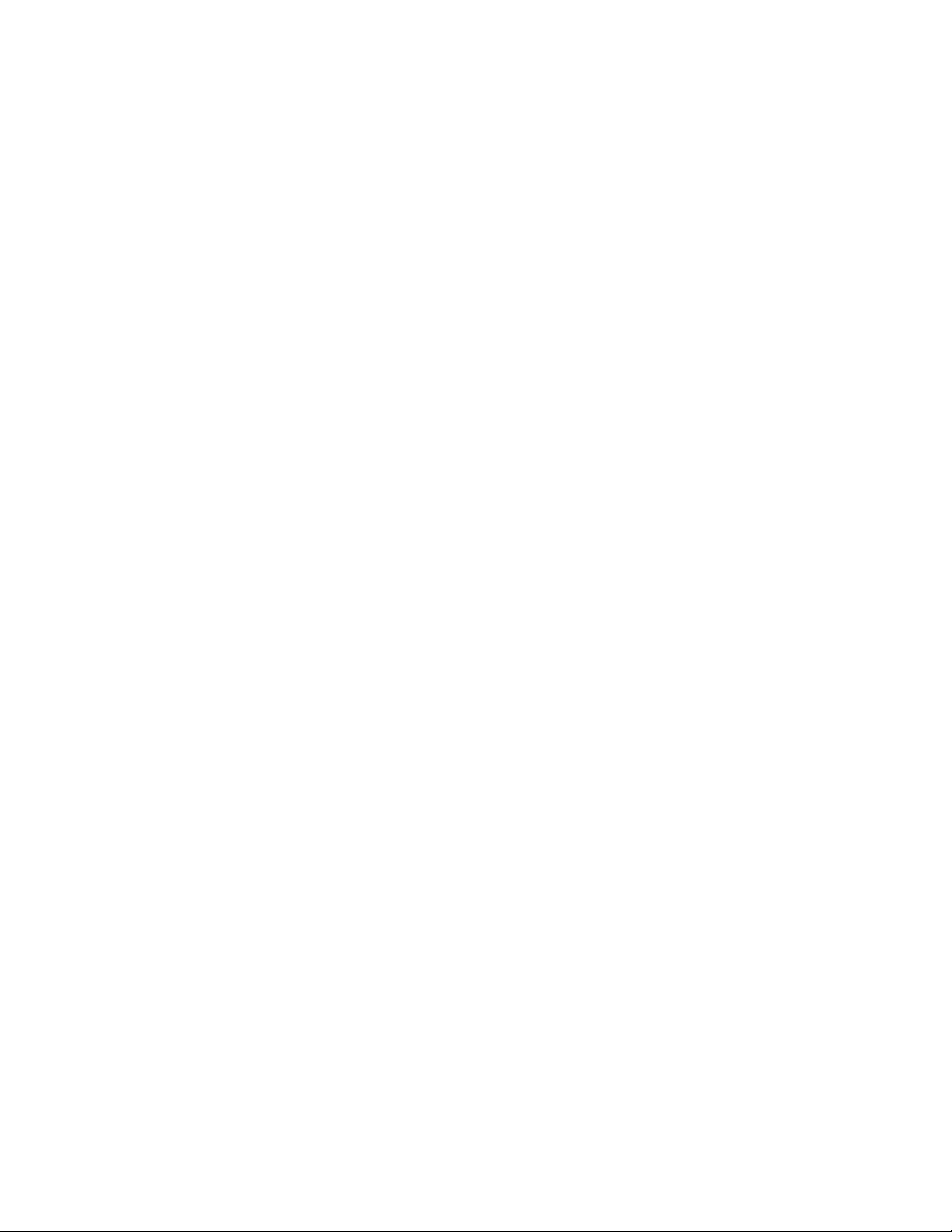
Ordinazione di un kit di manutenzione................................................................................................................................182
Ordinazione dei rulli di caricamento .....................................................................................................................................183
Ordinazione di un'unità di fusione.........................................................................................................................................183
Ordinazione di un dispositivo di pulizia dell'unità di fusione.......................................................................................183
Ordinazione dei rulli di prelievo..............................................................................................................................................183
Ordinazione di cartucce graffette...........................................................................................................................................183
Ordinazione di un rullo di trasferimento..............................................................................................................................184
Riciclaggio dei prodotti Lexmark................................................................................................................................184
Spostamento della stampante.....................................................................................................................................184
Prima di spostare la stampante...............................................................................................................................................184
Spostamento della stampante.................................................................................................................................................185
Trasporto della stampante........................................................................................................................................................185
Supporto amministrativo.............................................................186
Ricerca di informazioni sull'amministratore e sulle operazioni di rete avanzate.......................................186
Uso del server Web incorporato..................................................................................................................................186
Verifica dello stato della periferica..............................................................................................................................186
Impostazione degli avvisi e-mail.................................................................................................................................186
Visualizzazione di report.................................................................................................................................................187
Regolazione dell'opzione Risparmio energia.........................................................................................................187
Ripristino delle impostazioni predefinite di fabbrica...........................................................................................188
Risoluzione dei problemi..............................................................189
Risoluzione dei problemi di base................................................................................................................................189
Risoluzione dei problemi della stampante di base...........................................................................................................189
Il display del pannello di controllo della stampante è vuoto o contiene solo simboli di diamanti................189
Il server Web incorporato non si apre ...................................................................................................................................189
Risoluzione dei problemi di stampa...........................................................................................................................190
Non è possibile stampare i PDF multilingua.......................................................................................................................190
Viene visualizzato un messaggio di errore relativo alla lettura dell'unità USB.......................................................190
I processi non vengono stampati............................................................................................................................................190
I processi riservati e altri processi in attesa non vengono stampati...........................................................................191
La stampa richiede più tempo del previsto.........................................................................................................................191
La carta o il vassoio utilizzato per la stampa del processo non è corretto...............................................................192
Stampa di caratteri errati ...........................................................................................................................................................192
Collegamento dei vassoi non funzionante..........................................................................................................................192
I processi di grandi dimensioni non vengono fascicolati...............................................................................................192
Vengono visualizzate interruzioni di pagina errate .........................................................................................................193
Risoluzione dei problemi delle opzioni.....................................................................................................................193
L'opzione non funziona correttamente o smette di funzionare dopo l'installazione..........................................193
Vassoi carta .....................................................................................................................................................................................194
Vassoio da 2000 fogli...................................................................................................................................................................194
Sommario
7
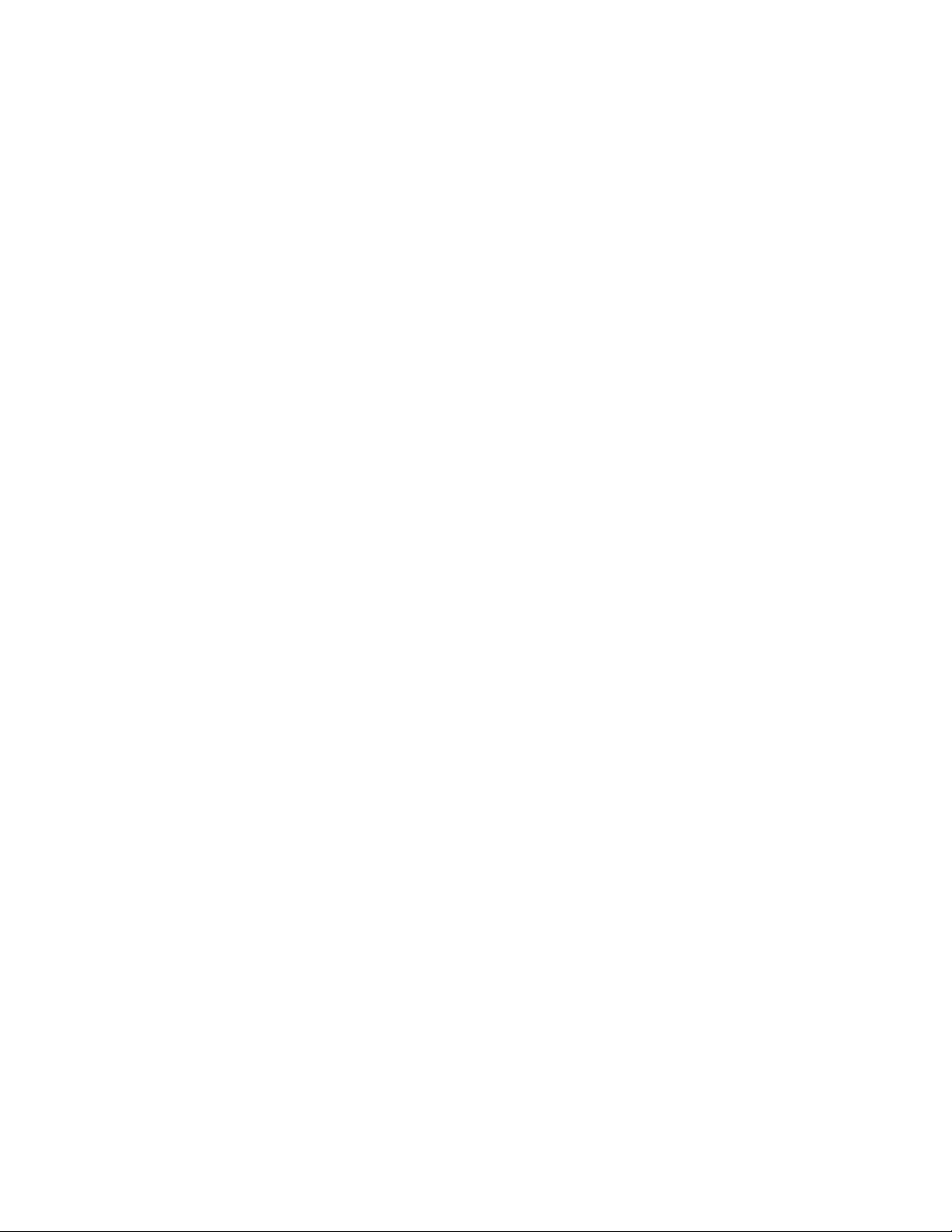
Alimentatore buste......................................................................................................................................................................195
Unità fronte/retro .........................................................................................................................................................................195
Mailbox a 5 scomparti.................................................................................................................................................................195
Opzioni di uscita............................................................................................................................................................................196
Scheda di memoria ......................................................................................................................................................................196
Scheda di memoria Flash...........................................................................................................................................................196
Disco fisso con adattatore .........................................................................................................................................................196
Porta ISP (Internal Solutions Port)...........................................................................................................................................196
Risoluzione dei problemi di alimentazione della carta.......................................................................................196
Si verificano numerosi inceppamenti carta.........................................................................................................................196
Il messaggio Inceppamento carta resta visualizzato anche dopo l'eliminazione dell'inceppamento..........197
La pagina inceppata non viene ristampata dopo la rimozione dell'inceppamento............................................197
Problemi di qualità di stampa......................................................................................................................................197
Individuazione dei problemi relativi alla qualità di stampa..........................................................................................197
Pagine bianche..............................................................................................................................................................................198
Le immagini sono tagliate.........................................................................................................................................................198
Immagini sfocate ..........................................................................................................................................................................199
Sfondo grigio..................................................................................................................................................................................199
I margini sono errati.....................................................................................................................................................................200
Arricciamento della carta...........................................................................................................................................................200
Irregolarità nella stampa............................................................................................................................................................201
La stampa è troppo scura ..........................................................................................................................................................201
La stampa è troppo chiara.........................................................................................................................................................202
Difetti ricorrenti.............................................................................................................................................................................203
La stampa è obliqua.....................................................................................................................................................................204
Striature bianche o nere piene ................................................................................................................................................204
Le pagine sono interamente colorate...................................................................................................................................205
Striature orizzontali......................................................................................................................................................................205
Striature verticali...........................................................................................................................................................................206
Sulla pagina sono presenti ombreggiature dovute al toner.........................................................................................206
Aderenza difettosa del toner....................................................................................................................................................207
Puntini di toner..............................................................................................................................................................................207
La qualità di stampa sul lucido è scarsa................................................................................................................................208
Come contattare il servizio di assistenza..................................................................................................................208
Avvertenze.......................................................................................209
Informazioni sul prodotto..............................................................................................................................................209
Nota all'edizione................................................................................................................................................................209
Consumo di energia.........................................................................................................................................................215
Indice.................................................................................................221
Sommario
8
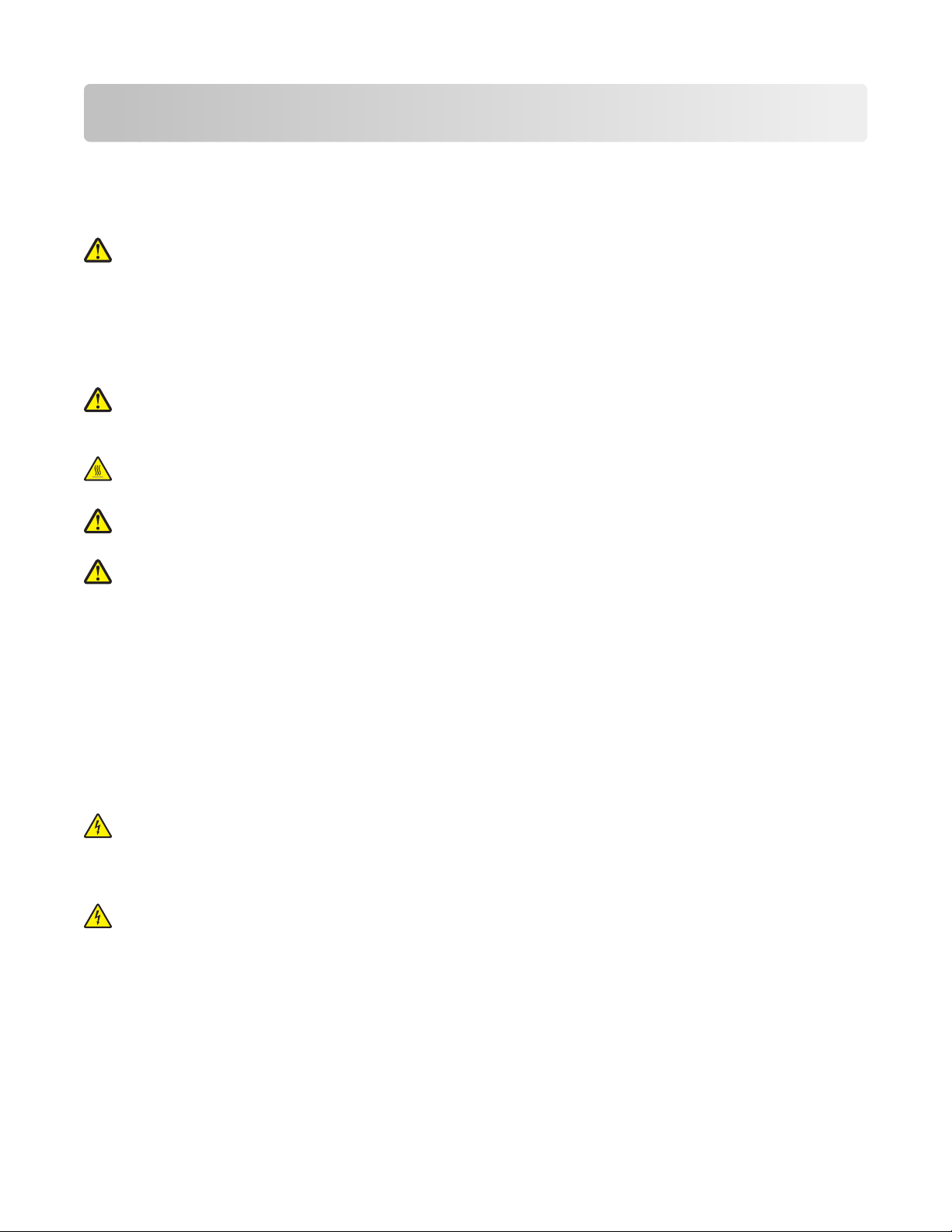
Informazioni relative alla sicurezza
Collegare il cavo di alimentazione a una presa elettrica dotata di messa a terra posta nelle vicinanze del prodotto e
facilmente raggiungibile.
Non posizionare o utilizzare questo prodotto in prossimità di acqua o superfici bagnate.
ATTENZIONE — PERICOLO DI LESIONI: questo prodotto utilizza un laser. L'uso di regolazioni, procedure o
controlli diversi da quelli specificati può causare l’esposizione a radiazioni pericolose.
Questo prodotto utilizza un processo che sottopone a riscaldamento i supporti di stampa; il calore generato può
causare l'emissione di sostanze nocive da parte dei supporti. Leggere attentamente la sezione delle istruzioni
operative riguardante la scelta dei supporti di stampa in modo da evitare il rischio di emissioni nocive.
Sostituire la batteria al litio con molta cautela.
ATTENZIONE — PERICOLO DI LESIONI: in caso di sostituzione errata della batteria al litio, potrebbe verificarsi
un'esplosione. Sostituire la batteria al litio solo con un tipo equivalente. Non ricaricare, smontare o bruciare
batterie al litio. Disfarsi delle batterie usate seguendo le istruzioni del produttore e le norme locali.
ATTENZIONE — SUPERFICIE MOLTO CALDA: l'area interna della stampante può surriscaldarsi. Per evitare
infortuni, lasciare raffreddare la superficie prima di toccarla.
ATTENZIONE — PERICOLO DI LESIONI: la stampante pesa oltre 18 kg (40 libbre) e deve essere sollevata da
due o più persone allenate.
ATTENZIONE — PERICOLO DI LESIONI: prima di spostare la stampante, per evitare di ferirsi o danneggiare la
stampante stessa, attenersi alle seguenti istruzioni:
• Spegnere la stampante con l'interruttore e scollegare il cavo di alimentazione dalla presa a muro.
• Scollegare tutti i cavi della stampante prima di spostarla.
• Sollevare la stampante dal cassetto opzionale e metterla da parte anziché tentare di sollevare il cassetto e la
stampante contemporaneamente.
Nota: utilizzare i punti di presa ai lati della stampante per sollevarla e separarla dal cassetto opzionale.
Utilizzare solo il cavo di alimentazione fornito con il prodotto o componenti sostitutivi autorizzati dal produttore.
Quando si collega il prodotto alla rete telefonica pubblica commutata, utilizzare solo il cavo per telecomunicazioni
(RJ-11) fornito con il prodotto oppure un cavo 26 AWG o un cavo sostitutivo più grande.
ATTENZIONE — PERICOLO DI SCOSSA: se si accede alla scheda di sistema o si installano dispositivi di memoria
o hardware opzionali dopo aver configurato la stampante, prima di continuare, spegnere la stampante e
scollegare il cavo di alimentazione dalla presa a muro. Spegnere gli eventuali dispositivi collegati alla stampante
e scollegare tutti i cavi della stampante.
ATTENZIONE — PERICOLO DI SCOSSA: accertarsi che tutte le connessioni esterne (quali connessioni Ethernet
e a sistemi telefonici) siano installate in modo corretto nelle relative porte contrassegnate.
Informazioni relative alla sicurezza
9
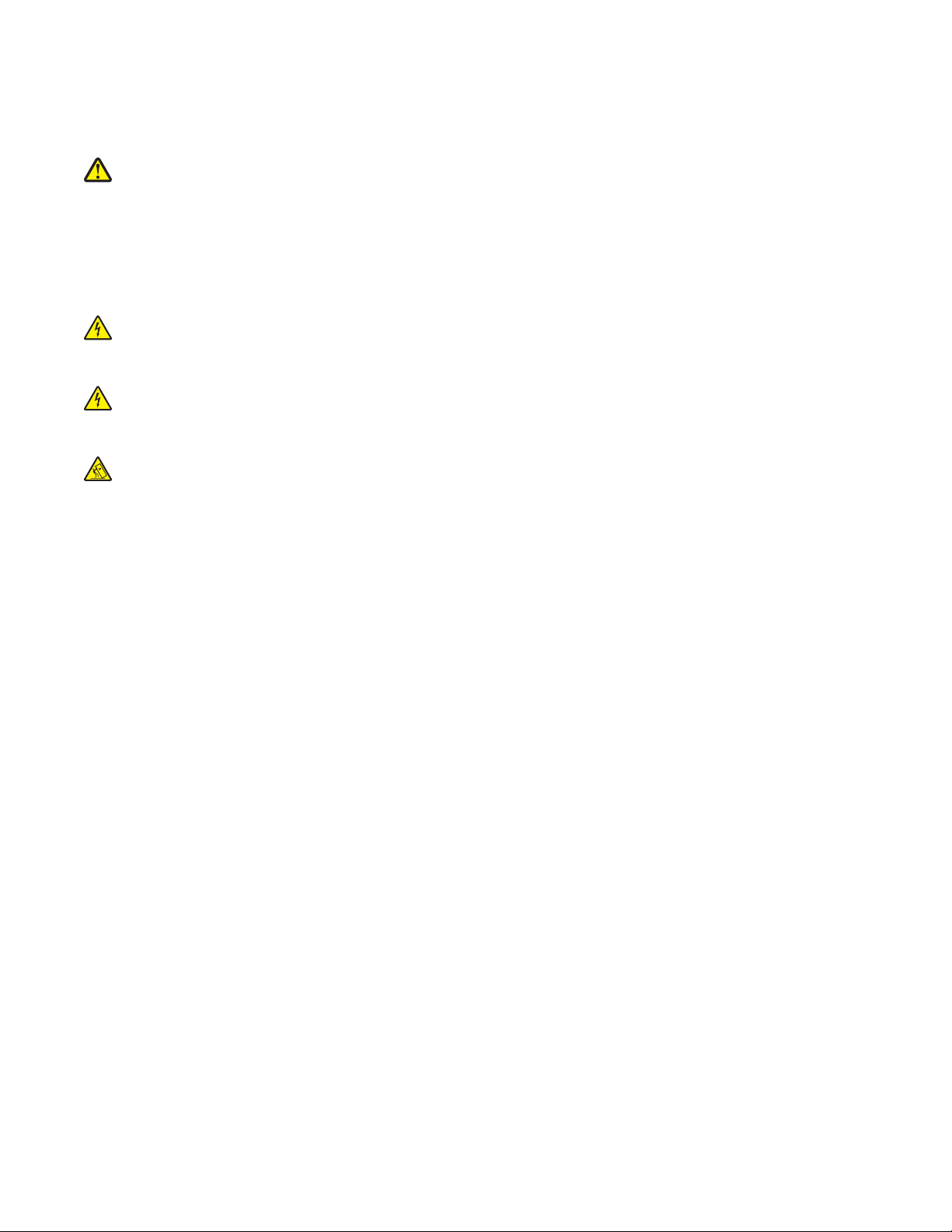
Questo prodotto è stato progettato, testato e approvato per essere utilizzato con componenti di uno specifico
produttore, conformemente ai rigidi standard globali per la sicurezza. Le caratteristiche legate alla sicurezza di alcune
parti potrebbero non essere ovvie. Il produttore non è da ritenere responsabile in caso di uso di altre parti di ricambio.
ATTENZIONE — PERICOLO DI LESIONI: non attorcigliare, legare, schiacciare o posizionare oggetti pesanti sul
cavo di alimentazione. Evitare abrasioni o tensioni. Non stringere il cavo di alimentazione tra oggetti quali mobili
o pareti. Se il cavo di alimentazione non viene utilizzato correttamente, potrebbero verificarsi incendi o corto
circuiti. Ispezionare regolarmente il cavo di alimentazione per verificare eventuali segni di usi non corretti.
Rimuovere il cavo di alimentazione dalla presa elettrica prima di ispezionarlo.
Per riparazioni di tipo diverso dagli interventi descritti nella documentazione per l'utente, rivolgersi a un tecnico
specializzato.
ATTENZIONE — PERICOLO DI SCOSSA: per evitare il rischio di scosse elettriche quando si pulisce la parte
esterna della stampante, prima di continuare scollegare il cavo di alimentazione dalla presa a muro e scollegare
tutti i cavi dalla stampante.
ATTENZIONE — PERICOLO DI SCOSSA: in caso di temporali non utilizzare la funzione fax, non installare questo
prodotto né effettuare i collegamenti elettrici o dei cavi, ad esempio la funzione fax, il cavo di alimentazione o
del telefono, durante un temporale.
ATTENZIONE - PERICOLO DI PUNGERSI: le configurazioni con installazione a terra richiedono componenti
aggiuntivi per garantire una stabilità maggiore. Se si utilizzano un vassoio di alimentazione ad alta capacità,
un'unità fronte/retro e un'opzione di alimentazione oppure più opzioni di alimentazione, è necessario utilizzare
un supporto o una base per la stampante. Se è stata acquistata una stampante multifunzione (MFP) in grado di
eseguire operazioni di scansione, copia e invio di fax, potrebbero occorrere opzioni aggiuntive. Per ulteriori
informazioni, visitare il sito Web www.lexmark.com/multifunctionprinters.
SALVARE QUESTE ISTRUZIONI.
Informazioni relative alla sicurezza
10

Informazioni sulla stampante
Individuazione delle informazioni sulla stampante
Informazioni sull'
Descrizione Riferimenti
Le informazioni sull'impostazione includono le istruzioni per la configurazione della stampante.
Attenersi alla serie di istruzioni per la rete locale o
wireless, a seconda delle proprie esigenze.
impostazione
È possibile trovare le informazioni sull'impostazione sul lato
della confezione della stampante o sul sito Web Lexmark
all'indirizzo www.lexmark.com.
Guida
Descrizione Riferimenti
La Guida fornisce istruzioni per l'uso del software.
In qualsiasi programma software Lexmark, fare clic su ?, Sugge-
rimenti Guida in linea o su Guida in linea Argomenti
della Guida.
Assistenza clienti
Descrizione Riferimenti (Nord America): Riferimenti (resto del mondo)
Supporto telefonico
Chiamare i seguenti numeri:
• Stati Uniti: 1-800-332-4120
Lunedì-Venerdì (8.00 -23.00 fuso orientale)
Sabato (Mezzogiorno-18.00 fuso orientale)
• Canada: 1-800-539-6275
Lunedì-Venerdì (8.00 -23.00 fuso orientale)
Sabato (Mezzogiorno-18.00 fuso orientale)
• Messico: 001-888-377-0063
Lunedì-Venerdì (8.00 -20.00 fuso orientale)
Nota: i numeri di telefono e gli orari dell'assistenza sono soggetti a modifica senza
preavviso. Per informazioni sui numeri di
telefono più recenti disponibili, vedere la
dichiarazione di garanzia stampata fornita con
la stampante.
I numeri di telefono e gli orari dell'assistenza variano in base al paese o alla
regione.
Visitare il sito Web Lexmark all'indirizzo www.lexmark.com. Selezionare
un paese o una regione, quindi il collegamento relativo all'assistenza clienti.
Nota: per ulteriori informazioni su
come contattare Lexmark, vedere la
garanzia stampata fornita con la
stampante.
Informazioni sulla stampante
11
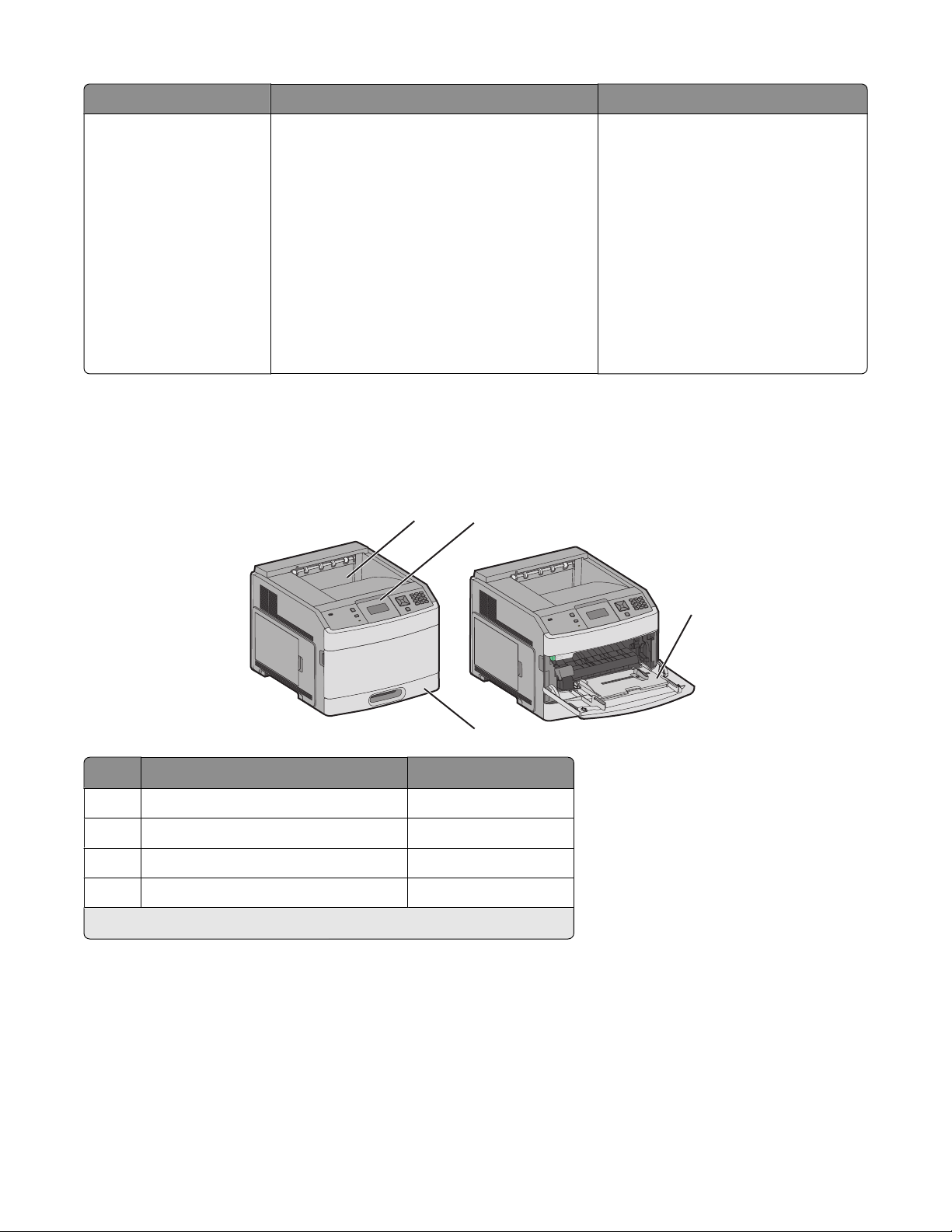
Descrizione Riferimenti (Nord America): Riferimenti (resto del mondo)
Supporto tramite e-mail
Per il supporto tramite e-mail, visitare il sito
Web Lexmark all'indirizzo www.lexmark.com.
1 Fare clic su SUPPORTO.
2 Fare clic su Supporto tecnico.
3 Selezionare il tipo di stampante.
4 Selezionare il modello di stampante.
5 Nella sezione relativa agli strumenti del
supporto, fare clic sul collegamento
relativo al supporto tramite e-mail.
6 Completare il modulo, quindi fare clic su
Inoltra richiesta.
Configurazioni della stampante
Modello di base
1
2
Il supporto tramite e-mail varia in base
al paese o alla regione e potrebbe non
essere disponibile in alcuni casi.
Visitare il sito Web Lexmark all'indirizzo www.lexmark.com. Selezionare
un paese o una regione, quindi il collegamento relativo all'assistenza clienti.
Nota: per ulteriori informazioni su
come contattare Lexmark, vedere la
garanzia stampata fornita con la
stampante.
Caratteristica
Raccoglitore di uscita standard 350 o 550 fogli
1
Pannello di controllo della stampante Non applicabile
2
Alimentatore multiuso 100 fogli
3
Vassoio standard (Vassoio 1) 250 o 550 fogli
4
1
Con carta da 75 g/m2 (20 libbre).
4
Capacità della carta
3
1
Informazioni sulla stampante
12
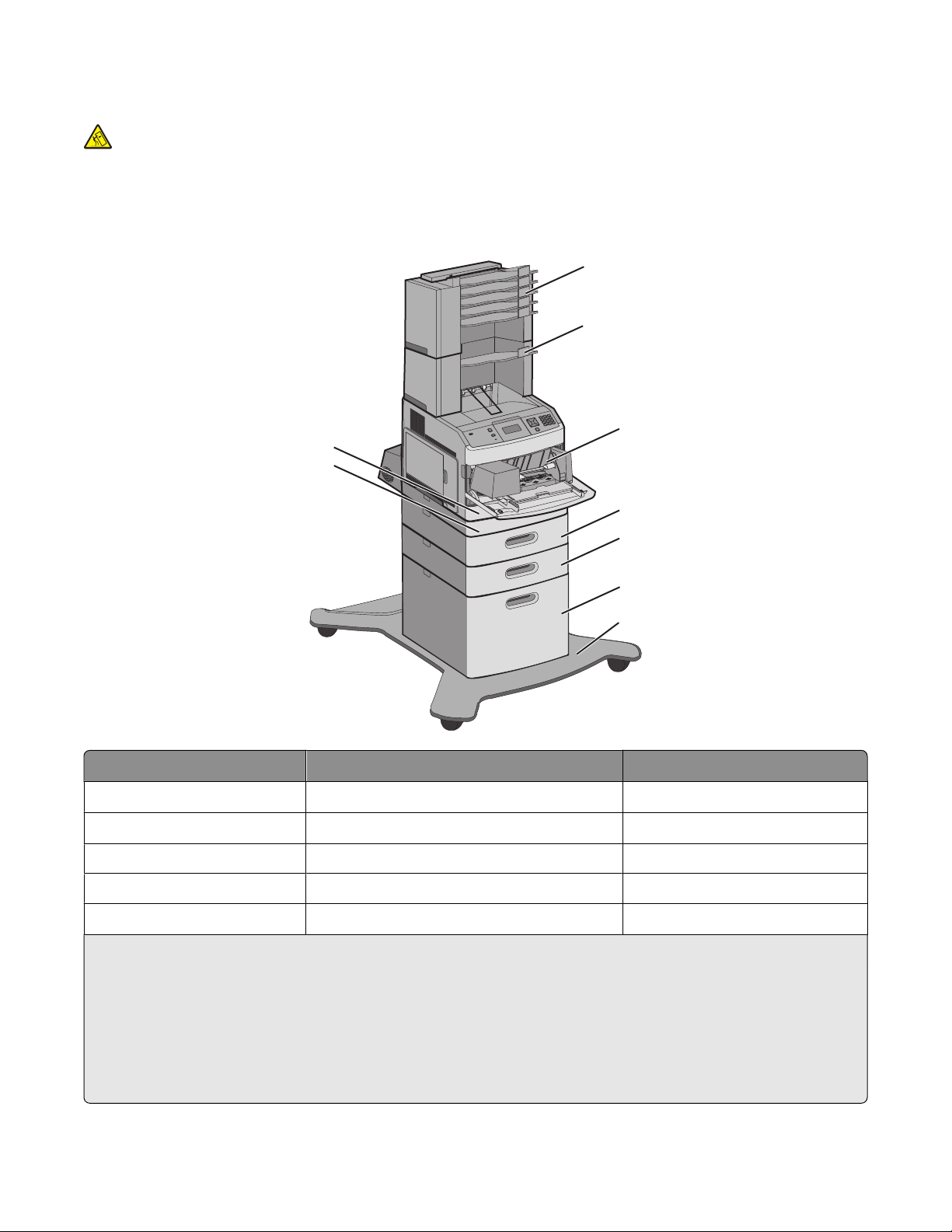
Modello con configurazione completa
ATTENZIONE - PERICOLO DI PUNGERSI: le configurazioni con installazione a terra richiedono componenti
aggiuntivi per garantire una stabilità maggiore. Se si utilizzano un vassoio di alimentazione ad alta capacità,
un'unità fronte/retro e un'opzione di alimentazione oppure più opzioni di alimentazione, è necessario utilizzare
un supporto o una base per la stampante. Se è stata acquistata una stampante multifunzione (MFP) in grado di
eseguire operazioni di scansione, copia e invio di fax, potrebbero occorrere opzioni aggiuntive. Per ulteriori
informazioni, visitare il sito Web www.lexmark.com/multifunctionprinters.
1
2
3
4
5
6
7
8
9
Funzione/Opzione
1
2
3
4
5
1
Con carta da 75 g/m2 (20 libbre).
2
Sono supportate fino a due unità di mailbox a 5 scomparti.
3
La stampante supporta fino a tre unità di espansione di uscita oppure un'espansione di uscita combinata con un
Mailbox a 5 scomparti
Espansione di uscita
Alimentatore buste 85 buste
Vassoio standard (Vassoio 1) 250 o 550 fogli
Unità fronte/retro
2
3
4
Capacità della carta
500 fogli
550 fogli
Non applicabile
1
mailbox a 5 scomparti, un'espansione di uscita ad alta capacità (non rappresentato) o un'unità della cucitrice (non
rappresentata).
4
Unità fronte/retro opzionale disponibile per un modello di base con un vassoio standard da 250 fogli. I modelli
con un vassoio standard da 250 fogli potrebbero disporre di un'unità fronte/retro interna.
Informazioni sulla stampante
13
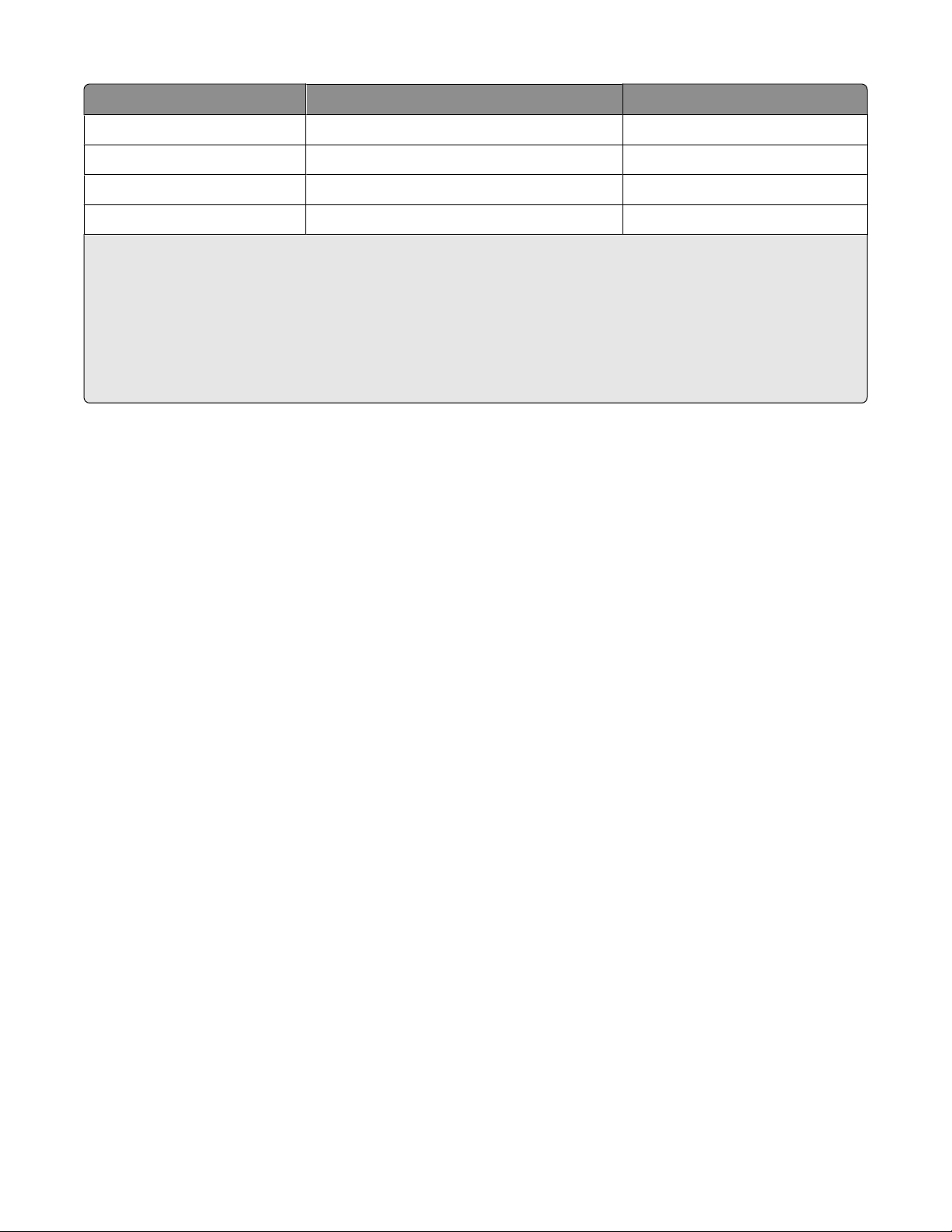
Funzione/Opzione
Capacità della carta
1
6
7
8
9
1
Con carta da 75 g/m2 (20 libbre).
2
Sono supportate fino a due unità di mailbox a 5 scomparti.
3
La stampante supporta fino a tre unità di espansione di uscita oppure un'espansione di uscita combinata con un
mailbox a 5 scomparti, un'espansione di uscita ad alta capacità (non rappresentato) o un'unità della cucitrice (non
rappresentata).
4
Unità fronte/retro opzionale disponibile per un modello di base con un vassoio standard da 250 fogli. I modelli
con un vassoio standard da 250 fogli potrebbero disporre di un'unità fronte/retro interna.
Vassoio opzionale (Vassoio 2) 250 o 550 fogli
Vassoio opzionale (Vassoio 3) 250 o 550 fogli
Vassoio opzionale da 2000 fogli (Vassoio 4) 2000 fogli
Base con ruote Non applicabile
Scelta della posizione della stampante
Quando si sceglie una posizione per la stampante, lasciare spazio sufficiente per aprire vassoi, coperchi e sportelli.
Se si prevede di installare opzioni, lasciare spazio sufficiente anche per questi componenti. Importante:
• Accertarsi che il flusso d'aria nella stanza sia conforme all'ultima revisione dello standard ASHRAE 62.
• Scegliere una superficie piana, solida e stabile.
• Posizionare la stampante:
– Lontano dal flusso diretto di eventuali condizionatori d'aria, riscaldatori o ventilatori
– Al riparo dalla luce solare diretta, da livelli estremi di umidità o da escursioni termiche
– Al riparo da polvere e sporcizia
• Consentire la seguente quantità di spazio consigliata intorno alla stampante per una corretta ventilazione:
Informazioni sulla stampante
14

5
4
1
3
2
1
2
3
4
5
1
Consente l'aggiunta di tutte le opzioni di uscita.
Lato destro 31 cm (12 poll.)
Lato sinistro 31 cm (12 poll.)
Anteriore 51 cm (20 poll.)
Posteriore 31 cm (12 poll.)
Superiore
1
137 cm (54 poll.)
Informazioni sulla stampante
15
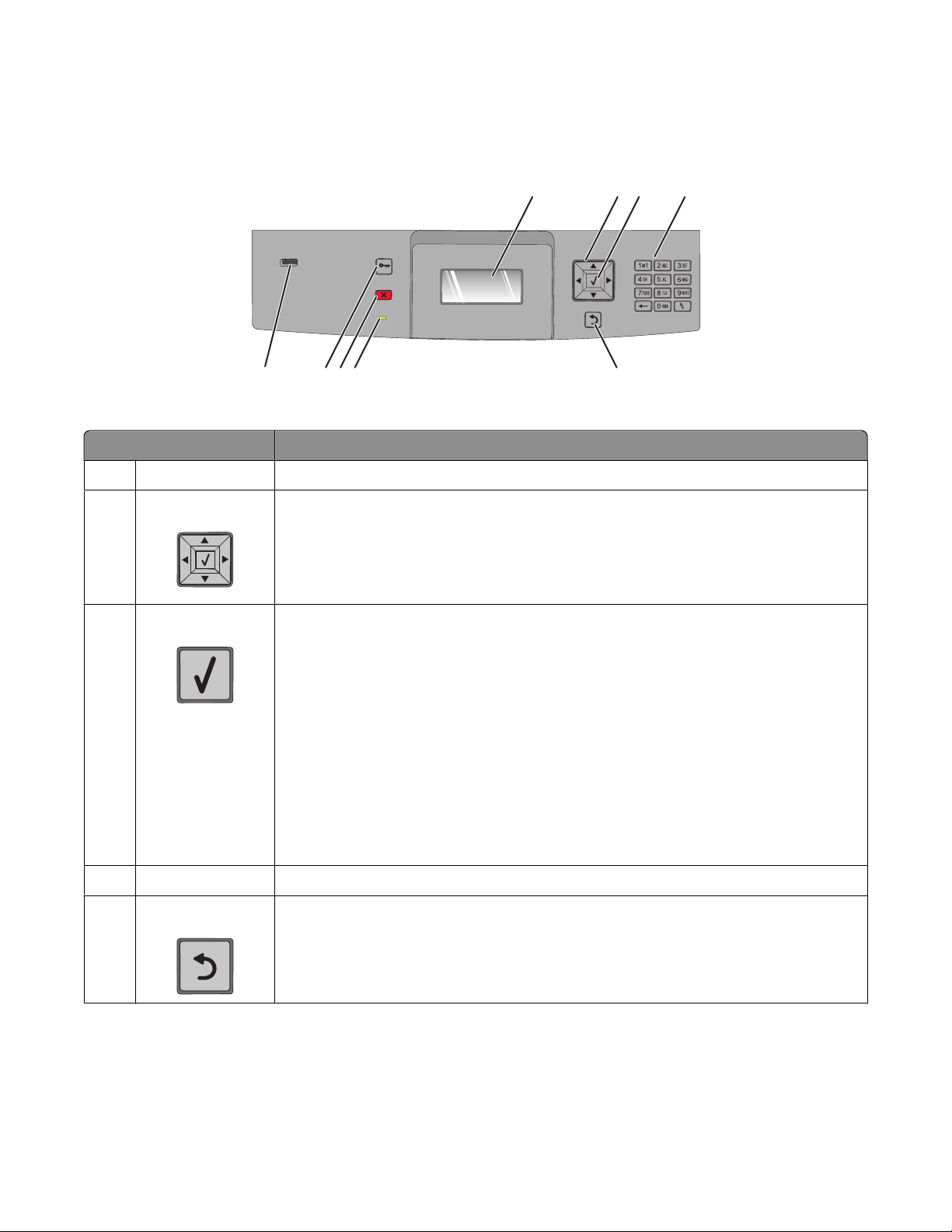
Informazioni sul pannello di controllo della stampante
89
7
Voce Descrizione
Display Consente di visualizzare i messaggi e le immagini indicanti lo stato della stampante.
1
Pulsanti direzionali Premere il pulsante freccia su o freccia giù per scorrere i menu o le v oci di m enu oppu re
2
per aumentare o diminuire un valore quando si immettono i numeri.
Premere il pulsante freccia sinistra o freccia destra per scorrere le impostazion i dei menu
(anche denominati valori oppure opzioni) o il testo che consente di passare a un'altra
schermata.
Selezionare
3
• Consente di aprire una voce di menu e di visualizzare le impostazioni o i valori
predefiniti. L'impostazione corrente è indicata da un asterisco (*).
• Consente di salvare la voce di menu visualizzata come nuova impostazione prede-
finita dell'utente.
123
56
4
Note:
• Quando si salva una nuova impostazione come impostazione predefinita dell'u-
tente, questa rimane attiva finché non viene salvata una nuova impostazione o
finché non vengono ripristinate le impostazioni predefinite di fabbrica.
• Le impostazioni scelte mediante un programma software possono anche
modificare o sostituire quelle predefinite dell'utente selezionate dal pannello di
controllo della stampante.
Tastierino Per immettere numeri o simboli sul display.
4
Indietro Consente di tornare alla schermata precedente del display.
5
Informazioni sulla stampante
16
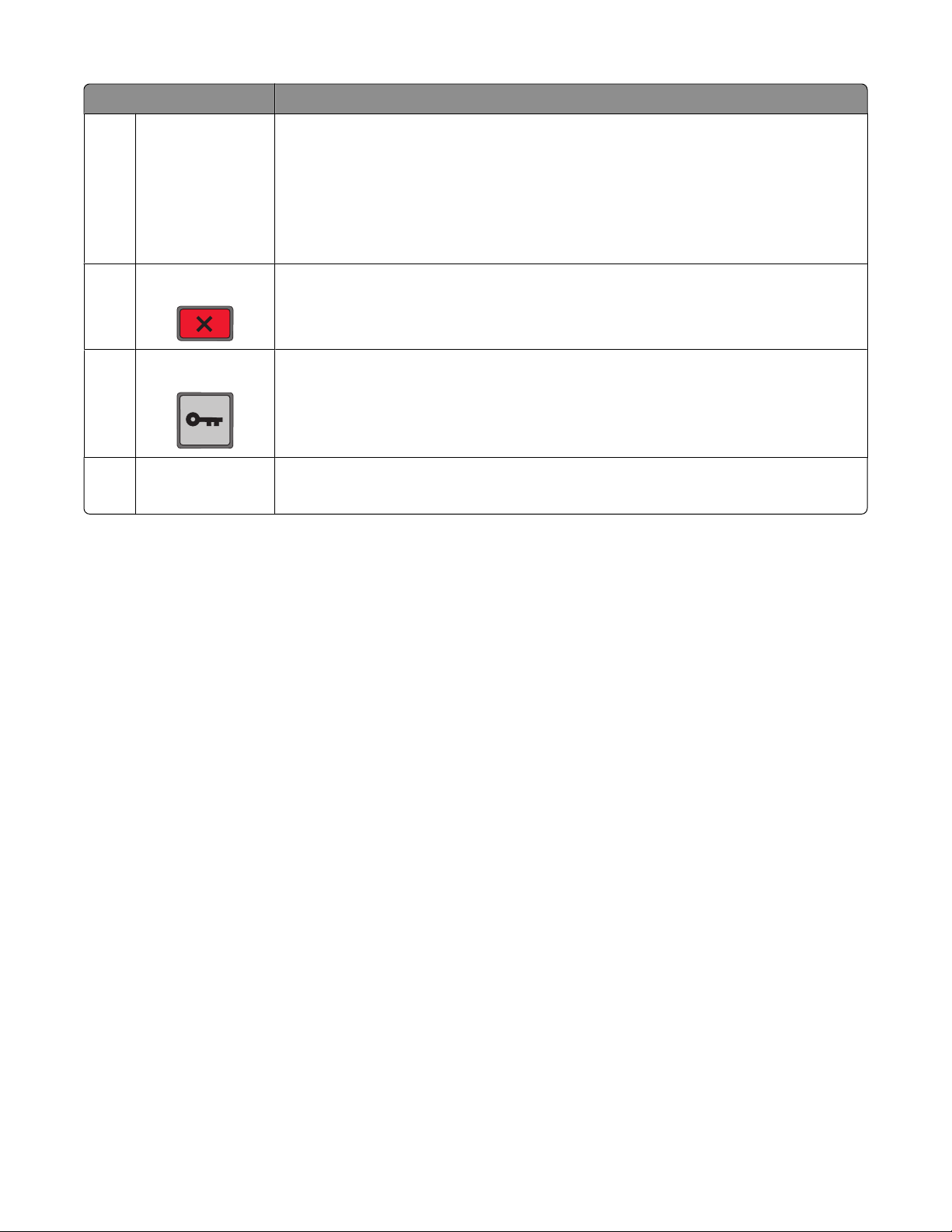
Voce Descrizione
Spia luminosa Indica lo stato della stampante:
6
• Spenta: la stampante è spenta.
• Verde lampeggiante: la stampante è in fase di riscaldamento, elaborazione dei
dati o stampa.
• Verde fisso: la stampante è accesa ma inattiva.
• Rosso fisso: è necessario l'intervento dell'operatore.
Stop Interrompe tutte le attività della stampante.
7
Quando sul display appare il messaggio Interrotto, viene visualizzato un elenco di
opzioni disponibili.
Menu Apre l'indice dei menu.
8
Nota: i menu sono disponibili solo se la stampante si trova nello stato Pronta.
Porta USB Inserire un'unità Flash nella parte anteriore della stampante per stampare i file salvati.
9
Nota: solo la porta USB anteriore supporta le unità Flash.
Informazioni sulla stampante
17
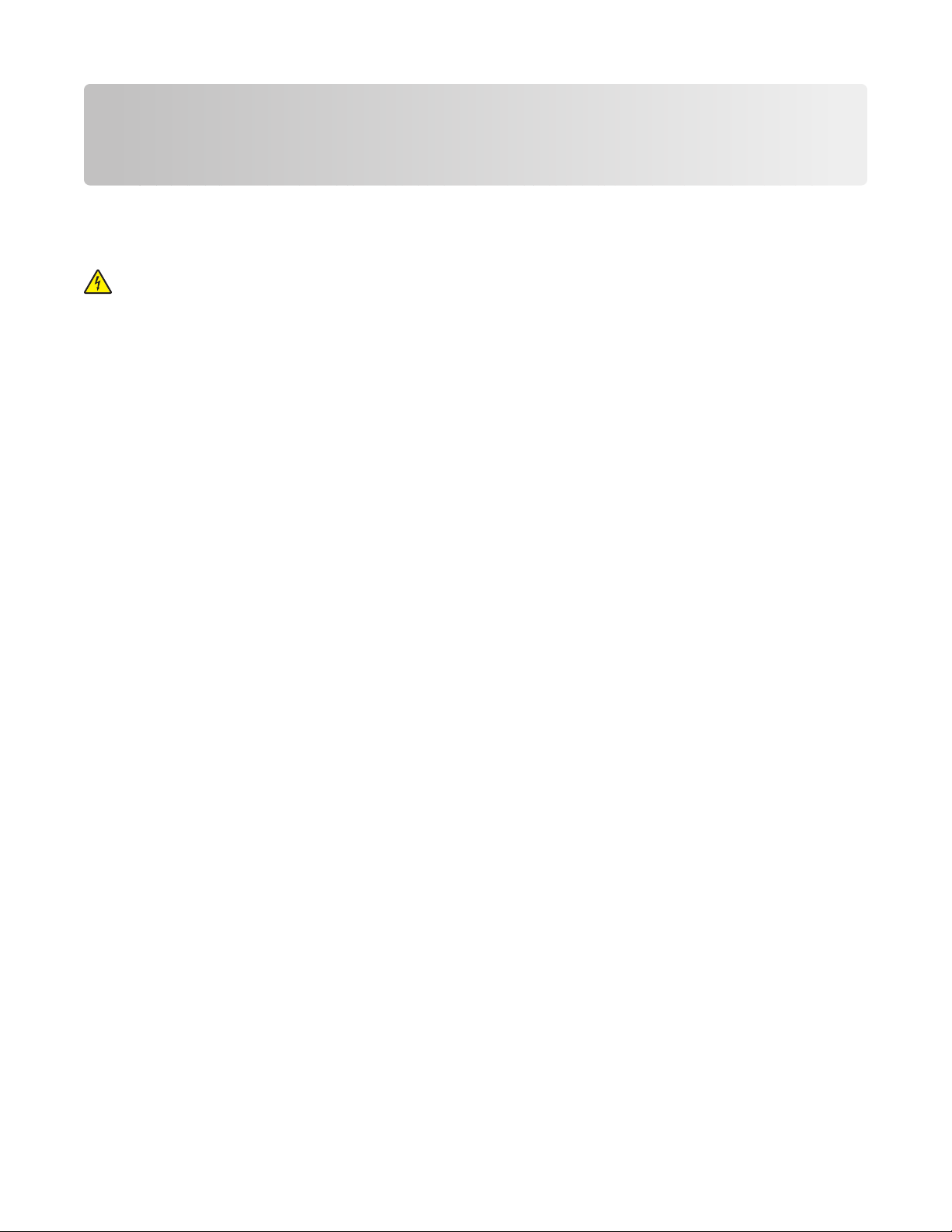
Configurazione della stampante aggiuntiva
Installazione delle opzioni interne
ATTENZIONE — PERICOLO DI SCOSSA: se si accede alla scheda di sistema o si installano dispositivi di memoria
o hardware opzionali dopo aver configurato la stampante, prima di continuare, spegnere la stampante e
scollegare il cavo di alimentazione dalla presa a muro. Spegnere gli eventuali dispositivi collegati alla stampante
e scollegare tutti i cavi della stampante.
Opzioni interne disponibili
• Schede di memoria
– Memoria della stampante
– Memoria Flash
– Font
• Schede firmware
– Bar Code e Moduli
– IPDS e SCS/TNe
– PrintCryption
• Disco fisso della stampante
• Porte ISP (Internal Solutions Port) Lexmark
– Porta ISP seriale RS-232-C
– Porta ISP parallela 1284-B ISP
– Porta ISP wireless MarkNet
– Porta ISP in fibra MarkNet N8130 10/100
– Porta ISP Ethernet MarkNet N8120 10/100/1000
TM
TM
TM
N8150 802.11 b/g/n
È possibile che alcune di queste opzioni non siano disponibili. Per ulteriori informazioni, contattare il rivenditore
presso il quale è stata acquistata la stampante.
Configurazione della stampante aggiuntiva
18
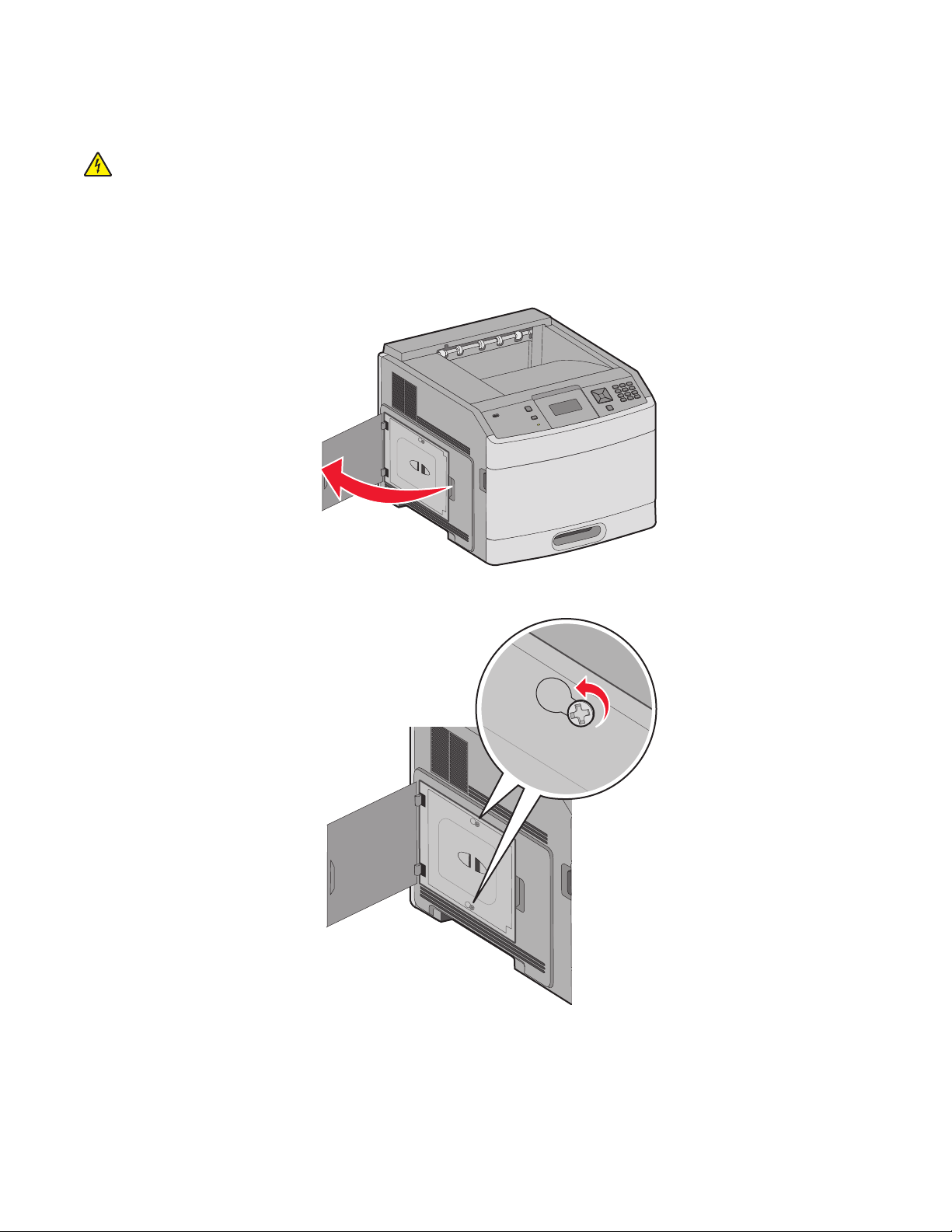
Accesso alla scheda di sistema per l'installazione delle opzioni interne
ATTENZIONE — PERICOLO DI SCOSSA: se si accede alla scheda di sistema o si installano dispositivi di memoria
o hardware opzionali dopo aver configurato la stampante, prima di continuare, spegnere la stampante e
scollegare il cavo di alimentazione dalla presa a muro. Spegnere gli eventuali dispositivi collegati alla stampante
e scollegare tutti i cavi della stampante.
Nota: questa operazione richiede un cacciavite Phillips numero 2.
1 Aprire la porta della scheda di sistema.
2 Allentare la vite del coperchio della scheda di sistema.
Configurazione della stampante aggiuntiva
19
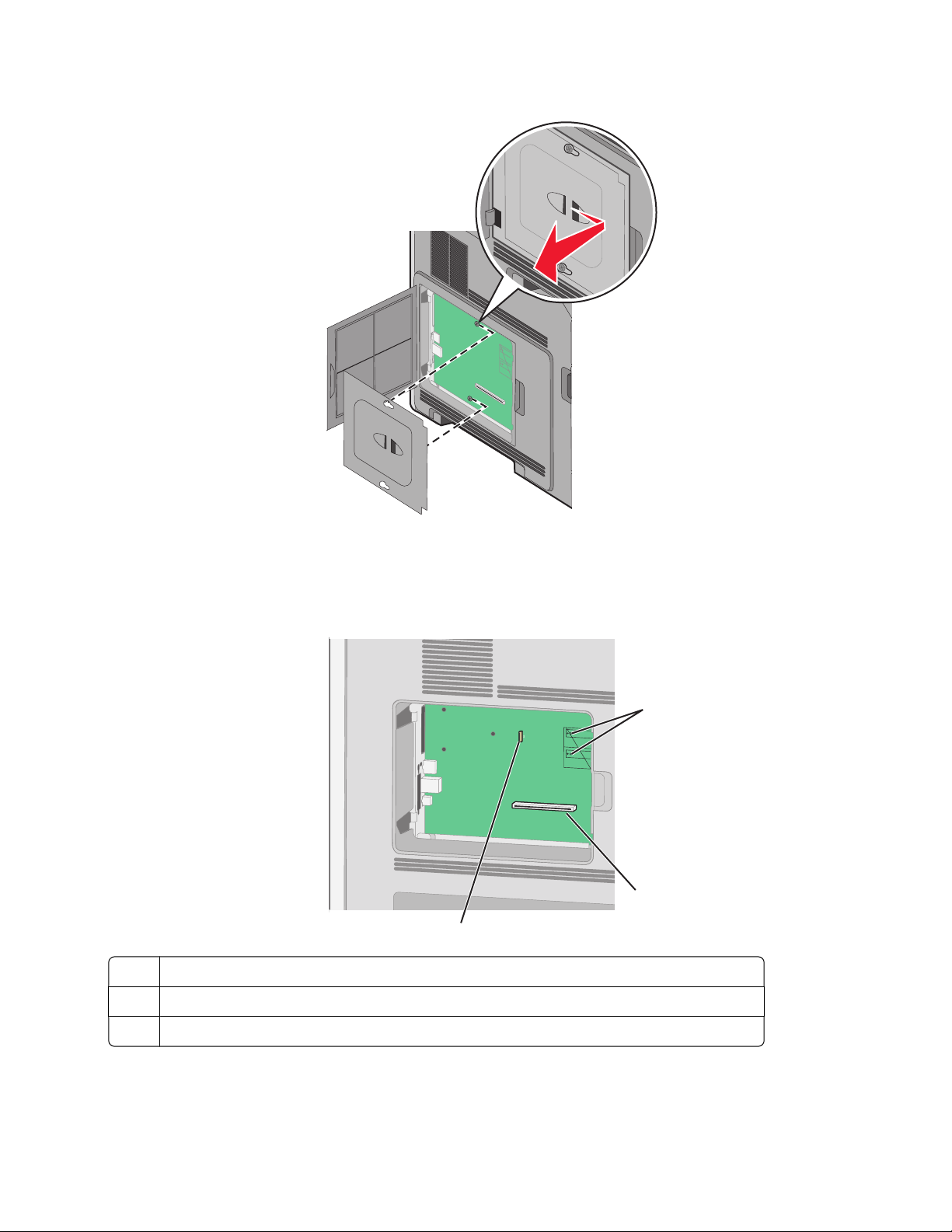
3 Rimuovere il coperchio della scheda di sistema.
4 Per individuare il connettore appropriato, fare riferimento alla figura riportata di seguito.
Avvertenza — Danno potenziale: i componenti elettrici della scheda di sistema possono essere facilmente
danneggiati dall'elettricità statica. Prima di toccare un componente o connettore elettronico della scheda di
sistema, toccare un oggetto metallico.
1
2
3
Connettori delle schede firmware e di memoria Flash
1
Connettore della scheda di memoria
2
Porta ISP (Internal Solutions Port) Lexmark o connettore del disco fisso della stampante
3
Configurazione della stampante aggiuntiva
20
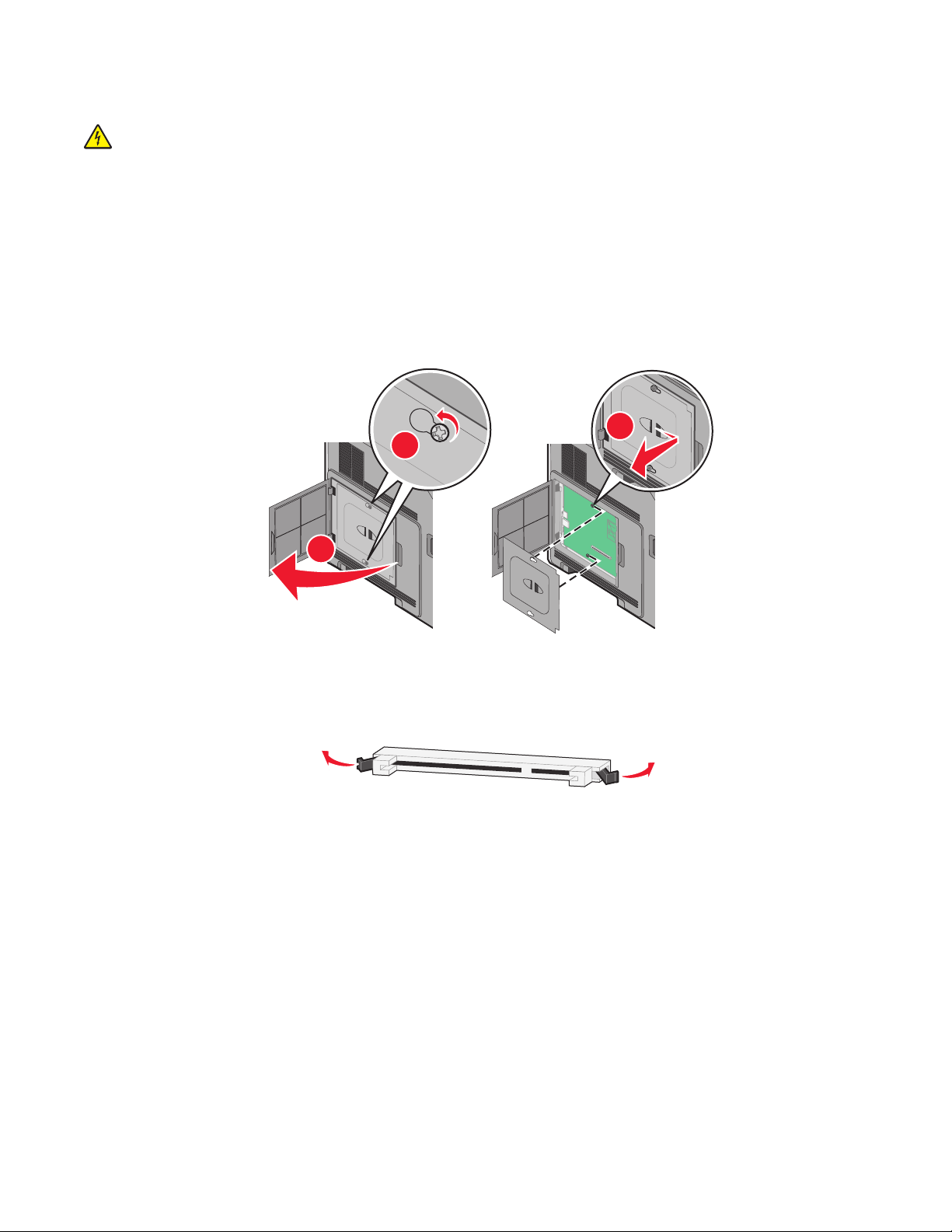
Installazione di una scheda di memoria
ATTENZIONE — PERICOLO DI SCOSSA: se si accede alla scheda di sistema o si installano dispositivi di memoria
o hardware opzionali dopo aver configurato la stampante, prima di continuare, spegnere la stampante e
scollegare il cavo di alimentazione dalla presa a muro. Spegnere gli eventuali dispositivi collegati alla stampante
e scollegare tutti i cavi della stampante.
Avvertenza — Danno potenziale: i componenti elettrici della scheda di sistema possono essere facilmente
danneggiati dall'elettricità statica. Prima di toccare un componente o connettore elettronico della scheda di sistema,
toccare un oggetto metallico.
È possibile acquistare separatamente una scheda di memoria opzionale e collegarla alla scheda di sistema. Per
installare la scheda di memoria:
1 Accedere alla scheda di sistema.
3
2
1
2 Estrarre la scheda di memoria dalla confezione.
Nota: evitare di toccare i punti di connessione lungo il bordo della scheda.
3 Aprire i fermi del connettore della scheda di memoria.
Configurazione della stampante aggiuntiva
21
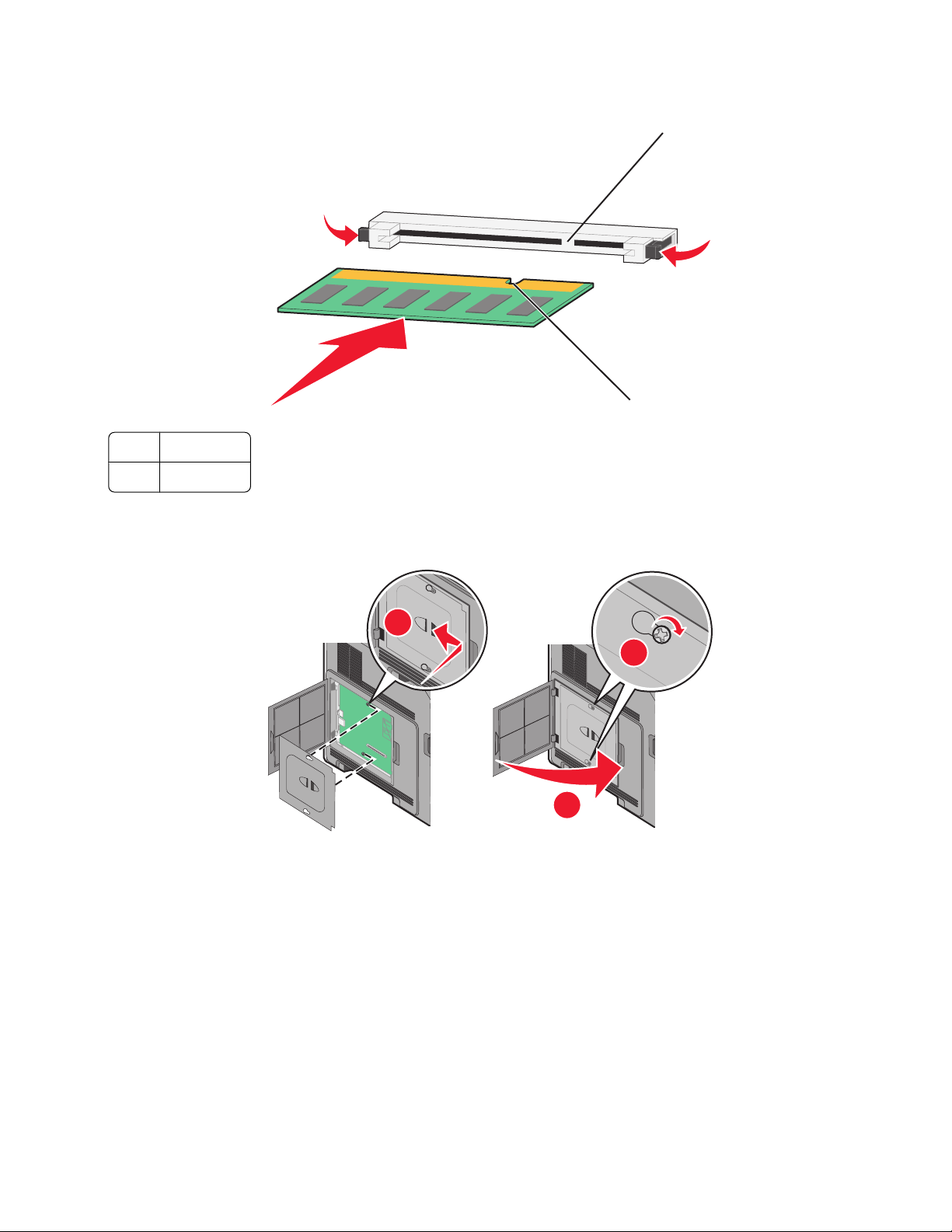
4 Allineare le tacche presenti sulla scheda alle scanalature del connettore.
2
1
Tacche
1
Scanalature
2
5 Inserire la scheda di memoria nel connettore fino a farla scattare in posizione.
6 Riposizionare il coperchio della scheda di sistema, quindi chiudere lo sportello della scheda di sistema.
1
2
3
Configurazione della stampante aggiuntiva
22
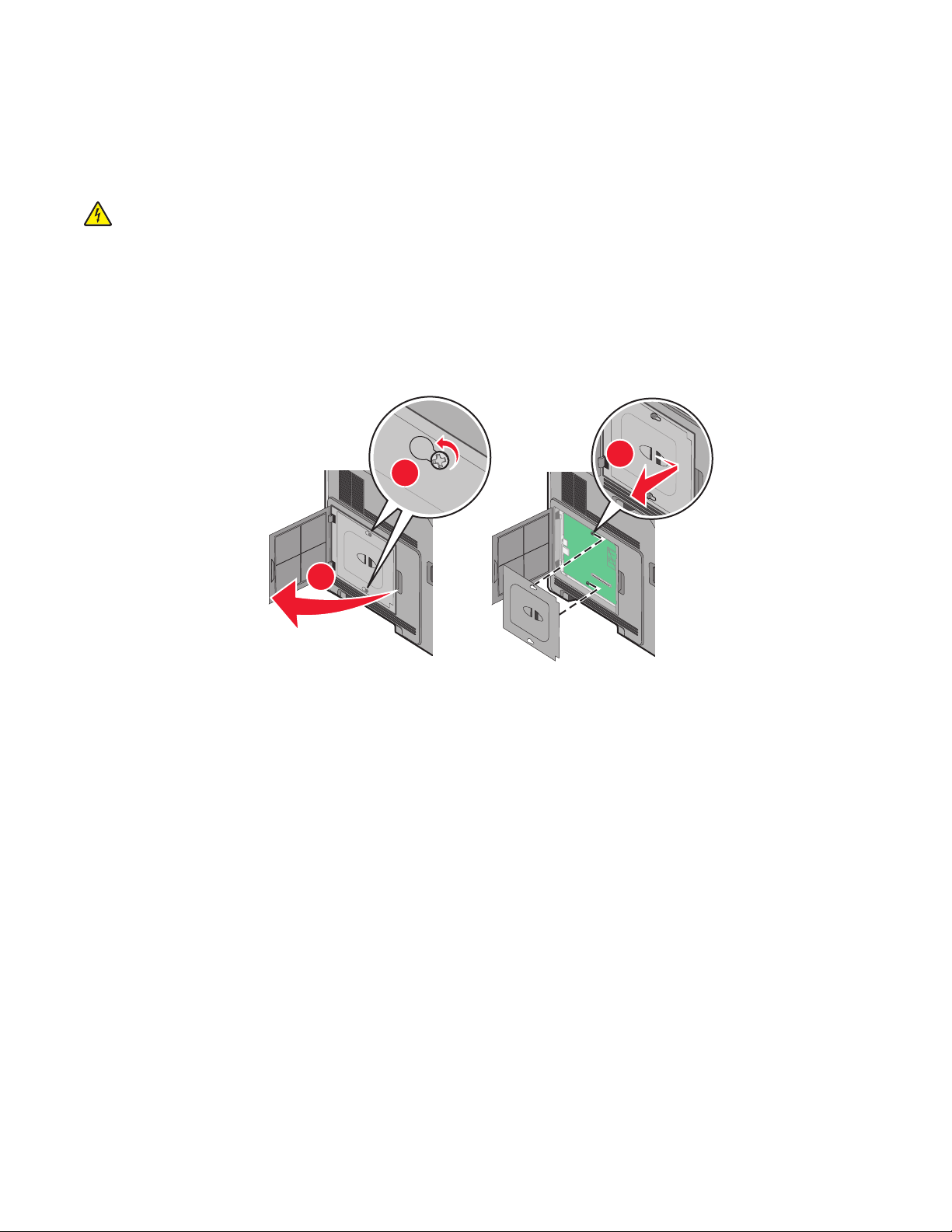
Installazione di una scheda di memoria Flash o di una scheda firmware
La scheda di sistema dispone di due alloggiamenti per una scheda di memoria Flash o firmware opzionale. È possibile
installare solo una delle due schede ma i connettori sono interscambiabili.
ATTENZIONE — PERICOLO DI SCOSSA: se si accede alla scheda di sistema o si installano dispositivi di memoria
o hardware opzionali dopo aver configurato la stampante, prima di continuare, spegnere la stampante e
scollegare il cavo di alimentazione dalla presa a muro. Spegnere gli eventuali dispositivi collegati alla stampante
e scollegare tutti i cavi della stampante.
Avvertenza — Danno potenziale: i componenti elettrici della scheda di sistema possono essere facilmente
danneggiati dall'elettricità statica. Prima di toccare un componente o connettore elettronico della scheda di sistema,
toccare un oggetto metallico.
1 Accedere alla scheda di sistema.
3
2
1
2 Estrarre la scheda dalla confezione e
Nota: evitare di toccare i componenti elettrici sulla scheda.
Configurazione della stampante aggiuntiva
23
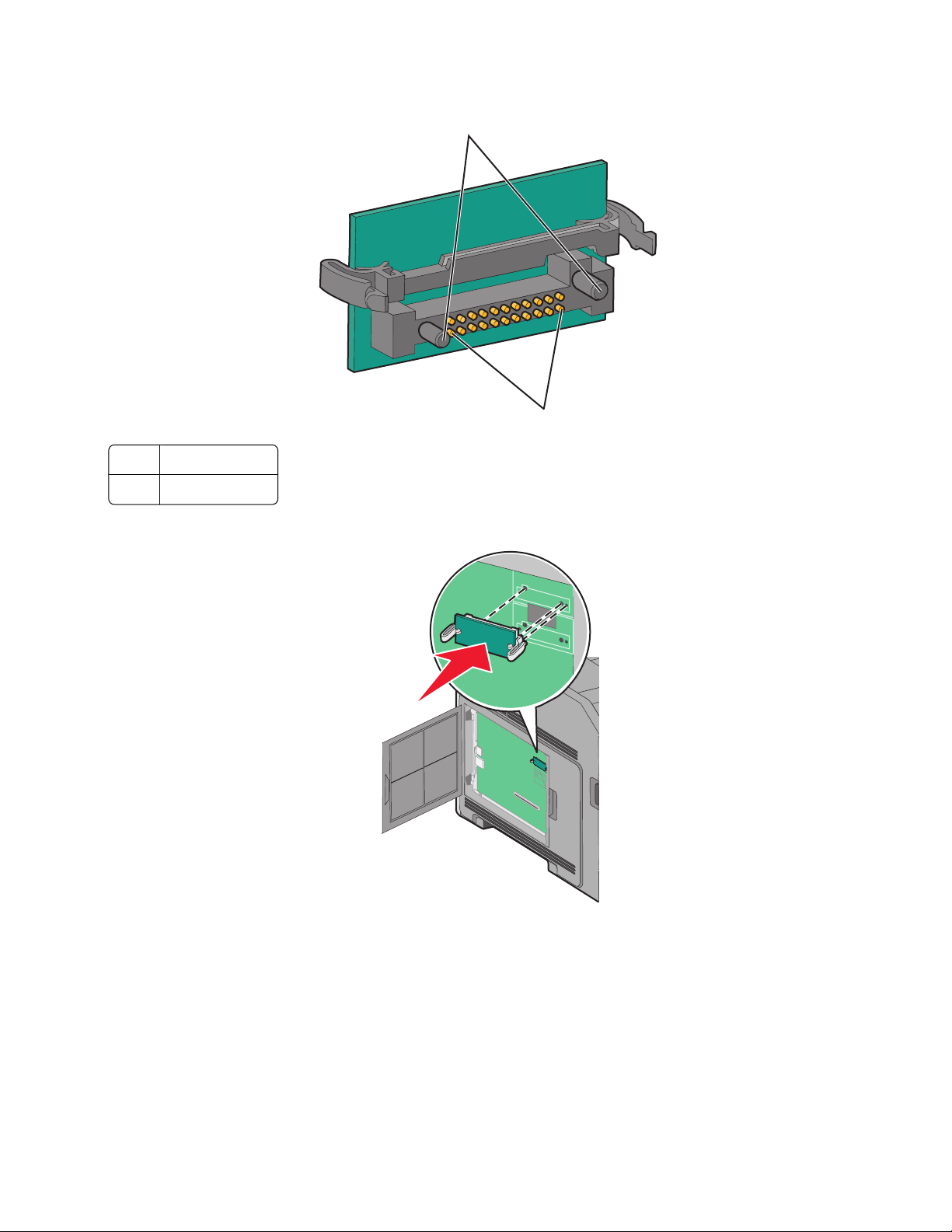
3 Tenendo la scheda dai lati, allineare i perni di plastica sulla scheda ai fori sulla scheda di sistema.
1
2
Perni di plastica
1
Perni metallici
2
4 Inserire la scheda fino a bloccarla in posizione.
Note:
• Il connettore sulla scheda deve aderire per tutta la sua lunghezza alla scheda di sistema.
• Fare attenzione a non danneggiare i connettori.
Configurazione della stampante aggiuntiva
24
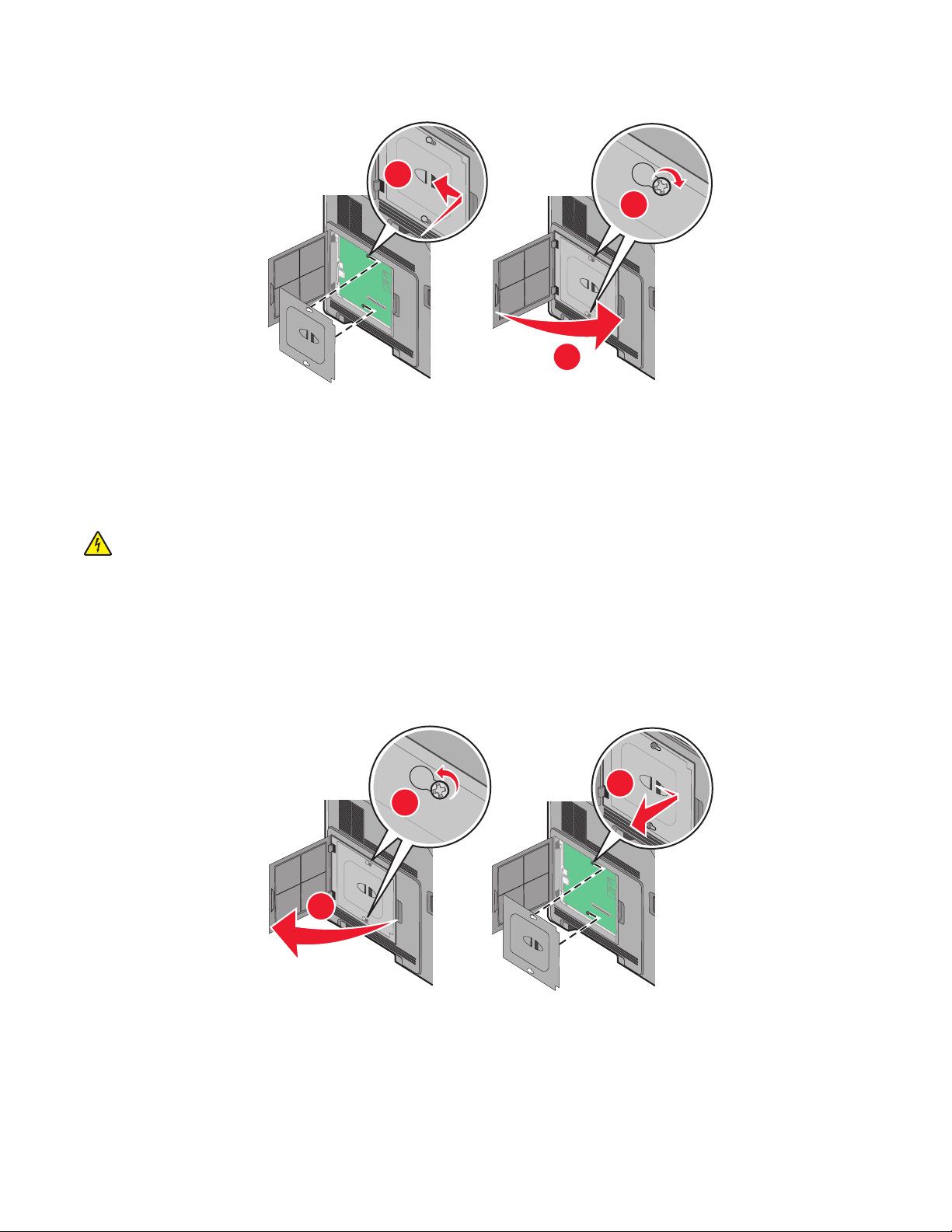
5 Reinstallare il coperchio della scheda di sistema e chiudere lo sportello della scheda di sistema.
1
2
3
Installazione di una porta ISP (Internal Solutions Port)
La scheda di sistema supporta una porta ISP (Internal Solutions Port) Lexmark opzionale. Installare una porta ISP per
opzioni di connettività aggiuntive.
Nota: questa operazione richiede un cacciavite Phillips numero 2.
ATTENZIONE — PERICOLO DI SCOSSA: se si accede alla scheda di sistema o si installano dispositivi di memoria
o hardware opzionali dopo aver configurato la stampante, prima di continuare, spegnere la stampante e
scollegare il cavo di alimentazione dalla presa a muro. Spegnere gli eventuali dispositivi collegati alla stampante
e scollegare tutti i cavi della stampante.
Avvertenza — Danno potenziale: i componenti elettrici della scheda di sistema possono essere facilmente
danneggiati dall'elettricità statica. Prima di toccare un componente o connettore elettronico della scheda di sistema,
toccare un oggetto metallico.
1 Accedere alla scheda di sistema.
3
2
1
2 Estrarre la porta ISP e il giunto a T di plastica dalla confezione.
Nota: evitare di toccare i componenti sulla scheda.
Configurazione della stampante aggiuntiva
25
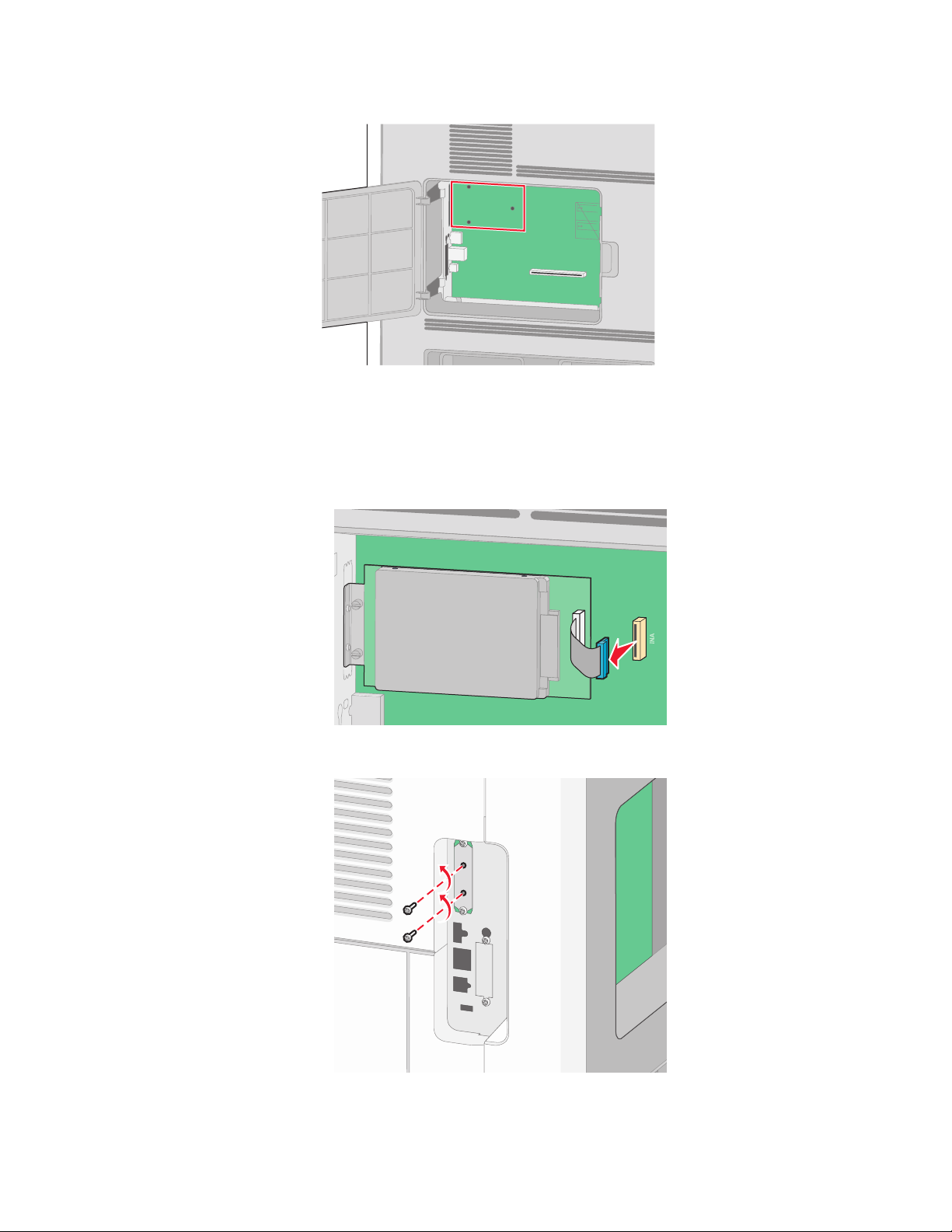
3 Individuare il connettore appropriato sulla scheda di sistema.
Nota: se è attualmente installato un disco fisso della stampante opzionale, è prima necessario rimuovere il disco
fisso della stampante. Per rimuovere il disco fisso:
a Scollegare il cavo di interfaccia del disco fisso della stampante dalla scheda di sistema, lasciando il cavo
collegato al disco fisso della stampante. Per scollegare il cavo, stringere la paletta nella spina del cavo di
interfaccia per sbloccare il gancio prima di estrarre il cavo.
b Rimuovere le viti che tengono il disco fisso della stampante in posizione.
Configurazione della stampante aggiuntiva
26
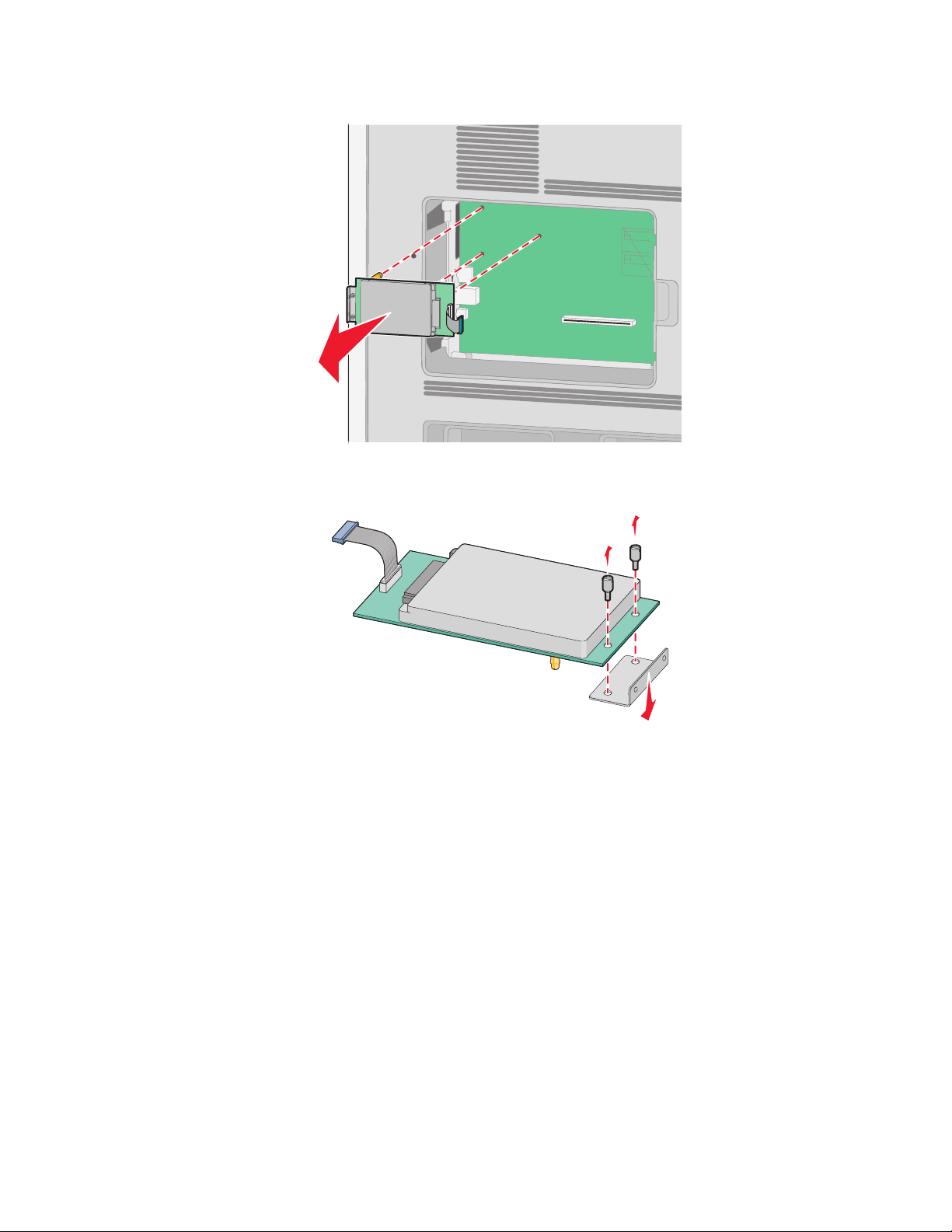
c Rimuovere il disco fisso della stampante estraendolo verso l'alto per liberare i distanziali.
d Rimuovere le viti a testa piatta che fissano la staffa di montaggio al disco fisso della stampante, quindi
rimuovere la staffa. Mettere da parte il disco fisso della stampante.
Configurazione della stampante aggiuntiva
27
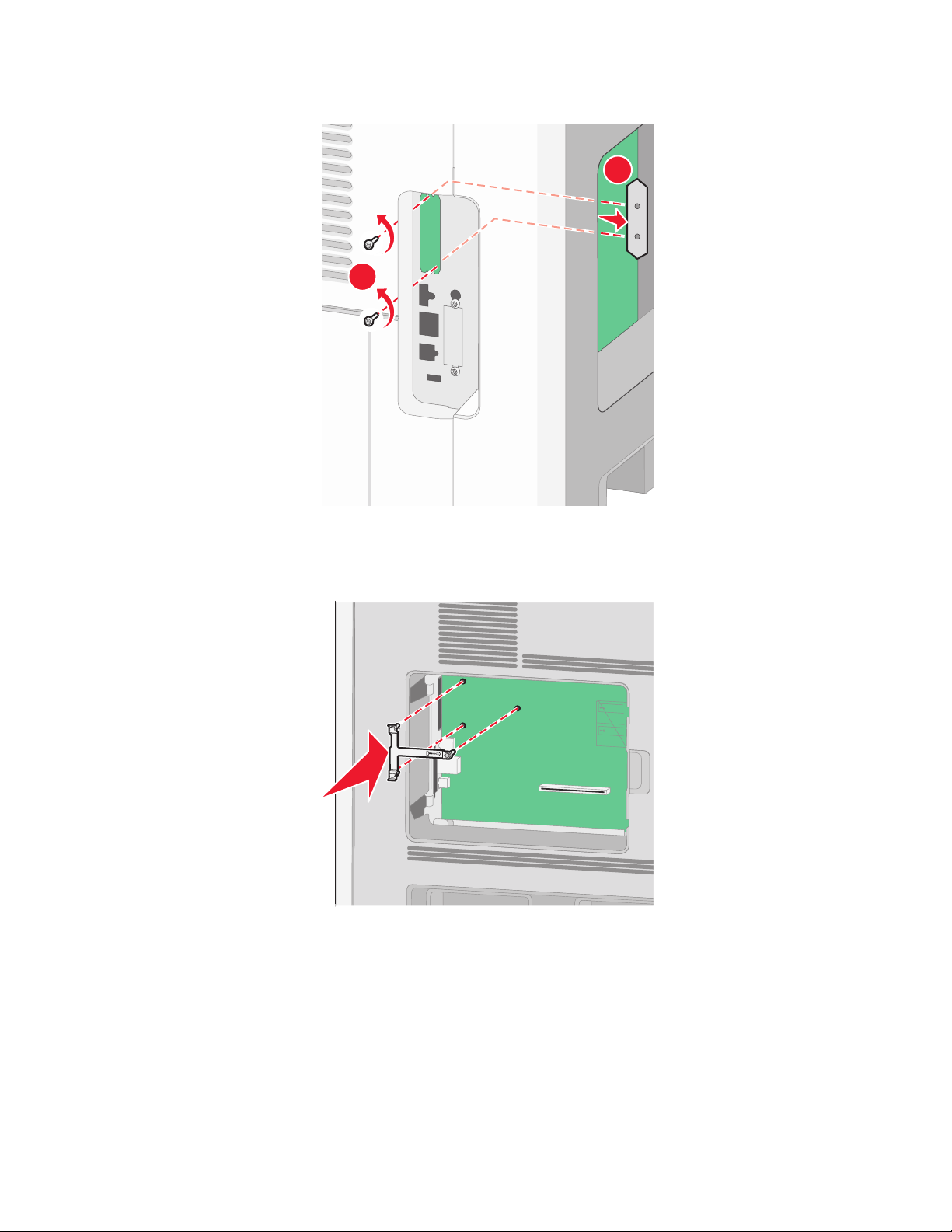
4 Rimuovere il coperchio di metallo dall'apertura della porta ISP.
2
1
5 Allineare i perni del giunto a T di plastica ai fori della scheda di sistema, quindi premere verso il basso finché il
giunto a T non scatta in posizione. Accertarsi che ciascun perno del giunto a T sia agganciato completamente,
quindi che il giunto a T sia fissato sulla scheda di sistema.
Configurazione della stampante aggiuntiva
28
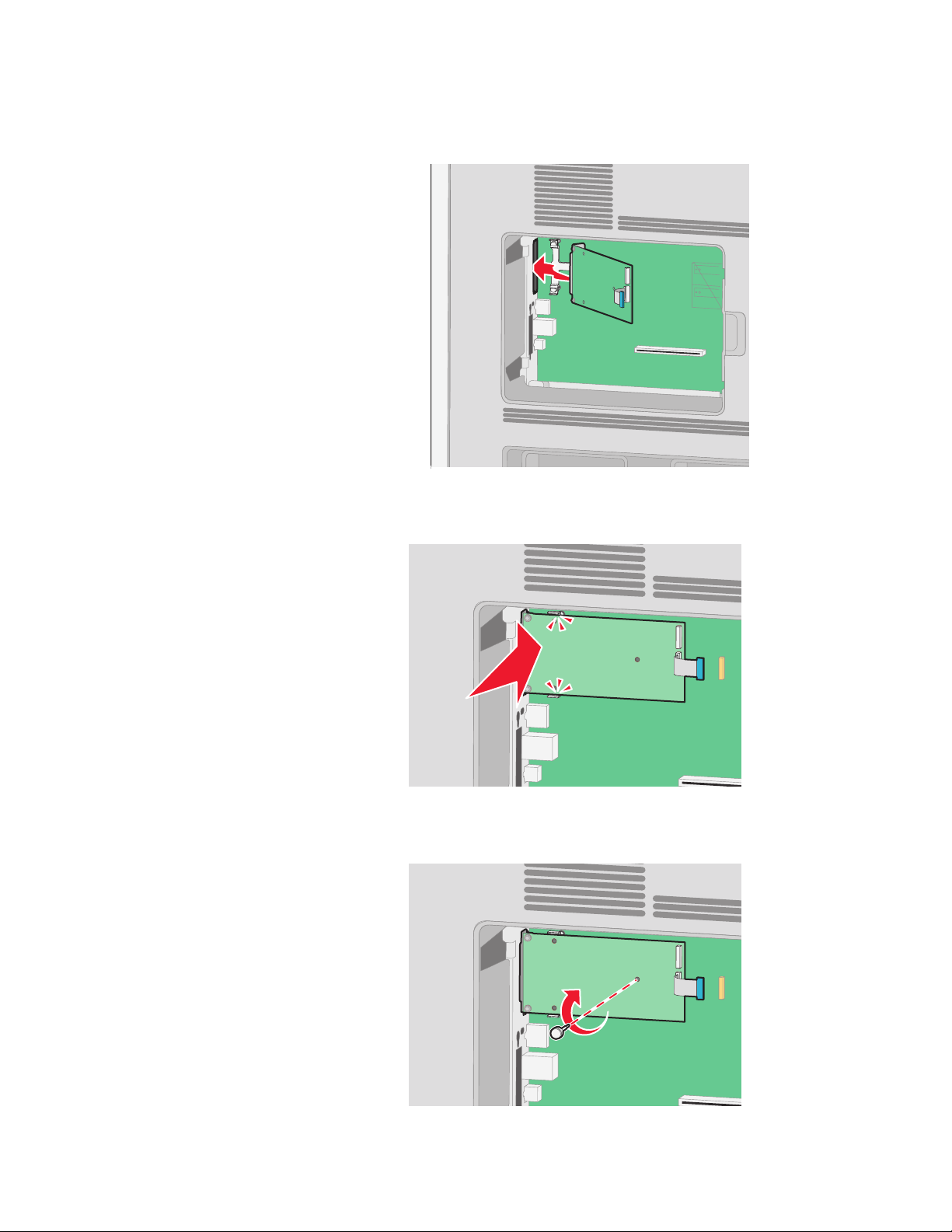
6 Installare la porta ISP sul giunto a T di plastica. Angolare la porta ISP sul giunto a T di plastica, quindi avvicinare
il giunto a T di plastica in modo che qualsiasi connettore sospeso passi attraverso l'apertura della porta ISP
nell'alloggiamento della scheda di sistema.
7 Abbassare la porta ISP verso il giunto a T di plastica finché la porta ISP non sia posizionata tra le guide del giunto
a T di plastica.
8 Inserire la vite a testa piatta lunga e ruotarla in senso orario in modo da tenere la porta ISP in posizione, ma non
serrare la vite in questo momento.
Configurazione della stampante aggiuntiva
29
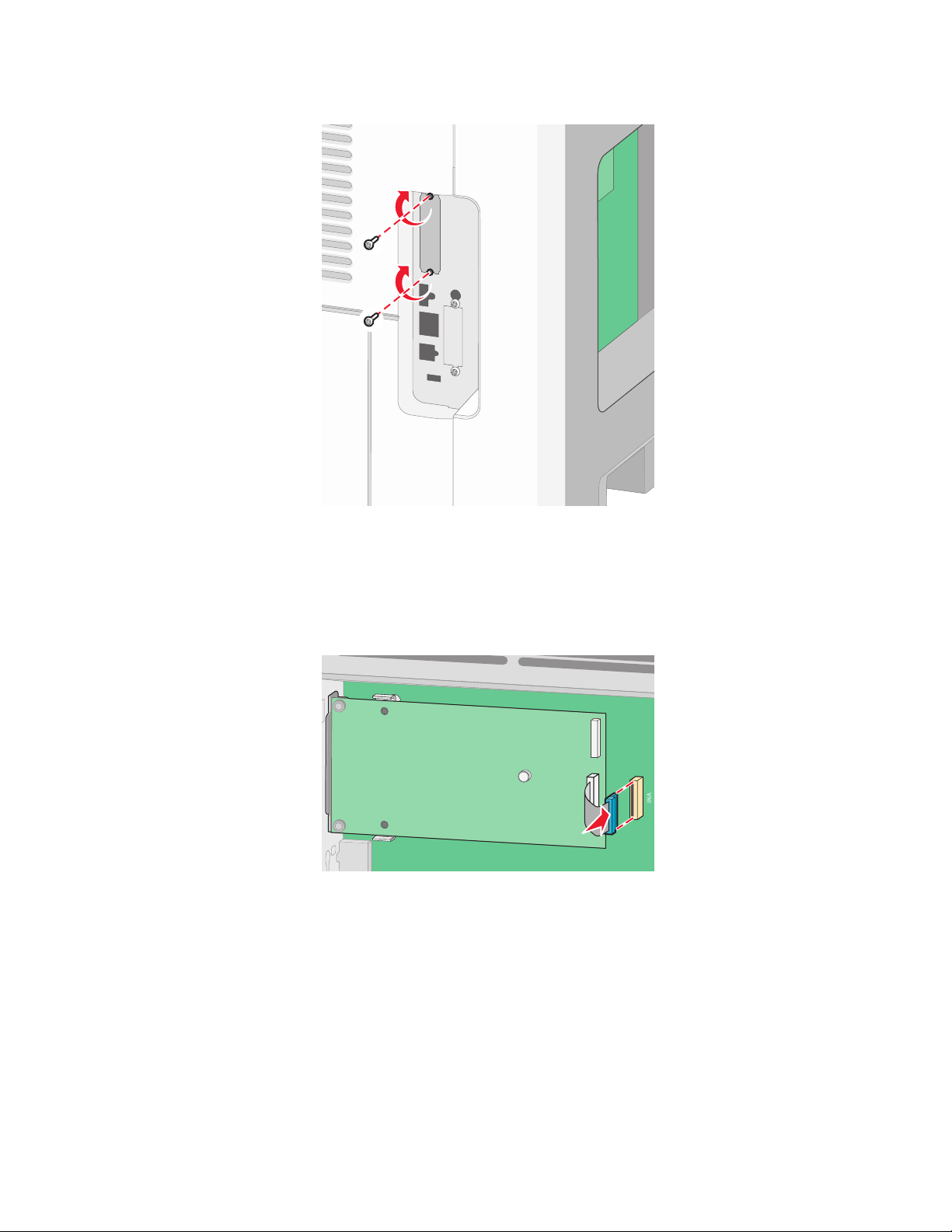
9 Serrare le due viti fornite per fissare la staffa di montaggio della porta ISP all'alloggiamento della scheda di sistema.
10 Serrare la vite a testa piatta lunga.
Nota: non stringere la vite a testa piatta eccessivamente.
11 Inserire la spina del cavo di interfaccia della porta ISP nella presa della scheda di sistema.
Nota: le spine e le prese sono colorate.
12 Se in precedenza è stato installato un disco fisso della stampante, collegarlo alla porta ISP. Per ulteriori
informazioni, vedere "Installazione del disco fisso della stampante" a pagina 31.
Configurazione della stampante aggiuntiva
30

13 Riposizionare il coperchio della scheda di sistema, quindi chiudere lo sportello della scheda di sistema.
1
2
3
Installazione del disco fisso della stampante
Il disco fisso della stampante opzionale può essere installato con o senza una porta ISP (Internal Solutions Port)
Lexmark.
Nota: questa operazione richiede un cacciavite Phillips numero 2 e un cacciavite a testa piatta.
ATTENZIONE — PERICOLO DI SCOSSA: se si accede alla scheda di sistema o si installano dispositivi di memoria
o hardware opzionali dopo aver configurato la stampante, prima di continuare, spegnere la stampante e
scollegare il cavo di alimentazione dalla presa a muro. Spegnere gli eventuali dispositivi collegati alla stampante
e scollegare tutti i cavi della stampante.
Avvertenza — Danno potenziale: i componenti elettrici della scheda di sistema possono essere facilmente
danneggiati dall'elettricità statica. Prima di toccare un componente o connettore elettronico della scheda di sistema,
toccare un oggetto metallico.
1 Accedere alla scheda di sistema.
3
2
1
2 Estrarre il disco fisso della stampante dalla confezione.
Nota: evitare di toccare i componenti sulla scheda.
Configurazione della stampante aggiuntiva
31

3 Individuare il connettore appropriato sulla scheda di sistema.
Nota: se è attualmente installata una porta ISP opzionale, è necessario installarvi il disco fisso della stampante.
Per installare il disco fisso della stampante sulla porta ISP:
a Utilizzando un cacciavite a testa piatta per allentare le viti, rimuovere le viti a testa piatta che fissano la staffa
di montaggio al disco fisso della stampante, quindi rimuovere la staffa.
b Allineare i distanziali del disco fisso della stampante ai fori della porta ISP, quindi premere verso il basso sul
disco fisso della stampante finché i distanziali non sono scattati in posizione.
Configurazione della stampante aggiuntiva
32

c Inserire la spina del cavo di interfaccia del disco fisso della stampante nella presa della porta ISP.
Nota: le spine e le prese sono colorate.
Per installare il disco fisso di una stampante direttamente nella scheda di sistema:
a Allineare i distanziali del disco fisso della stampante ai fori della porta ISP, quindi premere verso il basso sul
disco fisso della stampante finché i distanziali non sono scattati in posizione.
Configurazione della stampante aggiuntiva
33

b Stringere le due viti fornite per fissare la staffa di montaggio del disco fisso della stampante.
c Inserire la spina del cavo di interfaccia del disco fisso della stampante nella presa della scheda di sistema.
Nota: le spine e le prese sono colorate.
4 Riposizionare il coperchio della scheda di sistema, quindi chiudere lo sportello della scheda di sistema.
1
2
3
Configurazione della stampante aggiuntiva
34

Installazione delle opzioni hardware
Sequenza di installazione
ATTENZIONE - PERICOLO DI PUNGERSI: le configurazioni con installazione a terra richiedono componenti
aggiuntivi per garantire una stabilità maggiore. Se si utilizzano un vassoio di alimentazione ad alta capacità,
un'unità fronte/retro e un'opzione di alimentazione oppure più opzioni di alimentazione, è necessario utilizzare
un supporto o una base per la stampante. Se è stata acquistata una stampante multifunzione (MFP) in grado di
eseguire operazioni di scansione, copia e invio di fax, potrebbero occorrere opzioni aggiuntive. Per ulteriori
informazioni, vedere il sito Web www.lexmark.com/publications/furniture_safety.
Installare la stampante e le opzioni acquistate nell'ordine indicato di seguito:
ATTENZIONE — PERICOLO DI SCOSSA: se si accede alla scheda di sistema o si installano dispositivi di memoria
o hardware opzionali dopo aver configurato la stampante, prima di continuare, spegnere la stampante e
scollegare il cavo di alimentazione dalla presa a muro. Spegnere gli eventuali dispositivi collegati alla stampante
e scollegare tutti i cavi della stampante.
• Supporto della stampante o base con ruote
• Cassetto da 2000 fogli
• Cassetto da 250 o 550 fogli
• Unità fronte/retro
• Stampante
ATTENZIONE — PERICOLO DI LESIONI: la stampante pesa oltre 18 kg (40 libbre) e deve essere sollevata da
due o più persone allenate.
Per ulteriori informazioni sull'installazione di un supporto della stampante, di una base con ruote oppure del cassetto
da 2000 fogli, consultare la documentazione sull'installazione fornita con l'opzione.
Installazione dei cassetti della stampante
La stampante supporta fino a quattro cassetti opzionale. Un cassetto è composto da un vassoio e un'unità di supporto.
Tutti i cassetti vengono installati nello stesso modo.
ATTENZIONE — PERICOLO DI SCOSSA: se si accede alla scheda di sistema o si installano dispositivi di memoria
o hardware opzionali dopo aver configurato la stampante, prima di continuare, spegnere la stampante e
scollegare il cavo di alimentazione dalla presa a muro. Spegnere gli eventuali dispositivi collegati alla stampante
e scollegare tutti i cavi della stampante.
1 Estrarre il cassetto dalla confezione e rimuovere il materiale di imballaggio.
2 Posizionare il cassetto nell'area prescelta per l'installazione della stampante.
Nota: se si devono installare più opzioni, vedere la sezione relativa all'ordine di installazione consigliato. Il
cassetto da 2000 fogli deve essere posizionato in fondo ai cassetti.
3 Allineare la stampante al cassetto e abbassare la stampante fino a bloccarla in posizione.
ATTENZIONE — PERICOLO DI LESIONI: la stampante pesa oltre 18 kg (40 libbre) e deve essere sollevata
da due o più persone allenate.
Configurazione della stampante aggiuntiva
35

Rimozione di un cassetto opzionale
Avvertenza — Danno potenziale: se si solleva la stampante da un cassetto senza inserire i fermi di protezione, si
potrebbero danneggiare i fermi.
Per rimuovere un cassetto opzionale, inserire i fermi di protezione su entrambi i lati del cassetto finché non
scattano in posizione e restano incassati, quindi sollevare la stampante.
Installazione di un'unità fronte/retro opzionale (solo T650)
L'unità fronte/retro opzionale per il modello T650 deve essere posizionata sotto la stampante, sotto il vassoio standard
e sopra tutti i cassetti opzionale.
Note:
• Nei modelli di stampante T652dn e T654dn è installata un'unità fronte/retro interna.
• I modelli T652n e T654n non supportano un'unità fronte/retro opzionale.
ATTENZIONE — PERICOLO DI SCOSSA: se si accede alla scheda di sistema o si installano dispositivi di memoria
o hardware opzionali dopo aver configurato la stampante, prima di continuare, spegnere la stampante e
scollegare il cavo di alimentazione dalla presa a muro. Spegnere gli eventuali dispositivi collegati alla stampante
e scollegare tutti i cavi della stampante.
Configurazione della stampante aggiuntiva
36

1 Estrarre l'unità fronte/retro dalla confezione e rimuovere il materiale di imballaggio.
2 Posizionare l'unità fronte/retro nell'area prescelta per l'installazione della stampante.
Nota: se si devono installare più opzioni, vedere la sezione relativa all'ordine di installazione consigliato.
3 Allineare la stampante all'unità fronte/retro e abbassare la stampante fino a bloccarla in posizione.
ATTENZIONE — PERICOLO DI LESIONI: la stampante pesa oltre 18 kg (40 libbre) e deve essere sollevata
da due o più persone allenate.
Rimozione di un'unità fronte/retro opzionale
Avvertenza — Danno potenziale: se si solleva la stampante dall'unità fronte/retro senza inserire i fermi di
protezione, si potrebbero danneggiare i fermi.
Per rimuovere l'unità fronte/retro, inserire i fermi di protezione su entrambi i lati del cassetto finché non scattano in
posizione e restano incassati, quindi sollevare la stampante.
Collegamento dei cavi
Collegare la stampante al computer tramite un cavo USB o Ethernet.
Verificare che corrispondano i seguenti elementi:
• Il simbolo USB sul cavo con il simbolo USB sulla stampante
• Il cavo Ethernet appropriato alla porta Ethernet
Configurazione della stampante aggiuntiva
37

Porta USB
1
Porta Ethernet
2
1
2
Verifica della configurazione della stampante
Quando tutte le opzioni hardware e software sono installate e la stampante è accesa, verificare che la stampante sia
configurata correttamente stampando i seguenti elementi:
• Pagina delle impostazioni dei menu: utilizzare questa pagina per verificare che tutte le opzioni della stampante
siano installate correttamente. Viene visualizzato un elenco delle opzioni installate nella parte inferiore della
pagina. Se un'opzione installata non è elencata, non è installata correttamente. Rimuovere l'opzione e installarla
di nuovo.
• Pagina delle impostazioni di rete: se la stampante è un modello di rete ed è collegata a una rete, stampare una
pagina delle impostazioni di rete per verificare la connessione di rete. In questa pagina sono contenute anche
importanti informazioni relative alla configurazione per la stampa di rete.
Stampa della pagina delle impostazioni dei menu
Stampare una pagina delle impostazioni dei menu per controllare le impostazioni correnti e verificare che le opzioni
della stampante siano installate correttamente.
Nota: se non sono state ancora apportate modifiche alle impostazioni delle voci di menu, nella pagina delle
impostazioni dei menu sono elencate tutte le impostazioni predefinite di fabbrica. Una volta selezionate e salvate
altre impostazioni dai menu, queste sostituiscono le impostazioni predefinite di fabbrica come impostazioni
predefinite dell'utente. Un'impostazione predefinita dell'utente resta attiva fino a quando non si accede di nuovo al
menu, non si sceglie un altro valore e questo non viene salvato. Per ripristinare le impostazioni predefinite di fabbrica,
vedere "Ripristino delle impostazioni predefinite di fabbrica" a pagina 188.
1 Accertarsi che la stampante sia accesa e che venga visualizzato il messaggio Pronta.
2 Sul pannello di controllo, premere .
3 Premere i pulsanti freccia fino a visualizzare Report, quindi premere ..
4 Premere i pulsanti freccia fino a visualizzare Pagina impostazioni menu, quindi premere .
Configurazione della stampante aggiuntiva
38

Stampa di una pagina delle impostazioni di rete
Se la stampante è collegata a una rete, stampare una pagina delle impostazioni di rete per verificare la connessione
di rete. In questa pagina sono contenute anche importanti informazioni relative alla configurazione per la stampa di
rete.
1 Accertarsi che la stampante sia accesa e che venga visualizzato il messaggio Pronta.
2 Sul pannello di controllo, premere .
3 Premere i pulsanti freccia fino a visualizzare Report, quindi premere ..
4 Premere i pulsanti freccia fino a visualizzare Pagina impostazioni rete, quindi premere .
Nota: se è installato un server di stampa interno opzionale, viene visualizzato il messaggio Stampa pagina
impostazioni rete <x>.
5 Nella prima sezione della pagina delle impostazioni di rete, verificare che lo stato della stampante sia "Collegata".
Se lo stato è "Non collegata", è possibile che il connettore LAN non sia attivo o che il cavo di rete non funzioni
correttamente. Rivolgersi a un tecnico del supporto di sistema, quindi stampare un'altra pagina delle impostazioni
di rete.
Impostazione del software della stampante
Installazione del software della stampante
Il driver per stampante è un software che consente al computer di comunicare con la stampante. Il software della
stampante viene generalmente installato durante la configurazione iniziale della stampante. Se è necessario installare
il software dopo la configurazione, attenersi a queste istruzioni:
Per gli utenti di Windows
1 Chiudere tutti i programmi software aperti.
2 Inserire il CD Software e documentazione.
3 Dalla finestra di dialogo principale dell'installazione, fare clic su Installa.
4 Seguire le istruzioni visualizzate sullo schermo.
Per gli utenti di Macintosh
1 Chiudere tutte le applicazioni software aperte.
2 Inserire il CD Software e documentazione.
3 Dalla scrivania del Finder, fare doppio clic sull'icona del CD della stampante che viene visualizzata
automaticamente.
4 Fare doppio sull'icona Installa.
5 Seguire le istruzioni visualizzate sullo schermo.
Configurazione della stampante aggiuntiva
39

Uso del World Wide Web
1 Visitare il sito Web Lexmark all'indirizzo www.lexmark.com.
2 Dal menu Driver e Download, fare clic su Trova driver.
3 Selezionare la stampante, quindi il sistema operativo in uso.
4 Trasferire il driver e installare il software della stampante.
Aggiornamento delle opzioni disponibili nel driver della stampante.
Dopo aver installato il software della stampante ed eventuali opzioni, potrebbe essere necessario aggiungere
manualmente le opzioni nel driver della stampante per renderle disponibili per i processi di stampa.
Per gli utenti Windows
1 Effettuare una delle operazioni indicate di seguito:
In Windows Vista
a
Fare clic su .
b Fare clic su Pannello di controllo.
c Fare clic su Hardware e audio.
d Fare clic su Stampanti.
In Windows XP
Fare clic su Start.
a
b Fare clic su Stampanti e fax.
In Windows 2000
Fare clic su Start.
a
b Fare clic su Impostazioni Stampanti.
2 Selezionare la stampante.
3 Fare clic con il pulsante destro del mouse sulla stampante, quindi selezionare Proprietà.
4 Fare clic sulla scheda Opzioni di installazione.
5 In Opzioni disponibili, aggiungere le eventuali opzioni hardware installate.
6 Fare clic su Applica.
Per gli utenti Macintosh
In Mac OS X versione 10.5
Dal menu Apple, scegliere Preferenze di Sistema.
1
2 Fare clic su Stampa e Fax.
3 Selezionare la stampante, quindi fare clic su Opzioni e Forniture.
Configurazione della stampante aggiuntiva
40

4 Fare clic su Driver, aggiungere le eventuali opzioni hardware installate.
5 Fare clic su OK.
In Mac OS X 10.4 e versioni successive
1
Dal menu Vai, scegliere Applicazioni.
2 Fare doppio clic su Utility, quindi su Centro stampa o Utilità di configurazione della stampante.
3 Selezionare la stampante, quindi dal menu Stampanti scegliere Mostra Info.
4 Dal menu a comparsa, scegliere Opzioni installabili.
5 Aggiungere le eventuali opzioni hardware installate, quindi fare clic su Applica modifiche.
Impostazione della stampa wireless
Informazioni necessarie per l'impostazione della stampante su una rete wireless
Nota: collegare i cavi di installazione o di rete solo quando indicato dal software di impostazione.
• SSID: l'SSID viene anche definito come nome della rete.
• Modalità wireless (o modalità di rete): la modalità sarà infrastruttura o ad hoc.
• Canale (per reti ad hoc): il valore predefinito del canale è Automatico per le reti di infrastruttura.
Anche alcune reti ad hoc richiederanno l'impostazione automatica. Se non si è certi quale canale selezionare,
contattare il tecnico del supporto di sistema.
• Metodo di protezione: esistono tre opzioni di base per il metodo di protezione:
– Chiave WEP
Se la rete utilizza più chiavi WEP, immetterne fino a quattro negli spazi forniti. Selezion are la chiave attualmente
in uso nella rete scegliendo Chiave di trasmissione WEP predefinita.
oppure
– Passphrase WPA o WPA2
WPA include la codifica come livello di protezione aggiuntivo. Le opzioni sono AES o TKIP. La codifica deve
essere impostata per lo stesso tipo nel router e nella stampante altrimenti la stampante non sarà in grado di
comunicare in rete.
– Nessuna protezione
Se la rete wirel ess non utili zza alc un tipo di prot ezione, non si disporranno delle informazioni sulla protezione.
Nota: si consiglia di utilizzare una rete wireless protetta.
Se si sta installando la stampante su una rete 802.1X mediante il metodo Avanzato, potrebbero essere necessarie le
seguenti informazioni:
• Tipo di autenticazione
• Tipo di autenticazione interna
• Nome utente e password 802.1X
• Certificati
Nota: per ulteriori informazioni sulla configurazione della protezione 802.1X, consultare la Guida alle operazioni di
rete nel CD Software e documentazione.
Configurazione della stampante aggiuntiva
41

Installazione di stampante su una rete wireless (Windows)
Prima di installare la stampante su una rete wireless, verificare che:
• La rete wireless sia configurata e funzioni correttamente.
• Il computer in uso sia collegato alla stessa rete wireless dove si desidera configurare la stampante.
1 Collegare il cavo di alimentazione e accendere la stampante.
Accertarsi che la stampante e il computer siano accesi e pronti.
Non collegare il cavo USB se non richiesto sullo schermo.
2 Inserire il CD Software e documentazione.
3 Fare clic su Installa.
4 Fare clic su Accetto.
5 Fare clic su Consigliata.
Configurazione della stampante aggiuntiva
42

6 Fare clic su Collegamento in rete wireless.
7 Collegare i cavi nel seguente ordine:
a Collegare temporaneamente un cavo USB al computer sulla rete wireless e alla stampante.
Nota: dopo aver configurato la stampante, il software richiede di scollegare il cavo USB temporaneo in modo
da poter stampare in modalità wireless.
b Se la stampante dispone di funzionalità fax, collegare il cavo telefonico.
8 Seguire le istruzioni visualizzate sullo schermo per completare l'installazione del software.
9 Attenersi per ogni computer alle istruzioni riportate ai passi 2-6 e 8, per consentire agli altri computer sulla rete
wireless di utilizzare la stampante wireless.
Installazione della stampante su una rete wireless (Macintosh)
Preparazione alla configurazione della stampante
1 Individuare l'indirizzo MAC della stampante sul foglio fornito con la stampante. Scrivere le ultime sei cifre
dell'indirizzo MAC nello spazio fornito sotto:
Indirizzo MAC: ___ ___ ___ ___ ___ ___
2 Se la stampante dispone di funzionalità fax, collegare il cavo telefonico.
3 Collegare il cavo di alimentazione, quindi accendere la stampante.
Configurazione della stampante aggiuntiva
43

Immettere le informazioni relative alla stampante.
1 Accedere alle opzioni AirPort.
In Mac OS X versione 10.5
Dal menu Apple, scegliere Preferenze di Sistema.
a
b Fare clic su Rete.
c Fare clic su AirPort.
In Mac OS X 10.4 e versioni successive
Dal menu Vai, scegliere Applicazioni.
a
b Fare doppio clic su Connessione Internet.
c Dalla barra degli strumenti, fare clic su AirPort.
2 Dal menu a comparsa Rete, selezionare server di stampa xxxxxx, dove le x sono le ultime sei cifre dell'indirizzo
MAC situato nel foglio dell'indirizzo MAC.
3 Aprire il browser Safari.
4 Dal menu a comparsa Bookmarks, selezionare Show.
5 In Collections, selezionare Bonjour o Rendezvous, quindi fare doppio clic sul nome della stampante.
6 Dalla pagina principale del server Web incorporato, accedere alla pagina in cui sono memorizzate le informazioni
sulle impostazioni della rete wireless.
Configurazione della stampante per l'accesso wireless
1 Digitare il nome di rete (SSID) nel campo appropriato.
2 Se la rete utilizza un router wireless, selezionare Infrastruttura come modalità di rete.
3 Selezionare il tipo di protezione utilizzata per proteggere la rete wireless.
4 Immettere le informazioni sulla protezione necessarie per connettere la stampante alla rete wireless.
5 Fare clic su Inoltra.
6 Aprire l'applicazione AirPort presente nel computer:
In Mac OS X versione 10.5
Dal menu Apple, scegliere Preferenze di Sistema.
a
b Fare clic su Rete.
c Fare clic su AirPort.
In Mac OS X 10.4 e versioni successive
Dal menu Vai, scegliere Applicazioni.
a
b Fare doppio clic su Connessione Internet.
c Dalla barra degli strumenti, fare clic su AirPort.
7 Dal menu a comparsa Rete, selezionare la rete wireless.
Configurazione della stampante aggiuntiva
44

Configurazione del computer per l'uso della stampante in modalità wireless
Per eseguire la stampa su una stampante di rete, ciascun utente di Macintosh deve installare un file PPD PostScript
Printer Description personalizzato e creare una stampante nel Centro stampa o nell'Utilità di configurazione della
stampante.
1 Installare un file PPD sul computer:
a Inserire il CD Software e documentazione nell'unità CD o DVD.
b Fare doppio clic sul pacchetto del programma di installazione della stampante.
c Dalla schermata di benvenuto, fare clic su Continua.
d Fare nuovamente clic su Continua dopo aver letto il file Leggimi.
e Fare clic su Continua dopo aver visualizzato l'accordo di licenza, quindi fare clic su Accetto per accettare le
condizioni del contratto.
f Selezionare una destinazione, quindi fare clic su Continua.
g Nella schermata Installazione Standard, fare clic su Installa.
h Digitare la password utente, quindi fare clic su OK.
Tutto il software necessario viene installato sul computer.
i Al termine dell'installazione, fare clic su Chiudi.
2 Aggiungere la stampante:
a Per la stampa IP:
In Mac OS X versione 10.5
Dal menu Apple, scegliere Preferenze di Sistema.
1
2 Fare clic su Stampa e Fax.
3 Fare clic sul segno +.
4 Selezionare la stampante dall'elenco.
5 Fare clic su Aggiungi.
In Mac OS X versione 10.4
1
Dal menu Vai, scegliere Applicazioni.
2 Fare doppio clic su Utility.
3 Individuare e fare doppio clic su Utilità di configurazione della stampante o Centro stampa.
4 Dall'Elenco Stampanti, scegliere Aggiungi.
5 Selezionare la stampante dall'elenco.
6 Fare clic su Aggiungi.
b Per la stampa AppleTalk:
In Mac OS X versione 10.5
Dal menu Apple, scegliere Preferenze di Sistema.
1
2 Fare clic su Stampa e Fax.
3 Fare clic sul segno +.
4 Fare clic su AppleTalk.
5 Selezionare la stampante dall'elenco.
6 Fare clic su Aggiungi.
Configurazione della stampante aggiuntiva
45

In Mac OS X versione 10.4
Dal menu Vai, scegliere Applicazioni.
1
2 Fare doppio clic su Utility.
3 Individuare e fare doppio clic su Centro stampa o Utilità di configurazione della stampante.
4 Dall'Elenco Stampanti, scegliere Aggiungi.
5 Scegliere la scheda Browser di default.
6 Fare clic su Altre stampanti.
7 Dal primo menu a comparsa, scegliere AppleTalk.
8 Dal secondo menu a comparsa, selezionare Zona AppleTalk Locale.
9 Selezionare la stampante dall'elenco.
10 Fare clic su Aggiungi.
Installazione della stampante in una rete cablata
Utilizzare le istruzioni riportate di seguito per installare la stampante su una rete cablata. Queste istruzioni si applicano
alle connessioni di rete in fibra ottica o Ethernet.
Prima di installare la stampante su una rete cablata, verificare che:
• Sia stata completata l'impostazione iniziale della stampante.
• La stampante sia collegata alla rete con il tipo di cavo appropriato.
Per gli utenti di Windows
1 Inserire il CD Software e documentazione.
Attendere che venga visualizzata la schermata di benvenuto.
Se il CD non si avvia dopo un minuto, effettuare una delle seguenti operazioni:
In Windows Vista
a Fare clic su .
b Nella casella Inizia ricerca, digitare D:\setup.exe, dove D è la lettera dell'unità CD o DVD.
In Windows XP e versioni precedenti
a Fare clic su Start.
b Fare clic su Esegui.
c Digitare D:\setup.exe, dove D è la lettera dell'unità CD o DVD.
2 Fare clic su Installa stampante e software.
3 Fare clic su Accetto per accettare il contratto di licenza.
4 Selezionare Consigliata, quindi fare clic su Avanti.
Nota: per configurare la stampante utilizzando un indirizzo IP statico, utilizzando IPv6, o per configurare le
stampanti utilizzando script, selezionare Personalizzato e attenersi alle istruzioni visualizzate sullo schermo.
5 Selezionare Collegamento in rete cablato, quindi fare clic su Avanti.
6 Selezionare il produttore della stampante dall'elenco.
Configurazione della stampante aggiuntiva
46

7 Selezionare il modello della stampante dall'elenco e fare clic su Avanti.
8 Selezionare la stampante dall'elenco delle stampanti rilevate in rete, quindi fare clic su Fine.
Nota: se la stampante configurata non viene visualizzata nell'elenco delle stampanti rilevate, fare clic su
Aggiungi porta e attenersi alle istruzioni visualizzate sullo schermo.
9 Per completare l'installazione, attenersi alle istruzioni visualizzate sullo schermo.
Per gli utenti di Macintosh
1 Consentire al server DHCP di rete di assegnare un indirizzo IP alla stampante.
2 Stampare la pagina delle impostazioni di rete dalla stampante. Per informazioni sulla stampa di una pagina delle
impostazioni di rete, vedere "Stampa di una pagina delle impostazioni di rete" a pagina 39.
3 Individuare l'indirizzo IP della stampante nella sezione TCP/IP della pagina delle impostazioni di rete. Sarà
necessario l'indirizzo IP se si sta configurando l'accesso per computer su una subnet diversa rispetto a quella della
stampante.
4 Installare i driver e aggiungere la stampante.
a Installare un file PPD sul computer:
1 Inserire il CD Software e documentazione nell'unità CD o DVD.
2 Fare doppio clic sul pacchetto del programma di installazione della stampante.
3 Dalla schermata di benvenuto, fare clic su Continua.
4 Fare nuovamente clic su Continua dopo aver letto il file Leggimi.
5 Fare clic su Continua dopo aver visualizzato l'accordo di licenza, quindi fare clic su Accetto per accettare
le condizioni del contratto.
6 Selezionare una destinazione, quindi fare clic su Continua.
7 Nella schermata Installazione Standard, fare clic su Installa.
8 Digitare la password utente, quindi fare clic su OK.
Tutto il software necessario viene installato sul computer.
9 Al termine dell'installazione, fare clic su Chiudi.
b Aggiungere la stampante:
• Per la stampa IP:
In Mac OS X versione 10.5
1 Dal menu Apple, scegliere Preferenze di Sistema.
2 Fare clic su Stampa e Fax.
3 Fare clic sul segno +.
4 Selezionare la stampante dall'elenco.
5 Fare clic su Aggiungi.
In Mac OS X 10.4 e versioni successive
1 Dal menu Vai, scegliere Applicazioni.
2 Fare doppio clic su Utility.
3 Fare doppio clic su Utilità di configurazione della stampante o Centro stampa.
4 In Elenco Stampanti, fare clic su Aggiungi.
Configurazione della stampante aggiuntiva
47

5 Selezionare la stampante dall'elenco.
6 Fare clic su Aggiungi.
• Per la stampa AppleTalk:
In Mac OS X versione 10.5
1 Dal menu Apple, scegliere Preferenze di Sistema.
2 Fare clic su Stampa e Fax.
3 Fare clic sul segno +.
4 Fare clic su AppleTalk.
5 Selezionare la stampante dall'elenco.
6 Fare clic su Aggiungi.
In Mac OS X 10.4 e versioni successive
1 Dal menu Vai, scegliere Applicazioni.
2 Fare doppio clic su Utility.
3 Fare doppio clic su Centro stampa o Utilità di configurazione della stampante.
4 In Elenco Stampanti, fare clic su Aggiungi.
5 Scegliere la scheda Browser di default.
6 Fare clic su Altre stampanti.
7 Dal primo menu a comparsa, scegliere AppleTalk.
8 Dal secondo menu a comparsa, selezionare Zona AppleTalk Locale.
9 Selezionare la stampante dall'elenco.
10 Fare clic su Aggiungi.
Nota: se la stampante non viene inclusa nell'elenco, potrebbe essere necessario aggiungerla utilizzando
l'indirizzo IP. Per assistenza, contattare il tecnico del supporto di sistema.
Configurazione della stampante aggiuntiva
48

Modifica delle impostazioni della porta dopo
l'installazione di una nuova porta ISP (Internal
Solutions Port) di rete
Quando sulla stampante viene installata una nuova porta ISP (Internal Solutions Port) Lexmark di rete, le
configurazioni della stampante sui computer che accedono alla stampante devono essere aggiornate poiché alla
stampante verrà assegnato un nuovo indirizzo IP. Tutti i computer che accedono alla stampante devono essere
aggiornati con questo nuovo indirizzo IP per poter stampare in rete.
Note:
• Se alla stampante è associato un indirizzo IP statico che resterà immutato, non è necessario apportare modifiche
alle configurazioni del computer.
• Se i computer sono configurati per la stampa sulla stampante in base a un nome della rete che resterà immutato,
anziché l'indirizzo IP, non è necessario apportare modifiche alle configurazioni del computer.
• Se si sta aggiungendo una porta ISP wireless a una stampante configurata in precedenza per una connessione
cablata, verificare che la rete cablata sia scollegata quando si configura la stampante per funzionare in modalità
wireless. Se la connessione cablata resta collegata, la configurazione wireless verrà completata, ma la porta ISP
wireless non sarà attiva. Questo problema può essere risolto scollegando la connessione cablata, spegnendo e
riaccendendo la stampante.
Per gli utenti Windows
1 Stampare una pagina delle impostazioni di rete e annotare il nuovo indirizzo IP.
2 Effettuare una delle operazioni indicate di seguito:
In Windows Vista
a Fare clic su .
b Fare clic su Pannello di controllo.
c In Hardware e audio, fare clic su Stampante.
In Windows XP
a Fare clic su Start.
b Fare clic su Stampanti e fax.
In Windows 2000
a Fare clic su Start.
b Fare clic su Impostazioni Stampanti.
3 Individuare la stampante che è stata modificata.
Nota: se non presenti più copie della stampante, aggiornarle tutte con il nuovo indirizzo IP.
4 Fare clic con il pulsante destro del mouse sulla stampante.
5 Fare clic su Proprietà.
6 Fare clic sulla scheda Porte.
Configurazione della stampante aggiuntiva
49

7 Individuare la porta nell'elenco e selezionarla.
8 Fare clic su Configura porta.
9 Digitare il nuovo indirizzo IP nel campo "Nome o indirizzo IP stampante". È possibile trovare il nuovo indirizzo IP
nella pagina delle impostazioni di rete stampata nel passo 1.
10 Fare clic su OK, quindi su Chiudi.
Per gli utenti Mac
1 Stampare una pagina delle impostazioni di rete e annotare il nuovo indirizzo IP.
2 Individuare l'indirizzo IP della stampante nella sezione TCP/IP della pagina delle impostazioni di rete. Sarà
necessario l'indirizzo IP se si sta configurando l'accesso per computer su una subnet diversa rispetto a quella della
stampante.
3 Aggiungere la stampante:
• Per la stampa IP:
In Mac OS X versione 10.5
a Dal menu Apple, scegliere Preferenze di Sistema.
b Fare clic su Stampa e Fax.
c Fare clic sul segno +.
d Selezionare la stampante dall'elenco.
e Fare clic su Aggiungi.
In Mac OS X 10.4 e versioni successive
a Dal menu Vai, scegliere Applicazioni.
b Fare doppio clic su Utility.
c Fare doppio clic su Utilità di configurazione della stampante o Centro stampa.
d In Elenco Stampanti, fare clic su Aggiungi.
e Selezionare la stampante dall'elenco.
f Fare clic su Aggiungi.
• Per la stampa AppleTalk:
In Mac OS X versione 10.5
a Dal menu Apple, scegliere Preferenze di Sistema.
b Fare clic su Stampa e Fax.
c Fare clic sul segno +.
d Fare clic su AppleTalk.
e Selezionare la stampante dall'elenco.
f Fare clic su Aggiungi.
In Mac OS X 10.4 e versioni successive
a Dal menu Vai, scegliere Applicazioni.
b Fare doppio clic su Utility.
c Fare doppio clic su Centro stampa o Utilità di configurazione della stampante.
d In Elenco Stampanti, fare clic su Aggiungi.
Configurazione della stampante aggiuntiva
50

e Scegliere la scheda Browser di default.
f Fare clic su Altre stampanti.
g Dal primo menu a comparsa, scegliere AppleTalk.
h Dal secondo menu a comparsa, selezionare Zona AppleTalk Locale.
i Selezionare la stampante dall'elenco.
j Fare clic su Aggiungi.
Impostazione della stampa seriale
Nella stampa seriale, i dati vengono trasferiti un bit alla volta. Sebbene la stampa seriale sia generalmente più lenta
di quella parallela, è l'opzione preferita quando esiste una notevole distanza tra la stampante e il computer o quando
non è disponibile un'interfaccia con una velocità di trasferimento superiore.
Dopo l'installazione della porta seriale, sarà necessario configurare la stampante e il computer in modo che
comunichino. Accertarsi di aver collegato il cavo seriale alla porta seriale sulla stampante.
1 Impostare i parametri nella stampante:
a Dal pannello di controllo della stampante, spostarsi nel menu con le impostazioni della porta.
b Individuare il sottomenu con le impostazioni della porta seriale.
c Apportare eventuali modifiche necessarie alle impostazioni seriali.
d Salvare le nuove impostazioni.
e Stampare una pagina delle impostazioni dei menu.
2 Installare il driver per stampante:
a Inserire il CD Software e documentazione.Viene avviato automaticamente.
Se il CD non si avvia automaticamente, effettuare una delle seguenti operazioni:
In Windows Vista
1 Fare clic su .
2 Nella casella Inizia ricerca, digitare D:\setup.exe, dove D è la lettera dell'unità CD o DVD.
In Windows XP e versioni precedenti
1 Fare clic su Start.
2 Fare clic su Esegui.
3 Digitare D:\setup.exe, dove D è la lettera dell'unità CD o DVD.
b Fare clic su Installa stampante e software.
c Fare clic su Accetto per accettare il contratto di licenza del software della stampante.
d Fare clic su Personalizzata.
e Accertarsi che sia selezionata l'opzione Seleziona componenti, quindi fare clic su Avanti.
f Accertarsi che sia selezionata l'opzione Locale, quindi fare clic su Avanti.
g Selezionare il produttore della stampante dal menu.
h Selezionare il modello della stampante dal menu, quindi fare clic su Aggiungi stampante.
i Fare clic sul segno + accanto al modello della stampante sotto Seleziona componenti.
Configurazione della stampante aggiuntiva
51

j Accertarsi che la porta corretta sia disponibile sotto Seleziona componenti. Questa è la porta dove il cavo
seriale si collega al computer. Se non è disponibile la porta corretta, selezionare la porta sotto il menu Seleziona
porta, quindi fare clic su Aggiungi porta.
k Apportare eventuali modifiche della configurazione necessarie nella finestra Aggiungi nuova porta. Fare clic
su Aggiungi porta per completare l'aggiunta della porta.
l Verificare che la casella accanto al modello della stampante scelta sia selezionata.
m Selezionare qualsiasi altro software opzionale che si desidera installare, quindi fare clic su Avanti.
n Fare clic su Fine per completare l'installazione del software della stampante.
3 Impostare i parametri della porta COM:
Dopo aver installato il driver della stampante, è necessario impostare i parametri seriali per la porta di
comunicazione (COM) assegnata al driver per stampante.
I parametri seriali della porta COM devono corrispondere esattamente ai parametri seriali impostati nella
stampante.
a Aprire Gestione periferiche. Effettuare una delle operazioni indicate di seguito:
In Windows Vista
1 Fare clic su .
2 Fare clic su Pannello di controllo.
3 Fare clic su Sistema e manutenzione.
4 Fare clic su Sistema.
5 Fare clic su Gestione periferiche.
In Windows XP
1 Fare clic su Start.
2 Fare clic su Pannello di controllo.
3 Fare clic su Prestazioni e manutenzione.
4 Fare clic su Sistema.
5 Nella scheda Hardware, fare clic su Gestione periferiche.
In Windows 2000
1 Fare clic su Start.
2 Fare clic su Impostazioni Pannello di controllo.
3 Fare clic su Sistema.
4 Nella scheda Hardware, fare clic su Gestione periferiche.
b Fare clic sul segno + per espandere l'elenco di porte disponibili.
c Selezionare la porta di comunicazione dove è stato collegato il cavo seriale al computer (esempio: COM1).
d Fare clic su Proprietà.
e Nella scheda Impostazioni della porta, impostare gli stessi parametri seriali della stampante.
Ricercare le impostazioni della stampante alla voce Seriale nella pagina delle impostazioni dei menu stampata
precedentemente.
Configurazione della stampante aggiuntiva
52

f Fare clic su OK, quindi chiudere tutte le finestre.
g Stampare una pagina di prova per verificare l'installazione della stampante. Se la pagina di prova viene
stampata correttamente, l'installazione della stampante è terminata.
Configurazione della stampante aggiuntiva
53

Caricamento della carta e dei supporti speciali
In questa sezione viene descritto come caricare i vassoi da 250, 550 e 2000 fogli, nonché l'alimentatore multiuso.
Comprende inoltre informazioni sull'orientamento della carta, sull'impostazione di Dimensioni carta e Tipo di carta
e sul collegamento e lo scollegamento dei vassoi.
Impostazione del tipo e delle dimensioni della carta
L'impostazione delle dimensioni della carta viene determinata dalla posizione delle guide carta nel vassoio, per tutti
i vassoi eccetto l'alimentatore multiuso. L'impostazione delle dimensioni della carta per l'alimentatore multiuso deve
essere impostata manualmente. L'impostazione predefinita del tipo di carta è Carta normale. L'impostazione del tipo
di carta deve essere impostata manualmente per tutti i vassoi che non contengono carta normale.
1 Accertarsi che la stampante sia accesa e che venga visualizzato il messaggio Pronta.
2 Sul pannello di controllo, premere .
3 Premere i pulsanti freccia fino a visualizzare Menu Carta, quindi premere .
4 Premere i pulsanti freccia fino a visualizzare Dimensioni/tipo carta, quindi premere .
5 Premere i pulsanti freccia finché non viene visualizzato il vassoio corretto, quindi premere .
6 Premere i pulsanti freccia finché non viene visualizzato accanto alle dimensioni corrette, quindi premere .
7 Premere i pulsanti freccia finché non viene visualizzata l'impostazione del tipo di carta corretta, quindi
premere
Viene visualizzare il messaggio Pronta.
.
Configurazione delle impostazioni di dimensione carta Universale
L'impostazione di dimensione carta Universale viene definita dall'utente e consente di stampare con dimensioni
carta non preimpostate nei menu della stampante. Impostare le Dimensioni carta per il vassoio specificato su
Universale quando le dimensioni desiderate non sono disponibili nel menu Dimensioni carta. Quindi, specificare le
seguenti impostazioni di dimensione carta Universale per la carta in uso:
• Unità di misura (millimetri o pollici)
• Larghezza verticale
• Altezza verticale
• Direzione alimentaz.
Nota: le dimensioni Universale più ridotte corrispondono a 70 x 127 mm (2,8 x 5 pollici); le più ampie corrispondono
a 216 x 356 mm (8,5 x 14 pollici).
Caricamento della carta e dei supporti speciali
54

Specificare un'unità di misura
1 Accertarsi che la stampante sia accesa e che venga visualizzato il messaggio Pronta.
2 Sul pannello di controllo, premere .
3 Premere i pulsanti freccia fino a visualizzare Menu Carta, quindi premere .
4 Premere i pulsanti freccia fino a visualizzare Impostazione Universale, quindi premere .
5 Premere i pulsanti freccia fino a visualizzare Unità di misura, quindi premere .
6 Premere i pulsanti freccia finché non viene visualizzato accanto all'unità di misura corretta, quindi
premere .
Viene visualizzato il messaggio Inoltro selezione, seguito dal menu Impostazione Universale.
Specificare l'altezza e la larghezza della carta
La definizione di altezza e larghezza specifiche per la carta Universale (con orientamento verticale) consente alla
stampante di supportare le dimensioni e le funzioni standard quali la stampa fronte/retro e la stampa di più pagine
su un unico foglio.
1 Dal menu Impostazione Universale, premere i pulsanti freccia fino a visualizzare Larghezza verticale,
quindi premere
.
2 Premere i pulsanti freccia per modificare l'impostazione della larghezza della carta, quindi premere .
Viene visualizzato il messaggio Inoltro selezione, seguito dal menu Impostazione Universale.
3 Premere i pulsanti freccia fino a visualizzare Altezza verticale, quindi premere .
4 Premere i pulsanti freccia per modificare l'impostazione dell'altezza della carta, quindi premere .
Viene visualizzato il messaggio Inoltro selezione, seguito dal menu Impostazione Universale.
Caricamento del vassoio standard oppure opzionale da 250 o 550 fogli
Nonostante il vassoio da 250 fogli e quello da 550 fogli abbiano un aspetto diverso, richiedono lo stesso procedimento
per il caricamento della carta. Utilizzare le istruzioni per caricare la carta in uno dei vassoi:
1 Estrarre completamente
Nota: non rimuovere i vassoi durante la stampa o quando sul display viene visualizzato il messaggio
Occupata. Questa operazione potrebbe provocare inceppamenti.
Caricamento della carta e dei supporti speciali
55

2 Premere contemporaneamente la linguetta della guida della larghezza come mostrato e spostare la guida della
larghezza nella posizione adeguata alle dimensioni della carta caricata.
1
2
3 Sbloccare la guida della lunghezza, premere contemporaneamente la linguetta della guida della lunghezza verso
l'interno come mostrato in figura e spostare la guida nella posizione adeguata alle dimensioni delle carta caricata.
1
2
3
Caricamento della carta e dei supporti speciali
56

Note:
• Utilizzare gli indicatori del formato carta sul fondo del vassoio per posizionare le guide.
• Per dimensioni della carta standard, bloccare la guida della lunghezza.
4 Flettere i fogli avanti e indietro in modo da separarli, quindi aprirli a ventaglio. Non piegare o sgualcire la carta.
Allineare i bordi su una superficie piana.
5 Caricare la risma di carta:
• Caricare la carta con il lato di stampa rivolto verso il basso per la stampa su una sola facciata
• Caricare la carta con il lato di stampa rivolto verso l'alto per la stampa fronte/retro
Nota: è necessario caricare la carta in modo differente nei vassoi se è installato un fascicolatore
TM
StapleSmart
Senza un fascicolatore StapleSmart II opzionale Con un fascicolatore StapleSmart II opzionale
II opzionale.
LETTERHEAD
LETTERHEAD
Stampa su un lato
LETTERHEAD
Stampa fronte/retro (su due lati)
Stampa su un lato
LETTERHEAD
Stampa fronte/retro (su due lati)
Nota: tenere presente il limite massimo di caricamento presente sul lato del vassoio che indica l'altezza massima
per il caricamento della carta. Non caricare eccessivamente il vassoio.
Caricamento della carta e dei supporti speciali
57

6 Se necessario, regolare le guide della carta finché non toccano leggermente i lati della risma, quindi bloccare la
guida della lunghezza per le dimensioni della carta indicate sul vassoio.
7 Inserire il vassoio.
8 Se è stato caricato un tipo di carta diverso da quello caricato in precedenza nel vassoio, modificare l'impostazione
Tipo di carta per il vassoio dal pannello di controllo della stampante.
Caricamento della carta e dei supporti speciali
58

Caricamento del vassoio da 2000 fogli
1 Estrarre completamente
2 Tirare verso l'alto e far scorrere la guida della larghezza nella posizione corretta per le dimensioni della carta
caricata.
3 Sbloccare la guida della lunghezza.
Caricamento della carta e dei supporti speciali
59

4 Premere il pulsante di rilascio della la guida della lunghezza per rilasciare la guida stessa, far scorrere la guida
nella posizione corretta per le dimensioni della carta caricata, quindi bloccare la guida.
5 Flettere i fogli avanti e indietro in modo da separarli, quindi aprirli a ventaglio. Non piegare o sgualcire la carta.
Allineare i bordi su una superficie piana.
6 Caricare la risma di carta:
• Caricare la carta con il lato di stampa rivolto verso il basso per la stampa su una sola facciata
• Caricare la carta con il lato di stampa rivolto verso l'alto per la stampa fronte/retro
Nota: e necessario caricare la carta in modo differente nei vassoi se è installato un fascicolatore StapleSmart II
opzionale.
Caricamento della carta e dei supporti speciali
60

Senza un fascicolatore StapleSmart II opzionale Con un fascicolatore StapleSmart II opzionale
LETTERHEAD
LETTERHEAD
LETTERHEAD
Stampa su un lato
LETTERHEAD
Stampa fronte/retro (su due lati)
Nota: tenere presente il limite massimo di caricamento presente sul lato del vassoio che indica l'altezza massima
per il caricamento della carta. Non caricare eccessivamente il vassoio.
Stampa su un lato
Stampa fronte/retro (su due lati)
Caricamento della carta e dei supporti speciali
61

7 Inserire il vassoio.
Caricamento dell'alimentatore multiuso
1 Premere il pulsante di rilascio, quindi abbassare lo sportello dell'alimentatore multiuso.
1
Caricamento della carta e dei supporti speciali
62
2

2 Afferrare l'estensione e tirarla fino a estrarla completamente.
3 Premere la guida della larghezza e farla scorrere all'estremità destra.
4 Flettere i fogli di carta o dei supporti speciali avanti e indietro in modo da separarli, quindi aprirli a ventaglio. Non
piegarli o sgualcirli. Allineare i bordi su una superficie piana.
Risparmio
Buste
* Non toccare il lato di stampa dei lucidi e fare attenzione a non graffiarli.
Caricamento della carta e dei supporti speciali
63

Lucidi*
* Non toccare il lato di stampa dei lucidi e fare attenzione a non graffiarli.
5 Caricare la carta o i supporti speciali.Far scorrere con cautela la risma nell'alimentatore multiuso finché non si
arresta.
Senza un fascicolatore StapleSmart II opzionale Con un fascicolatore StapleSmart II opzionale
LETTERHEAD
Stampa su un lato
Stampa fronte/retro (su due lati)
LETTERHEAD
Stampa su un lato
LETTERHEAD
LETTERHEAD
Stampa fronte/retro (su due lati)
Caricamento della carta e dei supporti speciali
64

Note:
• Non superare il limite massimo di caricamento forzando la carta sotto l'indicatore.
• Non caricare né chiudere la stampante durante un processo di stampa.
• Caricare solo un formato e un tipo di supporto alla volta.
• Caricare le buste con l'aletta rivolta verso il basso e a sinistra come mostrato nel vassoio.
Avvertenza — Danno potenziale: non utilizzare buste preaffrancate e con graffette, ganci, finestre, rivestimenti
patinati o autoadesivi. Tali buste possono danneggiare gravemente la stampante.
6 Regolare la guida della larghezza finché non aderisce al bordo della risma di carta. Accertarsi che la carta venga
prelevata senza problemi dall'alimentatore multiuso e che non sia piegata o arricciata.
7 Dal pannello di controllo della stampante, impostare Dimensioni carta e Tipo di carta.
Caricamento dell'alimentatore buste
1 Regolare il supporto buste in base alla lunghezza della busta che si desidera caricare.
• Buste corte: chiudere completamente il supporto buste.
• Buste di lunghezza media: estendere il supporto buste fino alla posizione media.
• Buste lunghe: aprire completamente il supporto buste.
2 Sollevare il fermo buste spostandolo verso la stampante
Caricamento della carta e dei supporti speciali
65

3 Far scorrere la guida di larghezza verso destra.
4 Preparare le buste che si desidera caricare.
Flettere le buste avanti e indietro in modo da separarle, quindi aprirle a ventaglio. Non piegare o sgualcire la carta.
Allinearne i bordi su una superficie piana.
5 Caricare la risma di buste con l'aletta rivolta verso il basso.
Avvertenza — Danno potenziale: non utilizzare buste preaffrancate e con graffette, ganci, finestre, rivestimenti
patinati o autoadesivi. Tali buste possono danneggiare gravemente la stampante.
Nota: non superare il limite massimo di caricamento forzando la carta sotto l'indicatore.
6 Regolare la guida della larghezza finché non aderisce al bordo della risma di carta.
7 Abbassare il fermo buste fino a farlo aderire alla risma di carta.
8 Dal pannello di controllo della stampante, impostare Dimensioni carta e Tipo di carta.
Caricamento della carta e dei supporti speciali
66

Collegamento e scollegamento dei vassoi
Collegamento dei vassoi
Il collegamento dei vassoi è utile per i processi di stampa di grandi dimensioni o per la stampa di più copie. Quando
uno dei vassoi collegati è vuoto, la carta viene prelevata dal successivo vassoio collegato. Quando le impostazioni di
Dimensioni carta e Tipo di carta sono le stesse per tutti i vassoi, essi vengono collegati automaticamente.
La stampante rileva automaticamente l'impostazione Dimensioni carta in base alla posizione delle guide della carta
in ciascun vassoio, ad eccezione dell'alimentatore multiuso. La stampante può rilevare le dimensioni della carta A4,
A5, JIS B5, Letter, Legal, Executive e Universal. L'alimentatore multiuso e i vassoi che utilizzano altre dimensioni della
carta possono essere collegati manualmente mediante il menu Dimensioni carta disponibile dal menu
Dimensioni/tipo carta.
Nota: per collegare l'alimentatore multiuso, è necessario impostare Configura MU su Cassetto nel menu Carta affinché
l'opzione Dimens. al. multiuso venga visualizzata come voce di menu.
È necessario impostare l'impostazione Tipo di carta per tutti i vassoio nel menu Tipo di carta disponibile nel menu
Dimensioni/tipo carta.
Scollegamento dei vassoi
I vassoi scollegati prevedono impostazioni diverse rispetto a quelle di qualsiasi altro vassoio.
Per scollegare un vassoio, modificare le seguenti impostazioni del vassoio in modo che non corrispondano alle
impostazioni di alcun altro vassoio:
• Tipo di carta (ad esempio: Carta normale, Carta intestata, Personalizzata tipo <x>)
I nomi del tipo di carta indicano le caratteristiche della carta stessa. Se il nome che descrive meglio la carta in uso
viene utilizzato per i vassoi collegati, assegnare un nome di tipo di carta diverso per il vassoio, ad esempio
Personalizzata tipo <x>, o definire un proprio nome personalizzato.
• Dimensioni carta (ad esempio: Letter, A4, Statement)
Caricare un formato di carta diverso per modificare automaticamente l'impostazione Dimensioni carta di un
vassoio. Le impostazioni per le dimensioni della carta dell'alimentatore multiuso non sono automatiche. È
necessario impostarle manualmente nel menu Dimensioni carta.
Avvertenza — Danno potenziale: non assegnare un nome di tipo di carta che non descriva accuratamente il tipo
di carta caricato nel vassoio. La temperatura dell'unità di fusione varia in base al tipo di carta specificato. Se viene
selezionato un tipo di carta non appropriato, la carta potrebbe non essere elaborata correttamente.
Collegamento dei raccoglitori di uscita
Il raccoglitore di uscita standard può contenere fino a 350 fogli o 550 fogli da 20 lb, in base al modello della stampante.
Se è necessaria ulteriore capacità di uscita, è possibile acquistare altri raccoglitori di uscita opzionali.
Nota: non tutti i raccoglitori di uscita supportano ogni tipo e dimensioni della carta.
Il collegamento dei raccoglitori di uscita consente di creare una singola origine di uscita in modo che la stampante
possa selezionare automaticamente il successivo raccoglitore di uscita disponibile.
1 Accertarsi che la stampante sia accesa e che venga visualizzato il messaggio Pronta.
2 Sul pannello di controllo, premere .
3 Premere i pulsanti freccia fino a visualizzare Menu Carta, quindi premere .
Caricamento della carta e dei supporti speciali
67

4 Premere i pulsanti freccia fino a visualizzare Installaz. raccoglitore, quindi premere .
5 Premere i pulsanti freccia fino a visualizzare il vassoio corretto, quindi premere .
6 Premere i pulsanti freccia fino a visualizzare Configura raccoglitore, quindi premere .
7 Premere i pulsanti freccia fino a visualizzare Collegamento, quindi premere .
Modifica di un nome per l'impostazione Personalizzata tipo <x>
È possibile utilizzare il server Web incorporato o MarkVisionTM per definire un nome diverso da Personalizzata tipo
<x> per ogni tipo di carta personalizzata che viene caricata. Quando viene modificato il nome per l'impostazione
Personalizzata tipo <x>, i menu visualizzano il nome al posto di Personalizzata tipo <x>.
Per modificare un nome per l'impostazione Personalizzata tipo <x> dal server Web incorporato:
1 Digitare l'indirizzo IP della stampante nel campo degli indirizzi del browser Web.
Nota: se non si conosce l'indirizzo IP della stampante, stampare una pagina delle impostazioni di rete e
individuare l'indirizzo IP nella sezione TCP/IP.
2 Fare clic su Impostazioni.
3 In Impostazioni predefinite, fare clic su Menu Carta.
4 Fare clic su Nomi personalizzati.
5 Digitare il nome per il tipo di carta nella casella Nome personalizzato <x>.
Nota: questo nome personalizzato sostituirà un nome del tipo personalizzato <x> nei menu Tipi personalizzati
e Dimensioni/tipo carta.
6 Fare clic su Inoltra.
7 Fare clic su Tipi personalizzati.
Viene visualizzato Tipi personalizzati, seguito dal nome personalizzato.
8 Selezionare un'impostazione per Tipo di carta dall'elenco accanto al nome personalizzato.
9 Fare clic su Inoltra.
Caricamento della carta e dei supporti speciali
68

Informazioni sulla carta e sui supporti speciali
Istruzioni relative alla carta
Caratteristiche della carta
Le caratteristiche della carta descritte di seguito determinano la qualità e la riuscita della stampa; si consiglia di
prenderle in considerazione prima di acquistare nuove risme.
Nota: per informazioni dettagliate su cartoncini ed etichette, consultare la Card Stock & Label Guide (disponibile solo
in inglese) sul sito Web Lexmark www.lexmark.com/publications.
Peso
La stampante è in grado di alimentare automaticamente la carta a grana lunga con peso compreso tra 60 e
2
176 g/m
poter essere alimentata correttamente e può causare inceppamenti. Per ottenere prestazioni ottimali, utilizzare carta
a grana lunga da 75 g/m
si consiglia di utilizzare carta da almeno 90 g/m
(16-47 libbre) . La carta con un peso inferiore a 60 g/m2 (16 libbre) non presenta lo spessore necessario per
2
(20 libbre). Per utilizzare carta con dimensioni inferiori a 182 x 257 mm (7,2 x 10,1 pollici),
2
(24 libbre).
Arricciamento
L'arricciamento è la tendenza della carta a curvarsi ai bordi. Un arricciamento eccessivo può causare problemi di
alimentazione. La carta può arricciarsi dopo il passaggio nella stampante a causa delle temperature elevate. La
conservazione della carta fuori dalla confezione in condizioni di calore, freddo, umidità o assenza di umidità, anche
sul vassoio, può favorirne l'arricciamento prima della stampa e causare problemi di alimentazione.
Levigatezza
La levigatezza della carta influisce direttamente sulla qualità di stampa. Se la carta è troppo ruvida, il toner non si
fonde correttamente con la carta. Se la carta è troppo levigata, è possibile che si verifichino problemi di alimentazione
della carta o di qualità di stampa. Si consiglia di utilizzare sempre carta i cui valori di levigatezza sono compresi tra
100 e 300 punti Sheffield; tuttavia, un valore di levigatezza compreso tra 150 e 250 punti Sheffield produce la qualità
di stampa migliore.
Contenuto di umidità
La quantità di umidità presente nella carta influisce sia sulla qualità di stampa che sulla corretta alimentazione.
Lasciare la carta nella confezione originale finché non viene utilizzata. In questo modo, si limita l'esposizione della
carta a variazioni di umidità che possono comprometterne le prestazioni.
Condizionare la carta conservandola nella confezione originale nello stesso ambiente della stampante per 24 - 48
ore prima di eseguire delle stampe. Prolungare il periodo di tempo di alcuni giorni se l'ambiente di conservazione o
di trasporto è molto differente da quello della stampante. La carta spessa può richiedere un periodo di
condizionamento più lungo.
Informazioni sulla carta e sui supporti speciali
69

Direzione della grana
La grana è l'allineamento delle fibre di carta sul foglio. La grana può essere lunga, se segue la lunghezza del foglio,
o corta, se segue la larghezza.
Per la carta con peso compreso tra 60 e 176 g/m
2
superiore a 176 g/m
, si consiglia il tipo a grana corta.
2
(16-47 libbre), è consigliato il tipo a grana lunga. Per la carta di peso
Contenuto di fibre
Generalmente, la carta xerografica di qualità è interamente composta di pasta di legno sottoposta a trattamenti
chimici. Ciò le conferisce un elevato livello di stabilità che comporta un minor numero di problemi di alimentazione
e offre una migliore qualità della stampa. La carta che contiene fibre come il cotone possiede caratteristiche che
possono causare problemi di gestione della carta stessa.
Per informazioni dettagliate sulla carta con contenuto di fibre riciclate, vedere "Uso di carta riciclata e di altri tipi di
carta da ufficio" a pagina 71.
Carta non adatta
Si consiglia di non utilizzare i seguenti tipi di carta con la stampante:
• Carte sottoposte a trattamenti chimici utilizzate per eseguire copie senza carta carbone (dette anche carte
autocopianti), carta CCP (carbonless copy paper) o NCR (no carbon required)
• Carta prestampata con sostanze chimiche che potrebbero contaminare la stampante
• Carta prestampata che può alterarsi a causa della temperatura nell'unità di fusione della stampante
• Carta prestampata che richiede una registrazione (l'esatta indicazione dell'area di stampa sulla pagina) superiore
a ± 2,3 mm (± 0,09 pollici), ad esempio i moduli OCR (optical character recognition)
In alcuni casi, per stampare correttamente su questi moduli, è possibile regolare la registrazione mediante
l'applicazione software.
• Carta patinata (di qualità cancellabile), carta sintetica, carta termica
• Carta con bordi irregolari, ruvida, arricciata o con superficie lavorata
• Carta riciclata non conforme allo standard europeo EN12281:2002
• Carta di grammatura inferiore a 60 g/m
• Moduli o documenti composti da più parti
2
(16 libbre)
Scelta della carta
L'uso della carta appropriata consente di prevenire gli inceppamenti e assicura una stampa senza problemi.
Per evitare inceppamenti e una scarsa qualità di stampa:
• Utilizzare sempre carta nuova, senza difetti.
• Prima di caricare la carta, identificare il lato di stampa consigliato. In genere, questa informazione è riportata sulla
confezione della carta.
• Non utilizzare carta tagliata o rifilata a mano.
• Non utilizzare contemporaneamente supporti di formato, tipo o peso diverso nella stessa origine; ciò potrebbe
causare inceppamenti.
• Non utilizzare carta patinata, a meno che non sia appositamente concepita per la stampa elettrofotografica.
Informazioni sulla carta e sui supporti speciali
70

Scelta dei moduli prestampati e della carta intestata
Quando si scelgono i moduli prestampati e la carta intestata, attenersi alle seguenti istruzioni:
• Utilizzare la carta a grana lunga con peso compreso tra 60 e 90 g/m
2
(16-24 libbre).
• Utilizzare esclusivamente moduli e carta intestata ottenuti con un processo di fotolitografia o di stampa a rilievo.
• Evitare tipi di carta con superfici ruvide o lavorate.
Utilizzare carta stampata con inchiostri resistenti alle alte temperature, specifici per fotocopiatrici xerografiche.
L'inchiostro deve essere in grado di resistere a temperature fino a 230°C (446°F) senza sciogliersi o emettere sostanze
nocive. Utilizzare inchiostro che non risenta della presenza di resina nel toner. Tra gli inchiostri che soddisfano tali
requisiti sono solitamente compresi gli inchiostri stabilizzati per ossidazione od oleosi ma non quelli al lattice. In caso
di dubbi, contattare il fornitore della carta.
La carta prestampata, ad esempio la carta intestata, deve essere in grado di resistere a temperature fino a 230°C
(446°F) senza sciogliersi o emettere sostanze nocive.
Uso di carta riciclata e di altri tipi di carta da ufficio
Come azienda sensibile ai problemi ambientali, Lexmark supporta l'uso di carta da ufficio riciclata prodotta
appositamente per l'uso con stampanti laser (elettrofotografiche). Nel 1998, Lexmark ha presentato al governo USA
uno studio in cui si dimostra che la carta riciclata dai principali stabilimenti statunitensi viene alimentata allo stesso
modo della carta non riciclata. Tuttavia, non è possibile affermare che tutta la carta riciclata viene alimentata in modo
adeguato.
Lexmark esegue regolari test sulle stampanti per verificarne l'uso con la carta riciclata (20–100% dei rifiuti di consumo)
e con tipi di carta di prova provenienti da tutto il mondo, utilizzando camere di prova per ricreare le diverse condizioni
di temperatura e umidità. Lexmark non ha riscontrato motivi che possano sconsigliare l'uso dell'odierna carta da
ufficio riciclata, ma in linea generale è necessario che la carta sia conforme alle seguenti specifiche.
• Basso tasso di umidità (4–5%)
• Levigatezza idonea (100–200 unità Sheffield o 140–350 unità Bendtsen, in Europa)
Nota: alcuni tipi di carta più levigata (ad esempio la carta per stampanti laser premium da 24 libbre, 50–90 unità
Sheffield) e tipi di carta più ruvida (ad esempio la carta di cotone premium, 200–300 unità Sheffield) sono state
progettati per funzionare molto bene in stampanti laser, nonostante la superficie lavorata. Prima di utilizzare
questi tipi di carta, consultare il fornitore della carta.
• Coefficiente di attrito tra fogli idoneo (0,4–0,6)
• Sufficiente resistenza alla flessione nel verso di alimentazione
La carta riciclata, la carta meno pesante (<60 gm
grana corta per le stampanti con alimentazione verticale (o bordo corto) potrebbero disporre di una resistenza alla
flessione minore di quanto richiesto per un'alimentazione affidabile. Prima di utilizzare questi tipi di carta per la
stampa laser (elettrofotografica), consultare il fornitore della carta. Tenere presente che le presenti linee guida sono
esclusivamente di carattere generale e che, anche nel caso in cui il tipo di carta usato sia conforme a tali specifiche,
potrebbero comunque verificarsi problemi nelle stampanti laser (ad esempio, se la carta si arriccia eccessivamente
nelle normali condizioni di stampa).
2
/16 libbre) e/o di minore spessore (<3,8 mils/0,1 mm) e la carta a
Informazioni sulla carta e sui supporti speciali
71

Conservazione della carta
Le seguenti istruzioni per la conservazione della carta consentono di evitare eventuali inceppamenti e di mantenere
la qualità di stampa a un livello elevato:
• Per ottenere risultati ottimali, conservare la carta in un ambiente con temperatura di 21°C (70°F) e con umidità
relativa del 40%. La maggior parte dei produttori di etichette consiglia di stampare in un ambiente con
temperatura compresa tra 18 e 24°C (tra 65 e 75°F) e con umidità relativa compresa tra il 40 e il 60%.
• Ove possibile, conservare la carta nelle apposite confezioni, su uno scaffale o un ripiano anziché sul pavimento.
• Conservare le singole confezioni su una superficie piana.
• Non poggiare nulla sopra le confezioni della carta.
Tipi, formati e pesi supportati
Le tabelle riportate di seguito forniscono informazioni sulle origini standard e opzionali e sui tipi di carta da esse
supportati.
Nota: per i formati carta non in elenco, selezionare il formato più grande successivo disponibile nell'elenco.
Per informazioni su cartoncini ed etichette, consultare la Card Stock & Label Guide (solo in inglese) disponibile sul sito
Web di Lexmark.
Dimensioni carta supportate dalla stampante
Dimensioni
carta
A4
A5
1,2
A6
JIS B5
Letter
1
Queste dimensioni sono disponibili nel menu Dimensioni carta solo se l'origine carta non supporta il rilevamento
automatico delle dimensioni o quando questa funzione è disattivata.
2
Solo il raccoglitore di uscita standard supporta queste dimensioni.
3
Con questa impostazione si ottiene un formato di pagina pari a 216 x 356 mm (8,5 x 14 pollici) a meno che le
dimensioni non vengano specificate dall'applicazione software.
4
Per supportare la stampa fronte/retro, la larghezza Universale deve essere compresa tra 148 mm (5,8 pollici) e
216 mm (8,5 pollici); la lunghezza Universale deve essere compresa tra 182 mm (7,2 pollici) e 356 mm (14 pollici).
Dimensioni Vassoi da 250 o
550 fogli
(standard
oppure
opzionale)
210 x 297 mm
(8,3 x 11,7 poll.)
148 x 210 mm
(5,8 x 8,3 poll.)
105 x 148 mm
(4,1 x 5,8 poll.)
182 x 257 mm
(7,2 x 10,1 poll.)
216 x 279 mm
(8,5 x 11 poll.)
X X X
Vassoio
opzionale da
2000 fogli
X
X
Alimentatore
multiuso
Unità
fronte/retro
Informazioni sulla carta e sui supporti speciali
72

Dimensioni
carta
Dimensioni Vassoi da 250 o
550 fogli
(standard
oppure
opzionale)
Vassoio
opzionale da
2000 fogli
Alimentatore
multiuso
Unità
fronte/retro
Legal
Executive
1
Oficio
1
Folio
Statement
Universal
3,4
216 x 356 mm
(8,5 x 14 poll.)
184 x 267 mm
X
(7,3 x 10,5 poll.)
216 x 340 mm
X
(8,5 x 13,4 poll.)
216 x 330 mm
X
(8,5 x 13 poll.)
1
140 x 216 mm
X X
(5,5 x 8,5 poll.)
Da 138 x 210 mm
X X
(5,5 x 8,3 poll.) fino a
216 x 356 mm
(8,5 x 14 poll.)
Da 70 x 127 mm
X X X
(2,8 x 5 poll.) fino a
216 x 356 mm
(8,5 x 14 poll.)
148 x 182 mm
X
(5,8 x 7,7 poll.) fino a
216 x 356 mm
(8,5 x 14 poll.)
Busta 7 3/4
(Monarch)
Busta 9
98 x 191 mm
(3,9 x 7,5 poll.)
98 x 225 mm
X X X
X X X
(3,9 x 8,9 poll.)
Busta 10
105 x 241 mm
X X X
(4,1 x 9,5 poll.)
Busta DL
110 x 220 mm
X X X
(4,3 x 8,7 poll.)
1
Queste dimensioni sono disponibili nel menu Dimensioni carta solo se l'origine carta non supporta il rilevamento
automatico delle dimensioni o quando questa funzione è disattivata.
2
Solo il raccoglitore di uscita standard supporta queste dimensioni.
3
Con questa impostazione si ottiene un formato di pagina pari a 216 x 356 mm (8,5 x 14 pollici) a meno che le
dimensioni non vengano specificate dall'applicazione software.
4
Per supportare la stampa fronte/retro, la larghezza Universale deve essere compresa tra 148 mm (5,8 pollici) e
216 mm (8,5 pollici); la lunghezza Universale deve essere compresa tra 182 mm (7,2 pollici) e 356 mm (14 pollici).
Informazioni sulla carta e sui supporti speciali
73

Dimensioni
carta
Dimensioni Vassoi da 250 o
550 fogli
(standard
oppure
opzionale)
Vassoio
opzionale da
2000 fogli
Alimentatore
multiuso
Unità
fronte/retro
Altra busta
Da 98 x 162 mm
X X X
(3,9 x 6,4 poll.) fino a
176 x 250 mm
(6,9 x 9,8 poll.)
1
Queste dimensioni sono disponibili nel menu Dimensioni carta solo se l'origine carta non supporta il rilevamento
automatico delle dimensioni o quando questa funzione è disattivata.
2
Solo il raccoglitore di uscita standard supporta queste dimensioni.
3
Con questa impostazione si ottiene un formato di pagina pari a 216 x 356 mm (8,5 x 14 pollici) a meno che le
dimensioni non vengano specificate dall'applicazione software.
4
Per supportare la stampa fronte/retro, la larghezza Universale deve essere compresa tra 148 mm (5,8 pollici) e
216 mm (8,5 pollici); la lunghezza Universale deve essere compresa tra 182 mm (7,2 pollici) e 356 mm (14 pollici).
Nota: è disponibile un vassoio universale regolabile opzionale da 250 fogli per dimensioni inferiori ad A5, ad esempio
le schede.
Tipi e pesi di carta supportati dalla stampante
Il motore della stampante supporta carta con peso compreso tra 60 e 176 g/m2 (16-47 libbre). L'unità fronte/retro
2
supporta carta con peso tra 63 e 170 g/m
Tipo di carta Vassoi da 250 o 550
fogli (standard
oppure opzionale)
(17-45 libbre).
Vassoio opzionale
da 2000 fogli
Alimentatore
multiuso
Unità fronte/retro
Carta
• Normale
• C. di qualità
• C. colorata
• Personalizzata
• C. intestata
• Leggera
• Pesante
• Carta prestampata
• Ruvida/cotone
• Riciclata
Cartoncino
Buste X X X
1
La stampa di etichette richiede uno speciale dispositivo di pulizia dell'unità di fusione delle etichette che è incluso
con la cartuccia etichette richiesta per le etichette.
Informazioni sulla carta e sui supporti speciali
74

Tipo di carta Vassoi da 250 o 550
fogli (standard
Vassoio opzionale
da 2000 fogli
Alimentatore
multiuso
Unità fronte/retro
oppure opzionale)
Etichette
1
• Carta
• Viniliche
Lucidi
1
La stampa di etichette richiede uno speciale dispositivo di pulizia dell'unità di fusione delle etichette che è incluso
con la cartuccia etichette richiesta per le etichette.
Tipi e pesi di carta supportati dai raccoglitori di uscita
Utilizzare questa tabella per determinare i possibili raccoglitori di uscita dei processi di stampa che utilizzano i tipi e
pesi carta supportati. La capacità della carta di ogni raccoglitore di uscita viene indicata tra parentesi. Le stime relative
2
alla capacità della carta sono calcolate in base alla carta da 75 g/m
Il fascicolatore supporta carta con peso compreso tra 60 e 176 g/m
(20 libbre).
2
(16-47 libbre).
Tipo di carta Raccoglitore di
uscita standard (350
o 550 fogli)
Espansione di
uscita (550 fogli) o
raccoglitore ad alta
Hardware opzionale
Mailbox a 5
scomparti
(500 fogli)
1
capacità (1850
fogli)
Carta
• Normale
• C. di qualità
• C. colorata
• Personalizzata
• C. intestata
• Leggera
• Pesante
• Carta prestampata
• Ruvida/cotone
• Riciclata
Cartoncino X X
Fascicolatore
StapleSmart II
(500 fogli)
2
Buste X X
1
Supporta la carta con peso compreso tra 60 e 90 g/m2 (16-24 libbre).
2
Massimo di 50 fogli di carta da 75 g/m2 (20 libbre) per confezione con graffette. I risultati potrebbero variare con
carta più pesante.
3
La stampa di etichette richiede uno speciale dispositivo di pulizia dell'unità di fusione delle etichette che è incluso
con la cartuccia etichette richiesta per le etichette.
Informazioni sulla carta e sui supporti speciali
75

Tipo di carta Raccoglitore di
uscita standard (350
o 550 fogli)
Espansione di
uscita (550 fogli) o
raccoglitore ad alta
Hardware opzionale
Mailbox a 5
scomparti
(500 fogli)
1
Fascicolatore
StapleSmart II
(500 fogli)
2
capacità (1850
fogli)
Etichette
3
X X
• Carta
• Viniliche
Lucidi X X
1
Supporta la carta con peso compreso tra 60 e 90 g/m2 (16-24 libbre).
2
Massimo di 50 fogli di carta da 75 g/m2 (20 libbre) per confezione con graffette. I risultati potrebbero variare con
carta più pesante.
3
La stampa di etichette richiede uno speciale dispositivo di pulizia dell'unità di fusione delle etichette che è incluso
con la cartuccia etichette richiesta per le etichette.
Informazioni sulla carta e sui supporti speciali
76

Stampa
In questo capitolo vengono fornite indicazioni sulle operazioni di stampa, i report della stampante e l'annullamento
dei processi di stampa. La selezione e la gestione della carta e dei supporti speciali determina l'affidabilità della stampa
dei documenti. Per ulteriori informazioni, vedere "Come evitare gli inceppamenti" a pagina 87e "Conservazione
della carta" a pagina 72.
Stampa di un documento
1 Caricare la carta in un vassoio o in un alimentatore.
2 Nel menu Carta del pannello di controllo della stampante, impostare Tipo di carta e Dimensioni carta in modo
che corrispondano alla carta caricata.
3 Effettuare una delle operazioni indicate di seguito:
Per gli utenti Windows
a Con un documento aperto, fare clic su File Stampa.
b Fare clic su Proprietà, Preferenze, Opzioni o Imposta, quindi regolare le impostazioni in base alle esigenze.
Nota: per stampare su carta del tipo e delle dimensioni specifiche, regolare le impostazioni del tipo e delle
dimensioni della carta in modo che corrispondano alla carta caricata oppure selezionare l'alimentatore o il
vassoio appropriato.
c Fare clic su OK, quindi su Stampa.
Per gli utenti Macintosh
a Personalizzare le impostazioni in base alle proprie esigenze nella finestra di dialogo Formato di Stampa:
1 Con un documento aperto, scegliere File > Formato di Stampa.
2 Scegliere le dimensioni della carta o creare delle dimensioni personalizzate che corrispondano alla carta
caricata.
3 Fare clic su OK.
b Personalizzare le impostazioni in base alle proprie esigenze nella finestra di dialogo Stampa:
1 Con un documento aperto, scegliere File > Stampa.
Se necessario, fare clic sul triangolo di apertura per visualizzare altre opzioni.
2 Dalla finestra di dialogo Stampa e dai menu a comparsa, regolare le impostazioni in base alle esigenze.
Nota: per stampare su carta di un tipo specifico, regolare le impostazioni del tipo di carta in modo che
corrispondano alla carta caricata oppure selezionare l'alimentatore o il vassoio appropriato.
3 Fare clic su Stampa.
Stampa
77

Stampa su supporti speciali
Suggerimenti sull'uso della carta intestata
• Utilizzare la carta intestata destinati esclusivamente all'uso con stampanti laser.
• Eseguire una stampa campione con la carta intestata che si desidera utilizzare prima di acquistarne grandi
quantità.
• Prima di caricare la carta intestata, flettere la risma per evitare che i fogli aderiscano l'uno all'altro.
• Quando si esegue la stampa su carta intestata, è importante considerare l'orientamento della pagina. Per ulteriori
informazioni su come caricare la carta intestata, vedere:
– "Caricamento del vassoio standard oppure opzionale da 250 o 550 fogli" a pagina 55
– "Caricamento del vassoio da 2000 fogli" a pagina 59
– "Caricamento dell'alimentatore multiuso" a pagina 62
Suggerimenti sull'uso di lucidi
Eseguire una stampa campione con i lucidi che si desidera utilizzare prima di acquistarne grandi quantità.
Per la stampa su lucidi:
• Alimentare i lucidi da un vassoio da 250 fogli, un vassoio da 550 fogli o l'alimentatore multiuso.
• Utilizzare i lucidi destinati esclusivamente all'uso con stampanti laser. Per verificare che i lucidi siano in grado di
resistere a temperature di riscaldamento pari a 230° C (446° F) senza sciogliersi, scolorirsi, separarsi o emettere
sostanze nocive, rivolgersi al produttore o al rivenditore.
• Utilizzare lucidi con un peso di 138-146 g/m
• Per evitare problemi di qualità di stampa, non lasciare impronte sui lucidi.
• Prima di caricare i lucidi, aprire la risma a ventaglio per evitare che i fogli aderiscano l'uno all'altro.
• Si consiglia di utilizzare lucidi Lexmark di formato Letter, numero di parte 70X7240, e lucidi Lexmark di formato
A4, numero di parte 12A5010.
2
(37-39 libbre).
Suggerimenti sull'uso delle buste
Eseguire una stampa campione con le buste che si desidera utilizzare prima di acquistarne grandi quantità.
Per la stampa su buste:
• Alimentare le buste all'alimentatore multiuso o dall'alimentatore buste opzionale.
• Impostare Tipo di carta su Busta, quindi selezionare le dimensioni della busta.
• Utilizzare buste destinate esclusivamente all'uso con stampanti laser. Per verificare che le buste siano in grado di
resistere a temperature di riscaldamento pari a 230°C (446°F) senza incollarsi, piegarsi eccessivamente o emettere
sostanze nocive, rivolgersi al produttore o al rivenditore.
• Per ottenere prestazioni ottimali, utilizzare buste da 90 g/m
2
105 g/m
al 100% non devono avere un peso superiore a 90 g/m
(28 libbre ) il cui contenuto di cotone è pari o inferiore al 25%. Le buste con contenuto di cotone pari
• Utilizzare solo buste nuove.
• Per ottimizzare le prestazioni della stampante e limitare il numero degli inceppamenti, non utilizzare buste:
– Eccessivamente curvate o piegate
– Incollate o danneggiate
Stampa
78
2
(24 libbre ). Utilizzare buste con peso fino a
2
(24 libbre ).

– Con finestre, fori, perforazioni, ritagli o stampe in rilievo
– Con graffette, spago o barrette pieghevoli
– Ripiegate in modo complesso
– Con francobolli applicati
– Con parti adesive esposte quando l'aletta è chiusa
– Con gli angoli ripiegati
– Con rifiniture ruvide o arricciature
• Regolare la guida della larghezza adattandola alla larghezza delle buste.
Nota: un alto tasso di umidità (oltre il 60%) in combinazione con le alte temperature raggiunte in fase di stampa
potrebbe arricciare o sigillare le buste.
Suggerimento sull'uso delle etichette
Eseguire una stampa campione con le etichette che si desidera utilizzare prima di acquistarne grandi quantità.
Note:
• Sono supportate la carta, la carta biadesiva, il poliestere e le etichette viniliche.
• Quando si utilizza l'unità fronte/retro, sono supportate etichette di carta biadesiva integrate e specifiche.
• La stampa delle etichette richiede uno speciale dispositivo di pulizia dell'unità di fusione delle etichette con la
speciale cartuccia richiesta per le etichette. Per ulteriori informazioni, vedere "Ordinazione di materiali di
consumo" a pagina 181.
Per informazioni dettagliate sulla stampa, le caratteristiche e la forma delle etichette, consultare la Card Stock & Label
Guide (solo in inglese) disponibile sul sito Web Lexmark all'indirizzo www.lexmark.com/publications.
Durante la stampa su etichette:
• Alimentare le etichette da un vassoio da 250 fogli, un vassoio da 550 fogli o l'alimentatore multiuso.
• Utilizzare le etichette destinate esclusivamente all'uso con stampanti laser. Rivolgersi al produttore o al rivenditore
per verificare che:
– Le etichette sono in grado di resistere a temperature fino a 230°C (446°F) senza incollarsi, piegarsi
eccessivamente, incresparsi o emettere sostanze nocive.
– Le etichette adesive, i fogli di supporto (stampabili) e le pellicole protettive sono in grado di resistere a una
pressione di 25 psi (172 kPa) senza sfaldarsi, trasudare acqua di condensazione sui bordi o emettere sostanze
nocive.
• Non utilizzare etichette contenenti protezioni lucide.
• Utilizzare fogli senza etichette mancanti. Se si utilizzano fogli non completi, le etichette restanti potrebbero
sollevarsi durante la stampa e provocare inceppamenti. I fogli non completi potrebbero contaminare la stampante
e la cartuccia con l'adesivo e invalidare la garanzia di stampante e cartuccia.
• Non utilizzare etichette con la parte adesiva esposta.
• Non stampare a meno di 1 mm (0,04 pollici) dal bordo dell'etichetta e delle perforazioni o tra i bordi delle etichette.
• Accertarsi che la pellicola adesiva non venga a contatto con i bordi del foglio. Si consiglia la patinatura della zona
dell'adesivo ad almeno 1 mm (0,04 pollici) di distanza dai bordi. Il materiale adesivo potrebbe contaminare la
stampante e invalidare la garanzia.
• Se la patinatura della zona dell'adesivo non è possibile, è necessario rimuovere una striscia di 1,6-mm (0,06-pollici)
sul bordo superiore e inferiore e utilizzare un adesivo che non trasudi.
• È preferibile utilizzare l'orientamento verticale, in particolar modo per la stampa di codici a barre.
Stampa
79

Suggerimenti sull'uso dei cartoncini
I cartoncini sono supporti speciali pesanti costituiti da un unico strato. Presentano diverse caratteristiche variabili,
quali il contenuto di umidità, lo spessore e la grana, che possono influire notevolmente sulla qualità della stampa.
Eseguire una stampa campione sui cartoncini che si desidera utilizzare prima di acquistarne grandi quantità.
Quando si esegue la stampa su cartoncini:
• Alimentare i cartoncini da un vassoio da 250 fogli, un vassoio da 550 fogli o l'alimentatore multiuso.
• Accertarsi che l'opzione Tipo di carta sia impostata su Cartoncino.
• Selezionare l'impostazione di Grana carta appropriata.
• L'uso di materiale prestampato, perforato e sgualcito può alterare notevolmente la qualità di stampa e causare
problemi di gestione o inceppamenti.
• Per verificare che i cartoncini siano in grado di resistere a temperature di riscaldamento che raggiungono i 230°C
(446°F) senza emettere sostanze nocive, rivolgersi al produttore o al rivenditore.
• Non utilizzare cartoncini prestampati prodotti con materiali chimici che potrebbero contaminare la stampante.
I supporti prestampati introducono componenti semiliquidi e volatili all'interno della stampante.
• Ove possibile, utilizzare cartoncini a grana corta.
Stampa dei processi riservati e in attesa
Processi in attesa
Quando si invia un processo alla stampante, è possibile specificare che si desidera mantenere il processo in memoria
per avviarlo poi dal pannello di controllo della stampante. Tutti i processi di stampa che è possibile avviare dalla
stampante vengono definiti processi in attesa.
Nota: i processi di stampa riservati, di verifica, posposti e ripetuti possono essere eliminati se la stampante richiede
ulteriore memoria per elaborare altri processi in attesa.
Tipo di processo Descrizione
Riservato Quando alla stampante viene inviato un processo di stampa riservato, è necessario creare un
PIN dal computer. Il PIN deve essere composto di quattro cifre comprese tra 0 e 9. Il processo
viene mantenuto nella memoria della stampante fino a quando non si immette il PIN dal pannello
di controllo della stampante e si sceglie di stamparlo o eliminarlo.
Verifica stampa Quando si invia in stampa un processo utilizzando l'opzione Verifica stampa, viene stampata
una copia del processo mentre le altre copie richieste vengono mantenute in memoria. Questa
opzione consente di verificare la qualità della prima copia prima di stampare le copie restanti.
Una volta stampate tutte le copie, il processo viene automaticamente eliminato dalla memoria.
Posponi stampa Quando viene inviato un processo utilizzando l'opzione Posponi stampa, il processo non viene
stampato immediatamente ma viene memorizzato per essere stampato in un secondo
momento. Il processo resta in memoria finché non viene eliminato dal menu Processi in attesa
Ripeti stampa Quando viene inviato un processo utilizzando l'opzione Ripeti stampa, vengono stampate tutte
le copie richieste e lo stesso processo viene memorizzato in modo che sia possibile stampare
altre copie in un secondo momento. È possibile stampare copie aggiuntive finché il processo
rimane memorizzato.
Stampa
80

Altri tipi di processi in attesa includono:
• Profili di diverse origini tra cui Lexmark Document Solutions Suite (LDSS)
• Moduli di un chiosco
• Segnalibri
• Processi non stampati, denominati processi parcheggiati
Stampa dei processi riservati e in attesa
Nota: i processi di tipo Riservato e Verifica stampa vengono cancellati automaticamente dalla memoria dopo la
stampa. I processi di tipo Ripeti stampa e Posponi stampa vengono mantenuti nella memoria della stampante finché
non vengono eliminati dall'utente.
Per gli utenti Windows
1 Con un documento aperto, fare clic su File Stampa.
2 Fare clic su Proprietà, Preferenze, Opzioni o Imposta.
3 Fare clic su Altre opzioni, quindi selezionare Stampa e mantieni.
4 Selezionare il tipo di processo (Riservato, Posponi stampa, Ripeti stampa o Verifica stampa), quindi assegnare un
nome utente.Per un processo riservato, immettere anche un codice PIN a quattro cifre.
5 Fare clic su OK o Stampa, quindi sbloccare il processo della stampante.
6 Sul pannello di controllo della stampante, premere i pulsanti freccia fino a visualizzare Processi in
attesa, quindi premere
.
7 Premere i pulsanti freccia fino a visualizzare accanto al nome utente, quindi premere il pulsante .
8 Premere i pulsanti freccia fino a visualizzare accanto al tipo di processo o al nome del processo, quindi
premere .
Se si seleziona un nome di processo, continuare con il passo 11 a pagina 81.
9 Dopo aver selezionato il tipo di processo, utilizzare il tastierino per inserire il codice PIN.
Se si immette un codice PIN non valido, viene visualizzata la schermata PIN non valido.
• Per immettere nuovamente il codice PIN, accertarsi che venga visualizzato il messaggio Riprova, quindi
premere
.
• Per annullare il codice PIN, premere i pulsanti freccia fino a visualizzare Annulla, quindi premere .
10 Premere i pulsanti freccia fino a visualizzare accanto al processo che si desidera stampare, quindi premere il
pulsante
.
11 Premere i pulsanti freccia fino a visualizzare accanto al numero di copie che si desidera stampare, quindi
premere
.
Nota: se necessario, utilizzare il tastierino per inserire il numero.
Stampa
81

Per gli utenti Macintosh
1 Con un documento aperto, scegliere File > Stampa.
Se necessario, fare clic sul triangolo di apertura per visualizzare altre opzioni.
2 Dalle opzioni di stampa o dal menu a comparsa Copie e Pagine, scegliere Indirizzamento processo.
3 Selezionare il tipo di processo (Riservato, Posponi stampa, Ripeti stampa o Verifica stampa), quindi assegnare un
nome utente.Per un processo riservato, immettere anche un codice PIN a quattro cifre.
4 Fare clic su OK o Stampa, quindi sbloccare il processo della stampante.
5 Sul pannello di controllo della stampante, premere i pulsanti freccia fino a visualizzare Processi in
attesa, quindi premere
6 Premere i pulsanti freccia fino a visualizzare accanto al nome utente, quindi premere il pulsante .
7 Premere i pulsanti freccia fino a visualizzare accanto al tipo di processo o al nome del processo, quindi
premere
Se si seleziona un nome di processo, continuare con il passo 10 a pagina 82.
.
8 Dopo aver selezionato il tipo di processo, utilizzare il tastierino per inserire il codice PIN.
Se si immette un codice PIN non valido, viene visualizzata la schermata PIN non valido.
.
• Per immettere nuovamente il codice PIN, accertarsi che venga visualizzato il messaggio Riprova, quindi
premere
.
• Per annullare il codice PIN, premere i pulsanti freccia fino a visualizzare Annulla, quindi premere .
9 Premere i pulsanti freccia fino a visualizzare accanto al processo che si desidera stampare, quindi premere il
pulsante
.
10 Premere i pulsanti freccia fino a visualizzare accanto al numero di copie che si desidera stampare, quindi
premere
Nota: se necessario, utilizzare il tastierino per inserire il numero.
.
Stampa
82

Stampa da un'unità Flash
Una porta USB si trova sul pannello di controllo della stampante. Inserire l'unità Flash per stampare i tipi di file
supportati. I tipi di file supportati includono: .pdf, .gif, .jpeg, .jpg, .bmp, .png, .tiff, .tif, .pcx, .xps e .dcx
Esistono molte unità Flash testate e approvate per l'uso con la stampante. Per ulteriori informazioni, visitare il sito
Web Lexmark all'indirizzo www.lexmark.com.
Note:
• Le unità Flash High-Speed à devono supportare lo standard USB Full-Speed. Non è possibile utilizzare le unità
Flash che supportano solo lo standard USB Low-Speed.
• È necessario che le unità Flash supportino il file system FAT (File Allocation Tables) . Le unità Flash formattate con
NTFS (New Technology File System) o qualsiasi altro tipo di file system non sono supportate.
• Prima di stampare un file .pdf cifrato, immettere la password del file nel pannello di controllo della stampante.
• Non è possibile stampare file per i quali non si possiedono autorizzazioni di stampa.
Per stampare da unità Flash:
1 Accertarsi che la stampante sia accesa e che venga visualizzato il messaggio Pronta.
2 Inserire un'unità Flash nella porta USB anteriore.
Note:
• Se si inserisce l'unità Flash quando la stampante richiede attenzione, ad esempio quando si è verificato un
inceppamento, la stampante la ignora.
• Se si inserisce l'unità Flash quando sono in corso altri processi di stampa, viene visualizzato il messaggio
Stampante occupata. Dopo l'elaborazione degli altri processi, è possibile che sia necessario visualizzare
l'elenco dei processi in attesa per stampare documenti dall'unità Flash.
Stampa
83

3 Premere la freccia giù fino a visualizzare accanto al documento che si desidera stampare, quindi
premere .
Nota: le cartelle rilevate nell'unità Flash appaiono come cartelle. I nomi dei file vengono allegati in base al tipo
di estensione, ad esempio .jpg.
4 Premere per stampare una copia o inserire il numero di copie tramite il tastierino, quindi premere per
avviare il processo di stampa.
Nota: non rimuovere l'unità Flash dalla stampante finché non viene completata la stampa del documento.
Se si lascia l'unità Flash nella stampante dopo essere usciti dalla schermata iniziale del menu USB, è comunque
possibile stampare i file .pdf sull'unità Flash come processi in attesa.
Stampa delle pagine di informazione
Stampa di un elenco di esempi di font
Per stampare esempi di tutti i font attualmente disponibili per la stampante:
1 Accertarsi che la stampante sia accesa e che venga visualizzato il messaggio Pronta.
2 Sul pannello di controllo, premere .
3 Premere i pulsanti freccia fino a visualizzare Report, quindi premere ..
4 Premere i pulsanti freccia fino a visualizzare Stampa font , quindi premere .
5 Premere i pulsanti freccia fino a visualizzare accanto a Font PCL, Font PostScript o Font PPDS, quindi
premere il pulsante
.
Stampa di un elenco di directory
L'elenco di directory mostra tutte le risorse contenute nella memoria Flash o sul disco fisso.
1 Accertarsi che la stampante sia accesa e che venga visualizzato il messaggio Pronta.
2 Sul pannello di controllo, premere .
3 Premere i pulsanti freccia fino a visualizzare Report, quindi premere ..
4 Premere i pulsanti freccia fino a visualizzare Stampa directory, quindi premere .
Stampa delle pagine di prova della qualità di stampa
Per individuare i problemi relativi alla qualità di stampa, stampare le pagine di prova di qualità di stampa.
1 Spegnere la stampante e
2 Tenere premuto e mentre si accende la stampante.
3 Rilasciare i pulsanti quando viene visualizzato l'orologio e attendere che venga visualizzato MENU
CONFIGURAZ.
Stampa
84

4 Premere i pulsanti freccia fino a visualizzare Pagine qualità stampa, quindi premere .
Vengono stampate le pagine di prova della qualità di stampa.
5 Premere i pulsanti freccia fino a visualizzare Esci menu Conf., quindi premere .
Per alcuni secondi viene visualizzato il messaggio Ripristino stampante in corso, seguito da un
orologio e dal messaggio Pronta.
Annullamento di un processo di stampa
Annullamento di un processo di stampa dal pannello di controllo della stampante
Se è in corso la formattazione o la stampa del processo e sulla prima riga del display viene visualizzato il messaggio
Annulla processo:
1 Premere i pulsanti freccia fino a visualizzare Annulla.
Viene visualizzato un elenco dei processi.
2 Premere i pulsanti freccia fino a visualizzare accanto al processo che si desidera annullare, quindi
premere .
Nota: una volta inviato un processo di stampa, per annullarlo facilmente, premere
Interrotto. Premere i pulsanti freccia fino a visualizzare il messaggio
.
Annulla processo, quindi premere
. Viene visualizzato il messaggio
Annullamento di un processo di stampa dal computer
Per annullare un processo di stampa, effettuare una delle seguenti operazioni:
Per gli utenti di Windows
In Windows Vista:
1 Fare clic su .
2 Fare clic su Pannello di controllo.
3 Fare clic su Hardware e audio.
4 Fare clic su Stampanti.
5 Fare doppio clic sull'icona della stampante.
6 Selezionare il processo che si desidera annullare.
7 Premere il tasto Canc sulla tastiera.
In Windows XP:
1 Fare clic su Start.
2 In Stampanti e fax, fare doppio clic sull'icona della stampante.
Stampa
85

3 Selezionare il processo che si desidera annullare.
4 Premere il tasto Canc sulla tastiera.
Dalla barra delle applicazioni di Windows:
Quando si invia un processo in stampa, l'icona della stampante viene visualizzata nell'angolo destro della barra delle
applicazioni.
1 Fare doppio clic sull'icona della stampante.
Nella finestra della stampante viene visualizzato l'elenco dei processi di stampa.
2 Selezionare il processo che si desidera annullare.
3 Premere il tasto Canc sulla tastiera.
Per gli utenti di Macintosh
In Mac OS X versione 10.5:
1 Dal menu Apple, scegliere Preferenze di Sistema.
2 Fare clic su Stampa e Fax, quindi fare doppio clic sull'icona della stampante.
3 Dalla finestra della stampante, selezionare il processo che si desidera annullare.
4 Dalla barra delle icone nella parte superiore della finestra, fare clic sull'icona Elimina.
In Mac OS X 10.4 e versioni precedenti:
1 Dal menu Vai, scegliere Applicazioni.
2 Fare doppio clic su Utility, quindi su Centro stampa o Utilità di configurazione della stampante.
3 Fare doppio clic sull'icona della stampante.
4 Dalla finestra della stampante, selezionare il processo che si desidera annullare.
5 Dalla barra delle icone nella parte superiore della finestra, fare clic sull'icona Elimina.
Stampa
86

Rimozione degli inceppamenti
Vengono visualizzati messaggi di errore relativi agli inceppamenti sul display del pannello di controllo e viene anche
indicata l'area della stampante dove si è verificato l'inceppamento. quando si verificano più inceppamenti, viene
visualizzato il numero di pagine inceppate.
Come evitare gli inceppamenti
I suggerimenti indicati di seguito consentono di evitare inceppamenti della carta.
Consigli per i vassoi della carta
• Accertarsi che la carta sia ben distesa nel vassoio.
• Non rimuovere i vassoi durante la stampa.
• Non caricare i vassoi, l'alimentatore multiuso o l'alimentatore buste durante la stampa. Caricarli prima della
stampa oppure attendere che venga richiesto di eseguire il caricamento.
• Non caricare una quantità eccessiva di carta. Controllare che la risma non superi l'altezza massima indicata.
• Accertarsi che le guide nei vassoi della carta, nell'alimentatore multiuso o nell'alimentatore buste siano
posizionate correttamente e che non aderiscano eccessivamente alla carta o alle buste.
• Dopo aver caricato i vassoi, inserirli con decisione nella stampante.
Consigli per la carta
• Utilizzare solo carta consigliata o supporti speciali. Per ulteriori informazioni, vedere "Tipi e pesi di carta supportati
dalla stampante" a pagina 74.
• Non caricare carta piegata, sgualcita, umida, ripiegata o arricciata.
• Flettere, aprire a ventaglio e allineare la carta prima di caricarla.
• Non utilizzare carta tagliata o rifilata a mano.
• Non mischiare tipi, pesi o dimensioni di supporti diversi nella stessa risma.
• Accertarsi che tutti i tipi e le dimensioni siano impostati correttamente nei menu del pannello di controllo della
stampante.
• Conservare la carta in base ai consigli del produttore.
Consigli per le buste
• Per ridurre le piegature, utilizzare il menu Miglioramento buste nel menu Carta.
• Non alimentare buste:
– Eccessivamente curvate o piegate
– Con finestre, fori, perforazioni, ritagli o stampe in rilievo
– Con graffette, spago o barrette pieghevoli
– Ripiegate in modo complesso
– Con francobolli applicati
– Con parti adesive esposte quando l'aletta è chiusa
– Con gli angoli ripiegati
Rimozione degli inceppamenti
87

– Con rifiniture ruvide o arricciature
– Incollate o danneggiate
Aree di inceppamento e codici correlati
Se si verifica un inceppamento, viene visualizzato sul display un messaggio che indica l'area dell'inceppamento. Per
accedere alle aree di inceppamento, aprire gli sportelli e i coperchi e rimuovere i vassoi. Per annullare qualsiasi
messaggio di inceppamento, è necessario eliminare tutta la carta inceppata dal percorso carta, quindi premere
Codice di inceppamento Area
200-203, 230 Stampante
231-239 Unità fronte/retro esterna opzionale
241-245 Vassoi carta
250 Alimentatore multiuso
260 Alimentatore buste
271-279 Raccoglitori di uscita opzionali
280-282 Fascicolatore StapleSmart II
283 Cartuccia graffette
.
200 e 201 Inceppamenti carta
1 Premere il pulsante di rilascio e abbassare lo sportello dell'alimentatore multiuso.
2 Premere il gancio di rilascio e aprire il coperchio anteriore.
4
2
1
3 Sollevare ed estrarre la cartuccia di stampa della stampante.
Avvertenza — Danno potenziale: non toccare il tamburo del fotoconduttore sul fondo della cartuccia e Tenere
la cartuccia sempre dall'apposita maniglia.
3
Rimozione degli inceppamenti
88

4 Collocare la cartuccia di stampa su una superficie piana e pulita.
Avvertenza — Danno potenziale: non esporre la cartuccia alla luce diretta per periodi di tempo prolungati.
Avvertenza — Danno potenziale: la carta inceppata potrebbero presentare tracce di toner non fuso che
possono macchiare pelle e indumenti.
5 Rimuovere la carta inceppata.
ATTENZIONE — SUPERFICIE MOLTO CALDA: la parte interna della stampante potrebbe essere
surriscaldata. Per evitare infortuni, lasciare raffreddare la superficie prima di toccarla.
Nota: se non è facile rimuovere la carta, aprire lo sportello posteriore e rimuovere la carta.
6 Allineare e reinstallare la cartuccia di stampa.
7 Chiudere il coperchio anteriore.
8 Chiudere lo sportello alimentatore multiuso.
9 Premere .
202 e 203 Inceppamenti carta
Se la carta esce dalla stampante, estrarre la carta, quindi premere .
Rimozione degli inceppamenti
89

Se la carta non esce dalla stampante:
1 Abbassare lo sportello posteriore superiore.
2 Rimuovere lentamente la carta inceppata per evitare di strapparla.
3 Chiudere lo sportello posteriore superiore.
4 Premere .
230 Inceppamento carta
Inceppamenti della carta nella zona posteriore
1 Rimuovere il vassoio standard dalla stampante.
Rimozione degli inceppamenti
90

2 Abbassare lo sportello posteriore inferiore.
3 Abbassare la linguetta.
4 Rimuovere la carta inceppata.
5 Chiudere lo sportello posteriore inferiore.
6 Inserire il vassoio standard.
7 Premere .
Rimozione degli inceppamenti
91

Inceppamenti della carta nella zona anteriore
1 Rimuovere il vassoio standard dalla stampante.
2 Abbassare la linguetta.
1
2
3 Rimuovere la carta inceppata.
4 Inserire il vassoio standard.
5 Premere .
231-239 Inceppamenti carta (unità fronte/retro esterna opzionale)
Inceppamenti della carta nella zona posteriore
1 Inserire e tenere premuto il fermo spingendo al tempo stesso lo sportello dell'unità fronte/retro posteriore.
2
1
Rimozione degli inceppamenti
92

2 Rimuovere la carta inceppata.
3 Chiudere lo sportello dell'unità fronte/retro posteriore.
4 Premere .
Inceppamenti della carta nella zona anteriore
1 Rimuovere il vassoio standard dalla stampante.
2 Rimuovere il vassoio per accedere all'inceppamento dell'unità fronte/retro.
3 Sollevare la barra dell'unità fronte/retro incassata.
4 Rimuovere la carta inceppata.
5 Riposizionare il vassoio per accedere all'inceppamento dell'unità fronte/retro.
Rimozione degli inceppamenti
93

6 Inserire il vassoio standard.
7 Premere .
241–245 Inceppamenti carta
1 Estrarre il vassoio visualizzato sul display.
2 Rimuovere l'eventuale carta inceppata, quindi reinserire il vassoio.
3 Premere .
4 Se il messaggio relativo all'inceppamento persiste per un vassoio da 250 o 550 fogli, rimuovere il vassoio dalla
stampante.
5 Rimuovere la carta inceppata, quindi inserire il vassoio.
6 Premere .
250 Inceppamento carta
1 Rimuovere la carta dall'alimentatore multiuso.
Rimozione degli inceppamenti
94

2 Flettere i fogli avanti e indietro in modo da separarli, quindi aprirli a ventaglio. Non piegare o sgualcire la carta.
Allinearne i bordi su una superficie piana.
3 Caricare la carta nell'alimentatore multiuso.
4 Far scorrere la guida della carta verso l'interno del vassoio in modo che aderisca ai bordi della carta.
5 Premere .
260 Inceppamento carta
L'alimentatore buste preleva le buste dal fondo della risma, per cui la busta inceppata si trova sul fondo della risma.
1 Sollevare il fermo buste, quindi rimuovere tutte le buste.
2 Se la busta inceppata si trova all'interno della stampante e non è possibile estrarla, sollevare l'alimentatore buste
per rimuoverlo dalla stampante e metterlo da parte.
3 Rimuovere la busta dalla stampante.
Nota: se non è possibile rimuovere la busta, sarà necessario rimuovere la cartuccia di stampa. Per ulteriori
informazioni, vedere "200 e 201 Inceppamenti carta" a pagina 88.
4 Reinserire l'alimentatore buste Assicurarsi che scatti in posizione.
5 Flettere e allineare la risma di buste.
Rimozione degli inceppamenti
95

6 Caricare le buste nell'alimentatore buste.
7 Regolare la guida della carta.
8 Abbassare il fermo.
9 Premere .
271-279 Inceppamenti carta
Per eliminare un inceppamento nell'espansione di uscita, nel raccoglitore di uscita ad alta capacità o nel mailbox a
5 scomparti o nel fascicolatore StapleSmart II:
1 Se la carta fuoriesce nel raccoglitore, estrarre la carta e premere .
In alternativa, procedere con il passo 2.
2 Abbassare lo sportello o gli sportelli del raccoglitore di uscita.
3 Rimuovere la carta inceppata.
4 Chiudere lo sportello o gli sportelli del raccoglitore di uscita.
5 Premere .
280 Inceppamenti carta
1 Abbassare lo sportello del fascicolatore StapleSmart II.
2 Rimuovere la carta inceppata.
3 Chiudere lo sportello del fascicolatore StapleSmart II.
4 Premere .
Rimozione degli inceppamenti
96

281 Inceppamento carta
1 Rimuovere l'inceppamento dal raccoglitore di uscita della cucitrice.
2 Premere .
282 Inceppamento carta
Per evitare inceppamenti della carta, il motore della cucitrice non funziona quando è aperto lo sportello della
cucitrice..
1 Chiudere lo sportello della cucitrice finché non scatta in posizione.
2 Premere .
Rimozione degli inceppamenti
97

283 Incepp. cucitrice
1 Premere il fermo per aprire lo sportello della cucitrice.
2 Abbassare il fermo del supporto della cartuccia graffette, quindi estrarre il supporto dalla stampante.
3 Utilizzare la linguetta metallica per sollevare la guida delle graffette, quindi rimuovere eventuali graffette.
Rimozione degli inceppamenti
98

4 Abbassare la guida delle graffette fino a farla scattare in posizione.
5 Spingere con decisione il supporto della cartuccia nella cucitrice fino a bloccarlo in posizione.
6 Chiudere lo sportello della cucitrice.
7 Premere .
Rimozione degli inceppamenti
99

Informazioni sui menu della stampante
Elenco dei menu
Sono disponibili alcuni menu che consentono di modificare facilmente le impostazioni della stampante.
Menu Carta Report Rete/Porte
Origine predefinita
Dimensioni/tipo carta
Configura alimentatore multiuso
Miglioramento buste
Sostit. dimens.
Grana carta
Peso carta
Caricamento carta
Tipi personalizzati
Impostazione universale
Impostazione raccoglitore
2
A seconda della configurazione della stampante, questa voce di menu viene visualizzata come Pagina impost. Rete
o Pagina impost. rete <x>.
2
A seconda della configurazione della stampante, questa voce di menu viene visualizzata come Rete standard o
Rete <x>.
Sicurezza Impostazioni Guida
Impostazioni di protezione varie
Stampa riservata
Pulizia disco in corso
Registro di verifica della protezione
Imposta data/ora
Pagina impostazioni menu
Statistiche periferica
Pagina impost. Rete
Elenco profili
Pag. impostazioni NetWare
Stampa font
Stampa directory
Report risorse
Impostazioni generali
Menu Impostazione
Menu Fascicolazione
Menu Qualità
Menu Utilità
Menu XPS
Menu PDF
Menu Postscript
Menu Emulazione PCL
Menu HTML
Menu Immagine
Menu unità Flash
1
Stampa tutto
Qualità di stampa
Guida alla stampa
Guida supporti
Difetti di stampa
Mappa dei menu
Guida informativa
Collegamenti
Guida allo spostam.
Guida ai materiali di consumo
NIC attivo
Rete standard
USB Standard
Parallela <x>
Seriale <x>
Impostazione SMTP
2
Informazioni sui menu della stampante
100
